Page 1
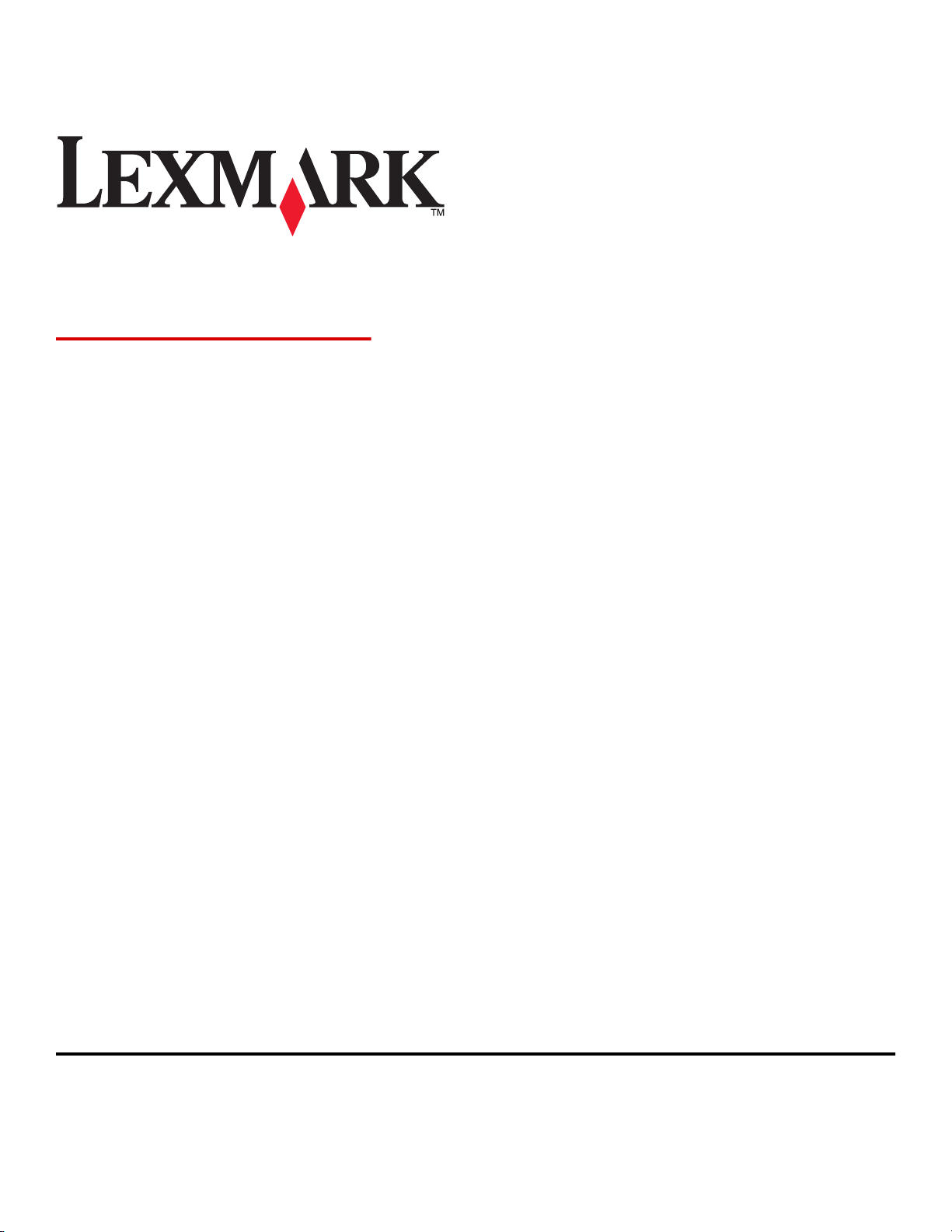
X940e, X945e
사용 설명서
2007년 4월
Lexmark 와 다이아몬드 모양의 Lexmark 로고는 미국 및 기타 국가에서 Lexmark International, Inc.의 등록 상표입니다.
그 밖의 모든 상표는 해당 소유권자의 재산입니다.
© 2007 Lexmark International, Inc.
All rights reserved.
740 West New Circle Road
Lexington, Kentucky 40550
www.lexmark.com
Page 2
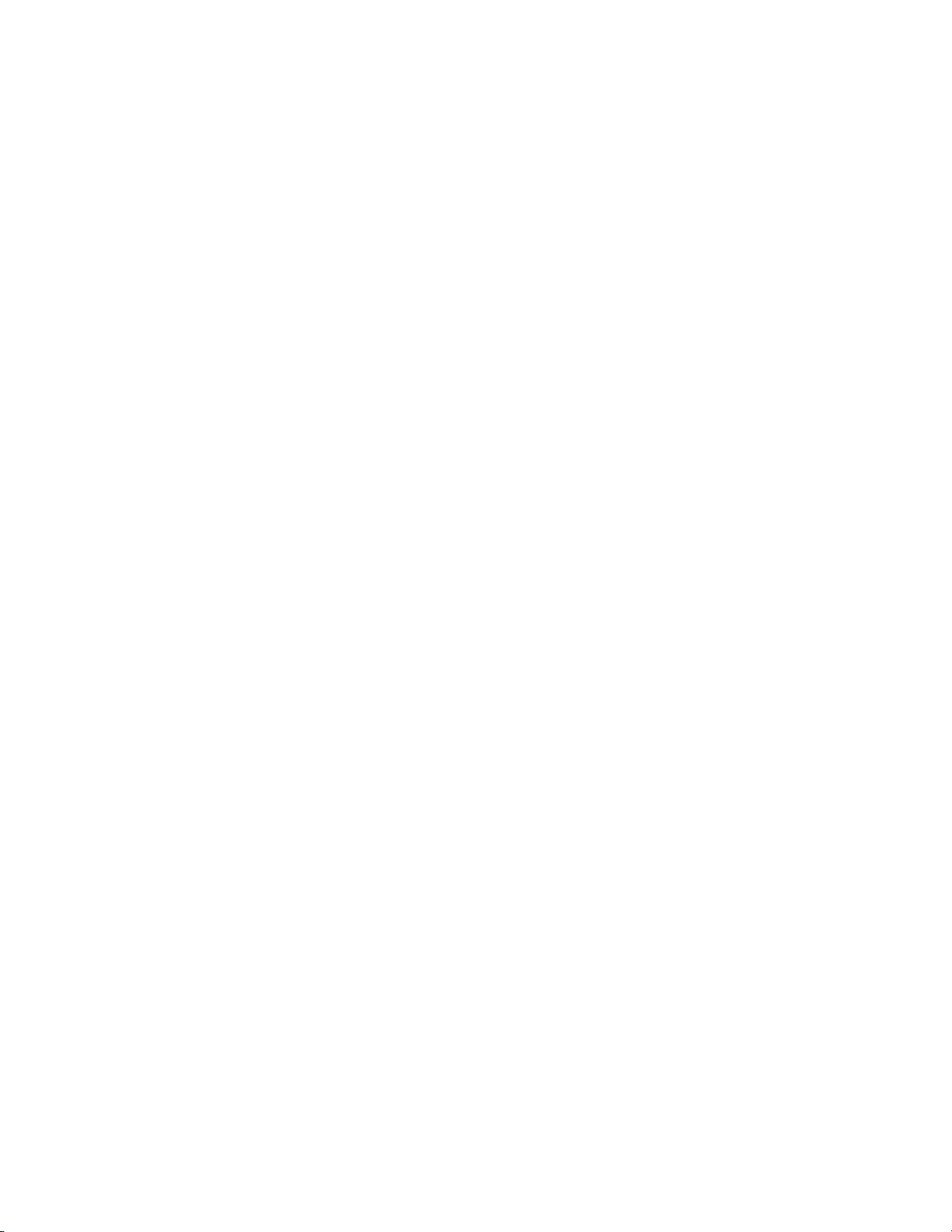
Page 3
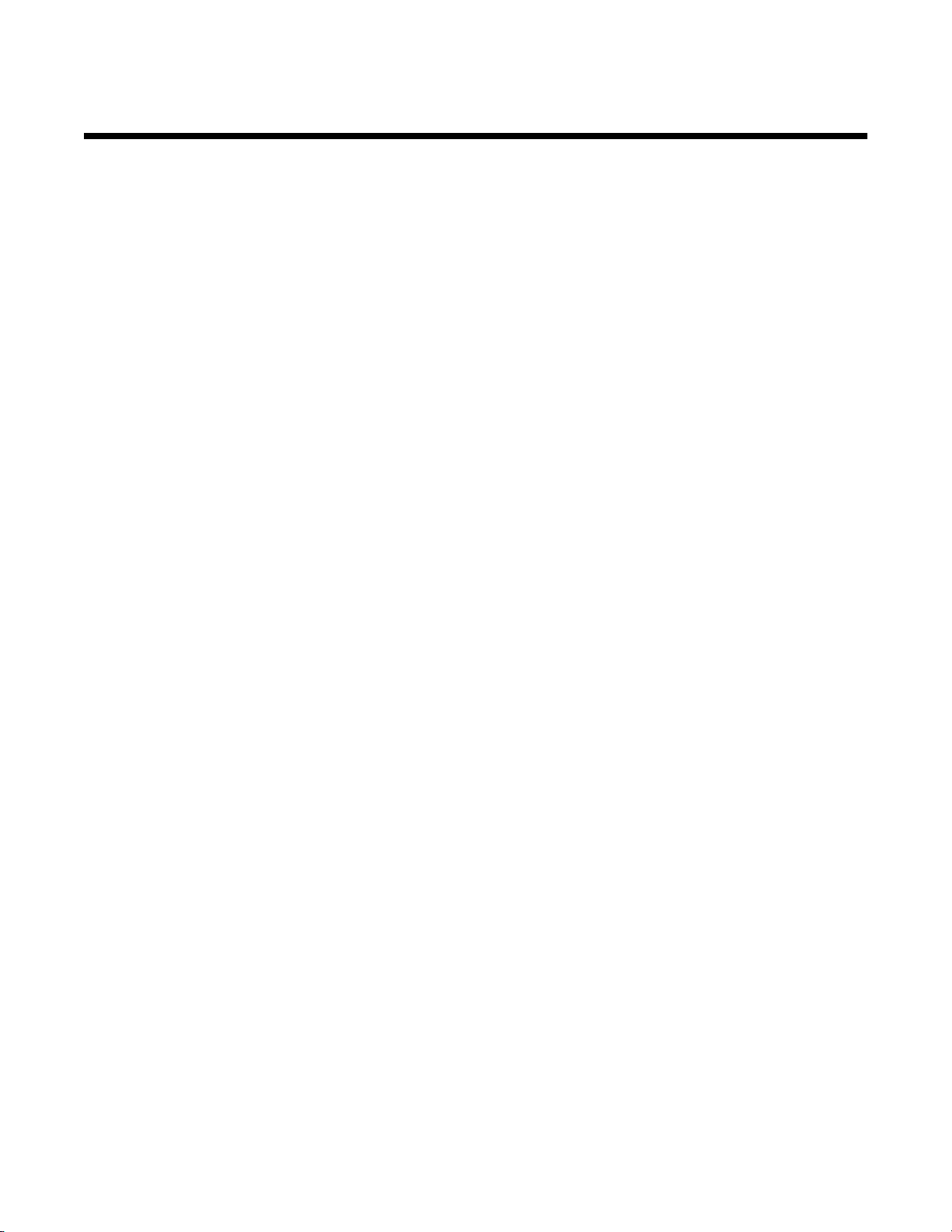
목차
안전 정보.....................................................................................................15
프린터에 대해 알아보기..................................................................................17
프린터 구성................................................................................................................17
스캐너의 기본 기능.......................................................................................................17
자동 급지대 및 스캐너 유리 이해.....................................................................................18
제어판 이해................................................................................................................19
기본 화면 이해............................................................................................................20
터치 스크린 버튼 사용...................................................................................................22
옵션 설치.....................................................................................................26
내부 옵션 설치............................................................................................................26
사용 가능한 옵션................................................................................................................. 26
시스템 보드 액세스를 통한 내부 옵션 설치............................................................................... 26
메모리 카드 설치................................................................................................................. 27
플래시 메모리 또는 펌웨어 카드 설치...................................................................................... 28
내부 인쇄 서버 또는 포트 인터페이스 카드 설치........................................................................ 29
시스템 보드 재설치.............................................................................................................. 30
케이블 연결................................................................................................................31
용지 및 특수 용지 넣기...................................................................................33
용지 크기 및 용지 유형 설정...........................................................................................33
520장 급지대에 용지 넣기.............................................................................................33
520장 급지대 넣기............................................................................................................... 33
A5 또는 Statement 용지 크기 사용 .......................................................................................... 35
867장 및 1133장 급지대에 용지 넣기...............................................................................36
다용도 급지대 사용.......................................................................................................37
Universal 용지 설정 구성...............................................................................................40
급지대 연결 및 분리......................................................................................................40
급지대 연결........................................................................................................................ 40
급지대 분리........................................................................................................................ 40
사용자 정의 유형 <x> 이름 변경 ............................................................................................. 41
사용자 정의 용지 유형 이름 지정............................................................................................ 41
용지 및 특수 용지 설명서................................................................................42
용지 가이드................................................................................................................42
용지 특성........................................................................................................................... 42
사용할 수 없는 용지............................................................................................................. 43
용지 선택........................................................................................................................... 43
3
Page 4
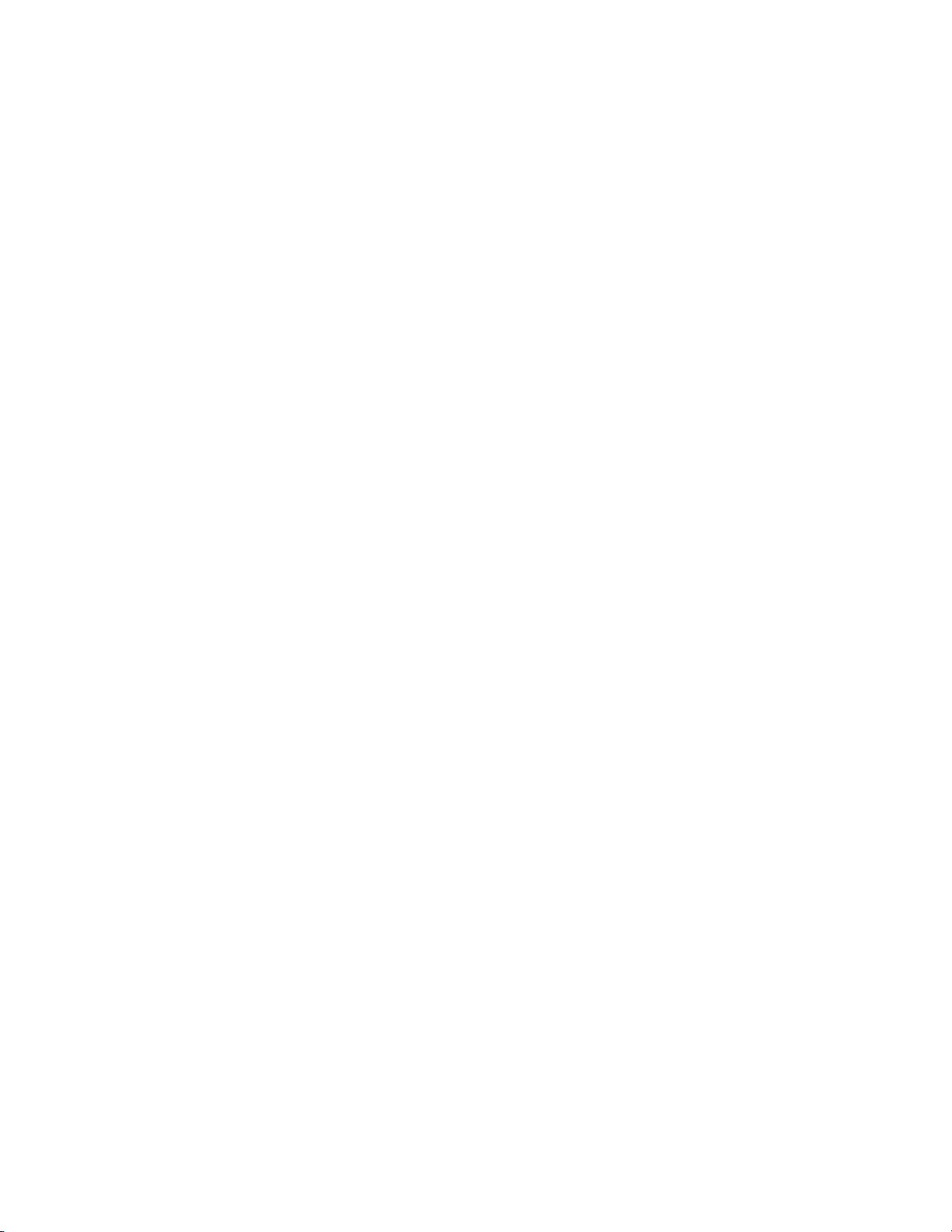
양식지 및 Letterhead 선택..................................................................................................... 43
재활용 용지 사용................................................................................................................. 43
Letterhead 사용...........................................................................................................44
투명 용지 사용............................................................................................................45
봉투 사용...................................................................................................................46
라벨 사용...................................................................................................................46
카드 스톡 사용............................................................................................................47
용지 보관...................................................................................................................47
지원되는 용지 크기, 유형 및 무게....................................................................................47
프린터에서 지원되는 용지 크기.............................................................................................. 48
프린터에서 지원되는 용지 유형 및 무게................................................................................... 49
마무리 장치에서 지원되는 용지 유형 및 무게............................................................................ 49
지원되는 마무리 기능........................................................................................................... 50
복사............................................................................................................53
복사본 만들기.............................................................................................................53
신속 복사........................................................................................................................... 53
자동 급지대를 사용하여 복사................................................................................................. 53
스캐너 유리(평판)를 사용하여 복사......................................................................................... 54
사진 복사...................................................................................................................54
특수 용지에 복사..........................................................................................................54
투명 용지 제작.................................................................................................................... 54
Letterhead 로 복사............................................................................................................... 55
복사 설정 사용자 정의...................................................................................................55
다른 크기로 복사................................................................................................................. 55
선택한 급지대의 용지를 사용하여 복사.................................................................................... 55
용지 크기가 혼합된 문서 복사................................................................................................ 56
용지 양면 복사(양면 인쇄)..................................................................................................... 56
축소 또는 확대 복사............................................................................................................. 57
복사 품질 조정.................................................................................................................... 57
한 부씩 인쇄....................................................................................................................... 58
사본 사이에 간지 삽입.......................................................................................................... 58
4
Page 5
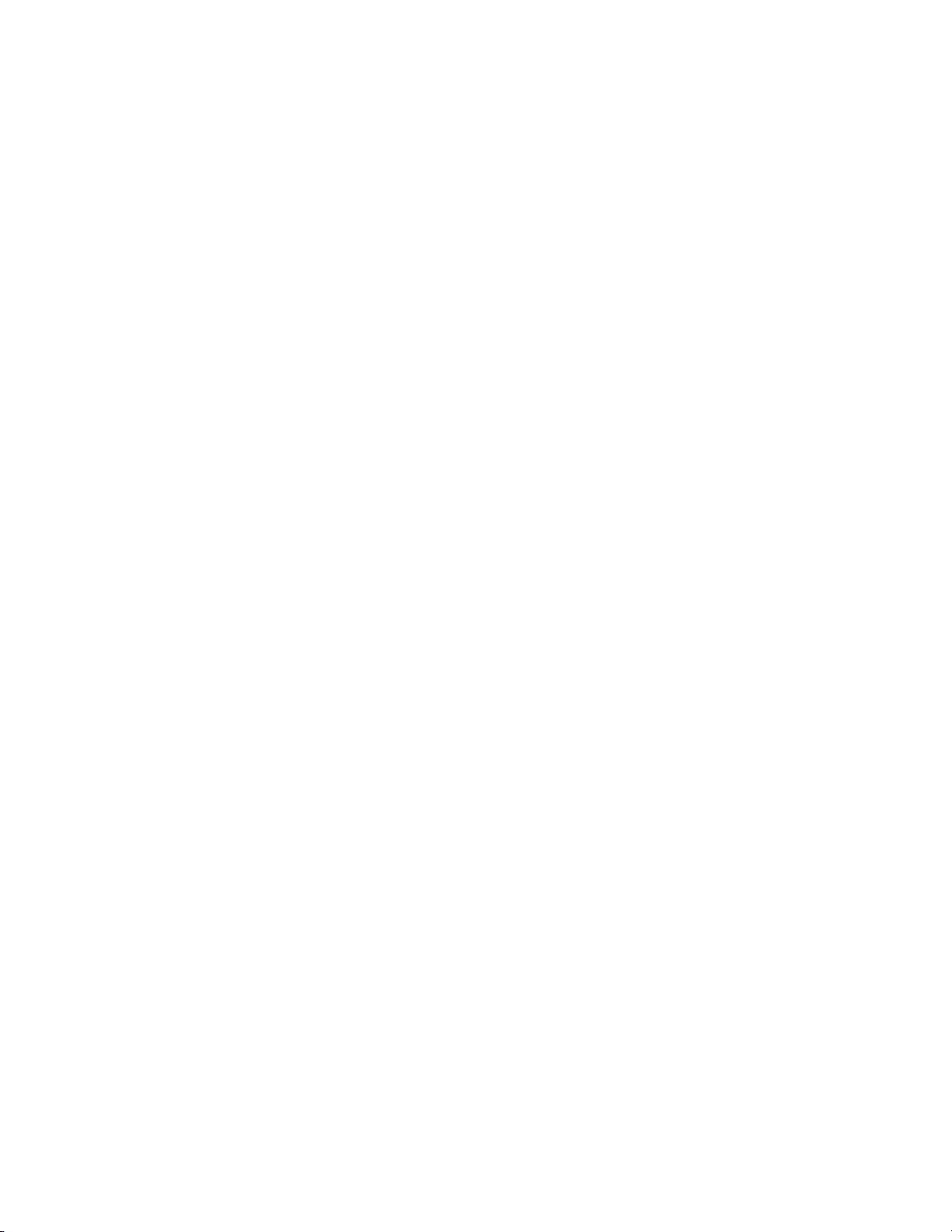
한 면에 여러 페이지 복사...................................................................................................... 59
사용자 정의 작업 만들기(작업 구성)........................................................................................ 59
작업 중단...................................................................................................................60
복사본에 정보 추가.......................................................................................................60
각 페이지의 상단에 날짜와 시간 인쇄...................................................................................... 60
각 페이지에 오버레이 메시지 표시.......................................................................................... 61
복사 작업 취소............................................................................................................61
문서가 자동 급지대에 있는 동안 복사 작업 취소........................................................................ 61
스캐너 유리에서 복사 중인 페이지의 복사 작업 취소.................................................................. 61
페이지 인쇄 중 복사 작업 취소............................................................................................... 61
복사 화면 및 옵션 이해..................................................................................................61
복사 원본........................................................................................................................... 61
복사대상............................................................................................................................ 62
배율.................................................................................................................................. 62
농도.................................................................................................................................. 62
컬러.................................................................................................................................. 62
사진.................................................................................................................................. 62
면(양면 인쇄)...................................................................................................................... 62
한 부씩 인쇄....................................................................................................................... 62
옵션.................................................................................................................................. 62
복사 품질 향상............................................................................................................64
이메일로 보내기............................................................................................65
이메일로 보내기 준비....................................................................................................65
이메일 기능 설정................................................................................................................. 65
주소록 설정........................................................................................................................ 65
이메일 단축번호 만들기.................................................................................................66
EWS(내장 웹 서버)로 이메일 단축번호 만들기.......................................................................... 66
터치 스크린으로 이메일 단축번호 만들기................................................................................. 66
문서를 이메일로 보내기.................................................................................................66
키패드를 사용하여 이메일 전송.............................................................................................. 66
단축번호를 사용하여 이메일 전송........................................................................................... 67
주소록을 사용하여 이메일 전송.............................................................................................. 67
컬러 문서를 이메일로 보내기..........................................................................................67
프로파일 사용.............................................................................................................68
이메일 프로파일 만들기........................................................................................................ 68
프로파일로 이메일 보내기..................................................................................................... 68
이메일 설정 사용자 정의................................................................................................68
이메일 제목 및 메시지 정보 추가............................................................................................ 68
출력 파일 형식 변경............................................................................................................. 69
이메일 취소................................................................................................................69
이메일 옵션 이해..........................................................................................................69
원본크기............................................................................................................................ 69
면(양면 인쇄)...................................................................................................................... 70
5
Page 6
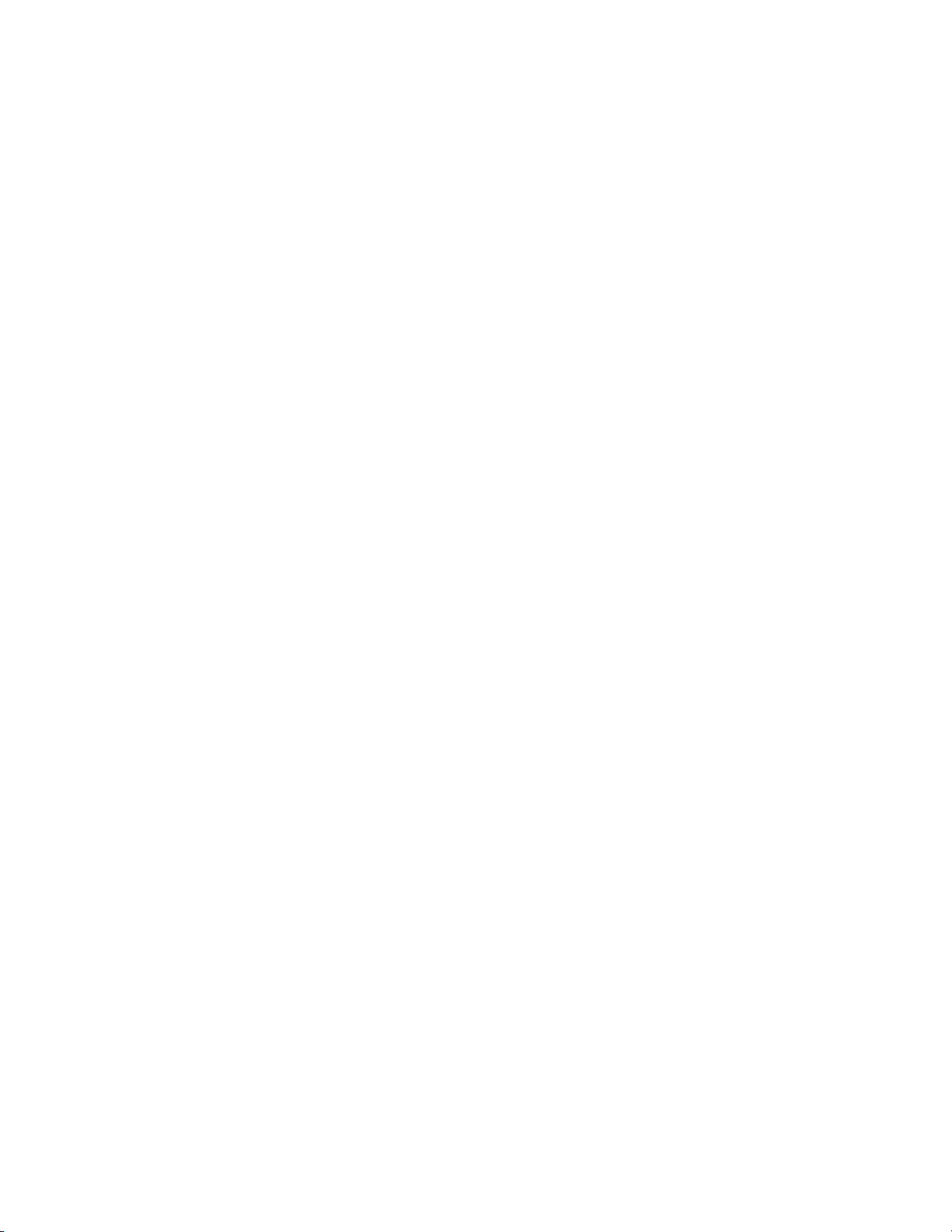
방향.................................................................................................................................. 70
바인딩............................................................................................................................... 70
이메일 제목........................................................................................................................ 70
이메일 메시지..................................................................................................................... 70
해상도............................................................................................................................... 70
다음 파일 형식으로 전송....................................................................................................... 70
콘텐츠............................................................................................................................... 70
고급 옵션........................................................................................................................... 70
팩스............................................................................................................72
프린터에서 팩스 전송 준비.............................................................................................72
팩스 연결 선택.................................................................................................................... 72
RJ11 어댑터 사용................................................................................................................ 73
전화기용 벽면 잭에 직접 연결(독일)........................................................................................ 76
전화 연결........................................................................................................................... 77
응답 장치에 연결................................................................................................................. 78
모뎀이 있는 컴퓨터에 연결.................................................................................................... 79
보내는 팩스 이름 및 번호 설정............................................................................................... 80
날짜 및 시간 설정................................................................................................................ 81
일광 절약 시간 켜기 및 끄기.................................................................................................. 81
팩스 전송...................................................................................................................81
제어판을 사용하여 팩스 전송................................................................................................. 81
컴퓨터를 사용하여 팩스 전송................................................................................................. 82
단축번호 만들기...........................................................................................................82
EWS(내장 웹 서버)로 팩스 대상 단축번호 만들기...................................................................... 82
터치 스크린을 사용하여 팩스 대상 단축번호 만들기................................................................... 82
단축번호 및 주소록 사용................................................................................................83
팩스 대상 단축번호 사용....................................................................................................... 83
주소록 사용........................................................................................................................ 83
팩스 설정 사용자 정의...................................................................................................84
팩스 해상도 변경................................................................................................................. 84
밝거나 어둡게 팩스 전송....................................................................................................... 84
예정된 시간에 팩스 전송....................................................................................................... 84
팩스 로그 보기.................................................................................................................... 85
보내는 팩스 취소..........................................................................................................85
원본 문서 스캔 중 팩스 취소.................................................................................................. 85
원본 문서가 메모리로 스캔된 후 팩스 전송 취소........................................................................ 85
팩스 옵션 이해............................................................................................................85
원본크기............................................................................................................................ 85
콘텐츠............................................................................................................................... 86
면(양면 인쇄)...................................................................................................................... 86
해상도............................................................................................................................... 86
6
Page 7
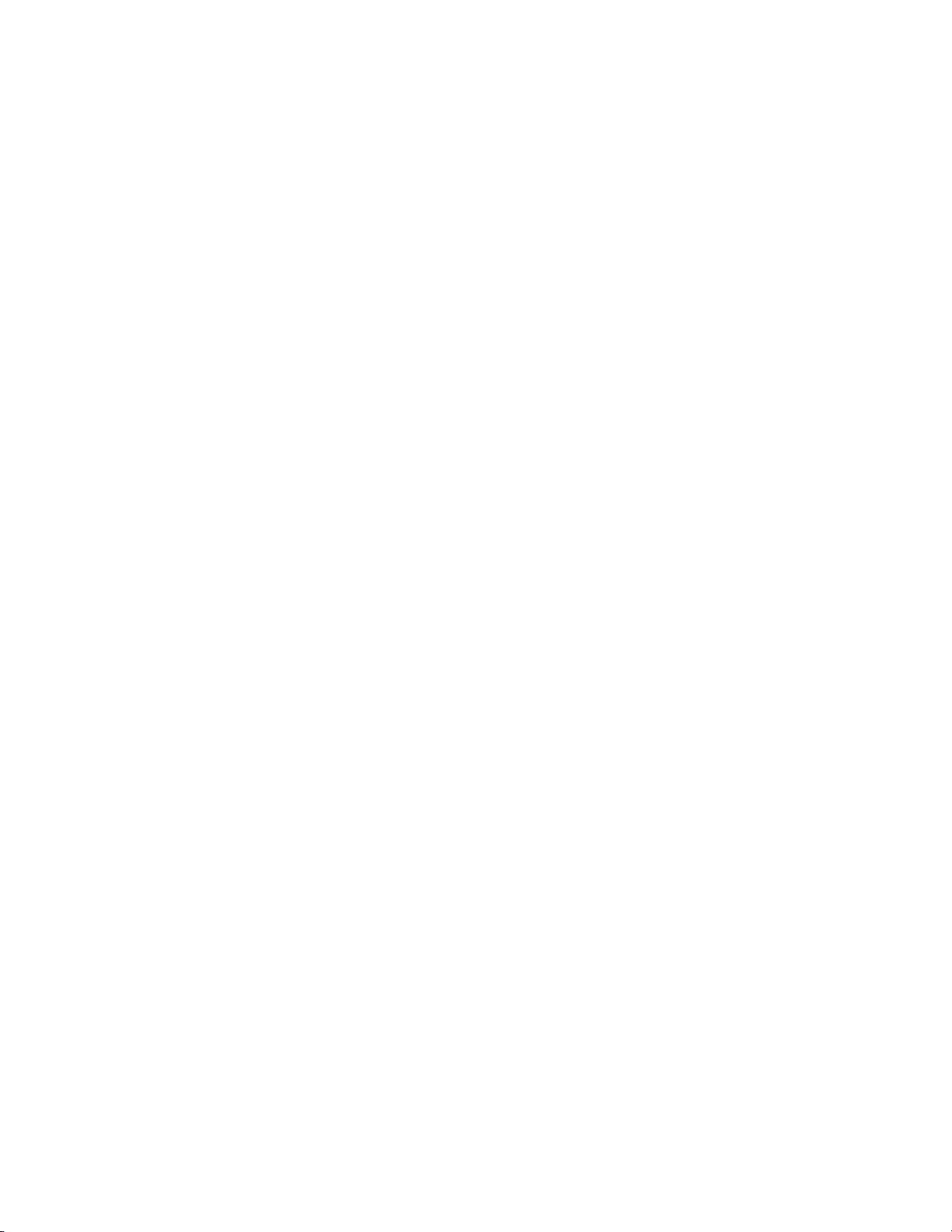
농도.................................................................................................................................. 86
고급 옵션........................................................................................................................... 86
팩스 품질 향상............................................................................................................87
팩스 보류 및 전달.........................................................................................................87
팩스 보류........................................................................................................................... 87
팩스 전달........................................................................................................................... 88
FTP 주소로 스캔............................................................................................89
FTP 주소로 스캔..........................................................................................................89
키패드를 사용하여 FTP 주소로 스캔 ....................................................................................... 89
단축번호로 FTP 주소에 스캔 ................................................................................................. 90
주소록을 사용하여 FTP 주소로 스캔 ....................................................................................... 90
단축번호 만들기...........................................................................................................90
EWS(내장 웹 서버)로 FTP 대상 단축번호 만들기....................................................................... 90
터치 스크린으로 FTP 대상 단축번호 만들기.............................................................................. 91
FTP 옵션 이해.............................................................................................................91
원본크기............................................................................................................................ 91
면(양면 인쇄)...................................................................................................................... 91
바인딩............................................................................................................................... 91
해상도............................................................................................................................... 91
다음 파일 형식으로 전송....................................................................................................... 91
콘텐츠............................................................................................................................... 91
고급 옵션........................................................................................................................... 92
FTP 품질 향상.............................................................................................................92
컴퓨터 또는 USB 플래시 메모리 장치로 스캔......................................................93
컴퓨터로 스캔.............................................................................................................93
USB 플래시 메모리 장치로 스캔......................................................................................94
컴퓨터로 스캔 옵션 이해................................................................................................94
빠른 설정........................................................................................................................... 94
형식 유형........................................................................................................................... 94
압축.................................................................................................................................. 94
기본 콘텐츠........................................................................................................................ 95
컬러.................................................................................................................................. 95
원본크기............................................................................................................................ 95
방향.................................................................................................................................. 95
면(양면 인쇄)...................................................................................................................... 95
농도.................................................................................................................................. 95
해상도............................................................................................................................... 95
고급 이미지 처리................................................................................................................. 95
스캔 품질 향상............................................................................................................96
7
Page 8
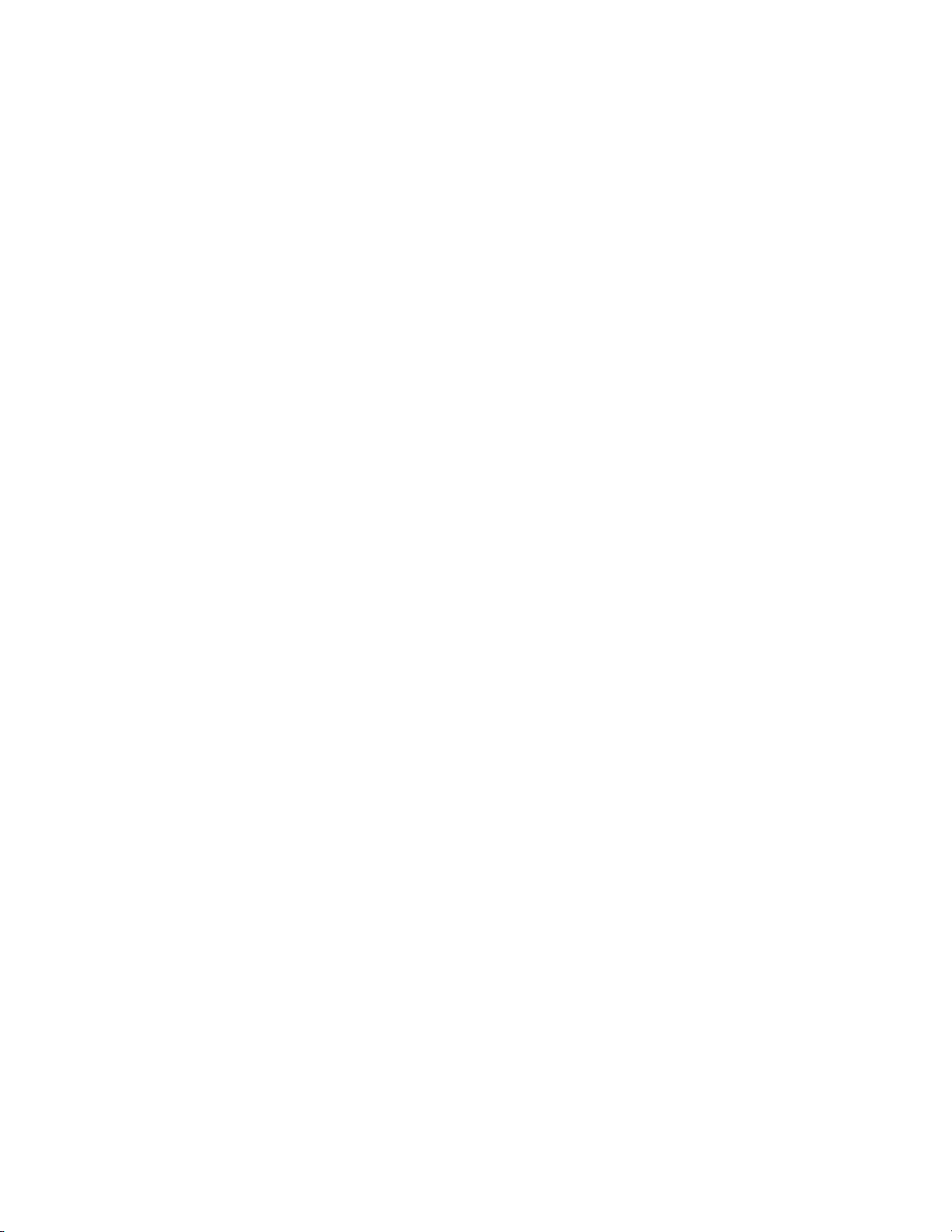
인쇄............................................................................................................97
프린터 소프트웨어 설치.................................................................................................97
문서 인쇄...................................................................................................................97
Windows 에서 문서 인쇄....................................................................................................... 97
Macintosh 컴퓨터에서 문서 인쇄 ............................................................................................ 97
기밀 작업 및 기타 대기 작업 인쇄....................................................................................97
프린터의 보류 작업.............................................................................................................. 97
Windows 에서 기밀 작업 및 기타 대기 작업 인쇄....................................................................... 98
Macintosh 컴퓨터에서 기밀 작업 및 기타 대기 작업 인쇄 ............................................................ 98
USB 플래시 메모리 장치에서 인쇄...................................................................................99
정보 페이지 인쇄........................................................................................................100
메뉴 설정 페이지 인쇄........................................................................................................ 100
네트워크 설정 페이지 인쇄.................................................................................................. 100
디렉토리 목록 인쇄............................................................................................................ 100
인쇄 품질 테스트 페이지 인쇄.............................................................................................. 101
인쇄 작업 취소....................................................... ....................................................101
MFP 제어판에서 인쇄 작업 취소........................................................................................... 101
Windows 작업 표시줄에서 인쇄 작업 취소.............................................................................. 101
Windows 작업 표시줄에서 인쇄 작업 취소.............................................................................. 101
Mac OS 9 에서 인쇄 작업 취소............................................................................................. 102
Mac OS X 에서 인쇄 작업 취소 ............................................................................................ 102
흑백으로 인쇄........................................................ ....................................................102
최고 속도 및 최대 출력 사용.........................................................................................102
용지 걸림 해결.............................................................................................104
용지 걸림 예방....................................................... ....................................................104
용지 걸림 번호 및 위치 이해.........................................................................................104
200–203 용지 걸림.....................................................................................................106
230–231 용지 걸림.....................................................................................................106
241 용지 걸림............................................................................................................109
242–244 용지 걸림.....................................................................................................110
250 용지 걸림............................................................................................................112
280–282 용지 걸림.....................................................................................................113
283–284 및 287–288 용지 걸림....................................................................................114
284–286 용지 걸림.....................................................................................................116
289 스태플 걸림.........................................................................................................117
290–295 용지 걸림.....................................................................................................120
8
Page 9
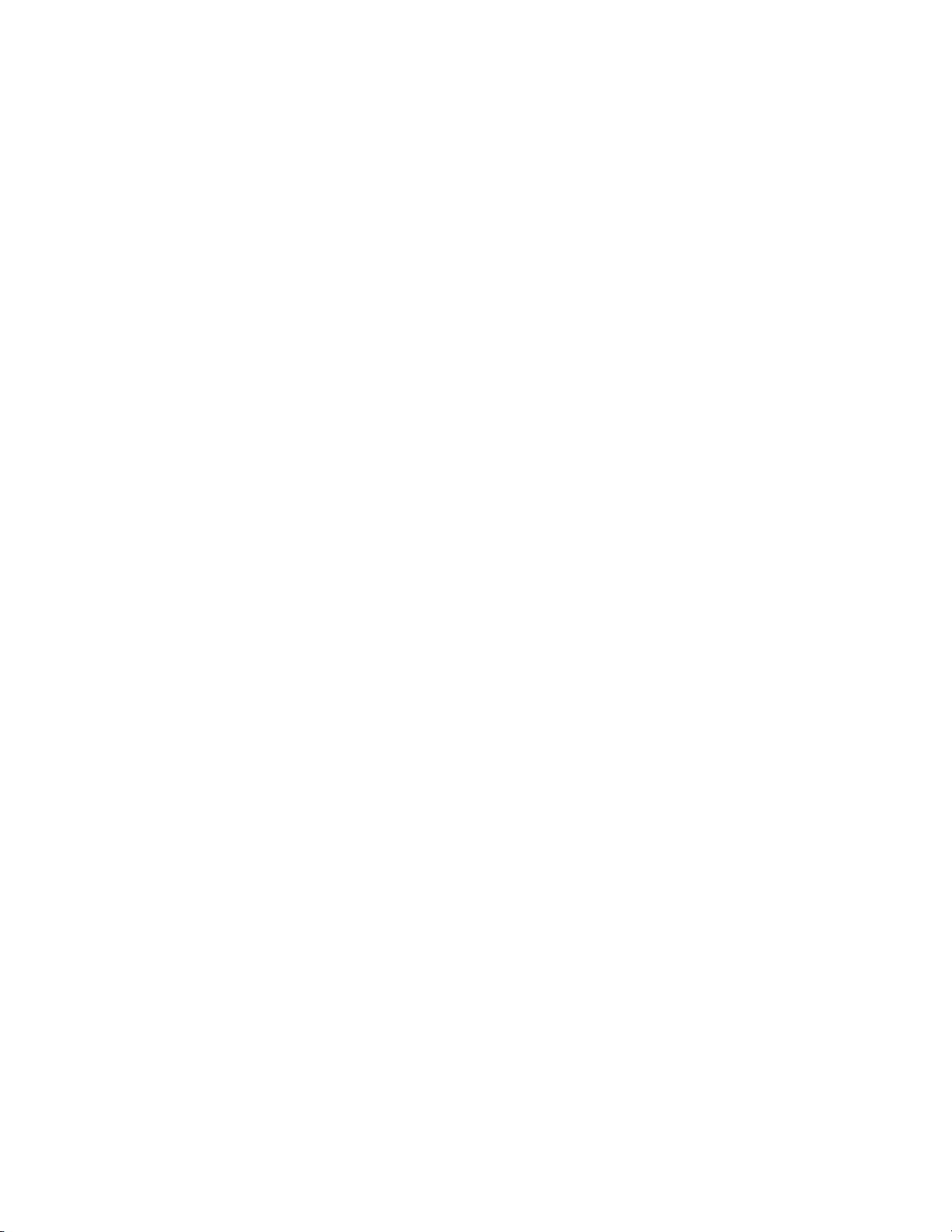
프린터 메뉴 이해..........................................................................................122
메뉴 목록..................................................................................................................122
소모품 메뉴...............................................................................................................123
용지 메뉴..................................................................................................................124
기본 급지대 메뉴............................................................................................................... 124
용지 크기/유형 메뉴........................................................................................................... 124
다용도 급지대 구성 메뉴..................................................................................................... 126
대용 크기 메뉴.................................................................................................................. 126
용지 질감 메뉴.................................................................................................................. 127
용지 넣기 메뉴.................................................................................................................. 128
사용자 정의 유형 메뉴........................................................................................................ 129
사용자 정의 이름 메뉴........................................................................................................ 129
사용자 정의 출력함 이름 메뉴.............................................................................................. 129
Universal 용지 설정 메뉴 .................................................................................................... 130
출력함 설정 메뉴............................................................................................................... 131
보고서 메뉴...............................................................................................................131
보고서 메뉴...................................................................................................................... 131
설정 메뉴..................................................................................................................133
일반 설정 메뉴.................................................................................................................. 133
복사 설정 메뉴.................................................................................................................. 137
팩스 설정 메뉴.................................................................................................................. 140
이메일 설정 메뉴............................................................................................................... 147
이메일 서버 설정 메뉴........................................................................................................ 150
FTP 설정 메뉴 .................................................................................................................. 151
USB 로 스캔 설정.............................................................................................................. 154
인쇄 설정......................................................................................................................... 157
보안 메뉴......................................................................................................................... 170
날짜 및 시간 설정.............................................................................................................. 174
네트워크/포트 메뉴.....................................................................................................175
TCP/IP 메뉴 ..................................................................................................................... 175
IPv6 메뉴 ......................................................................................................................... 177
이메일 서버 설정 메뉴........................................................................................................ 178
활성 NIC 메뉴 ................................................................................................................... 179
기본 네트워크 메뉴............................................................................................................ 179
기본 USB 메뉴 .................................................................................................................. 181
Netware 메뉴.................................................................................................................... 182
AppleTalk 메뉴.................................................................................................................. 183
LexLink 메뉴..................................................................................................................... 183
도움말 메뉴...............................................................................................................183
프린터 메시지 이해.......................................................................................185
상태 및 오류 메시지 목록.............................................................................................185
9
Page 10
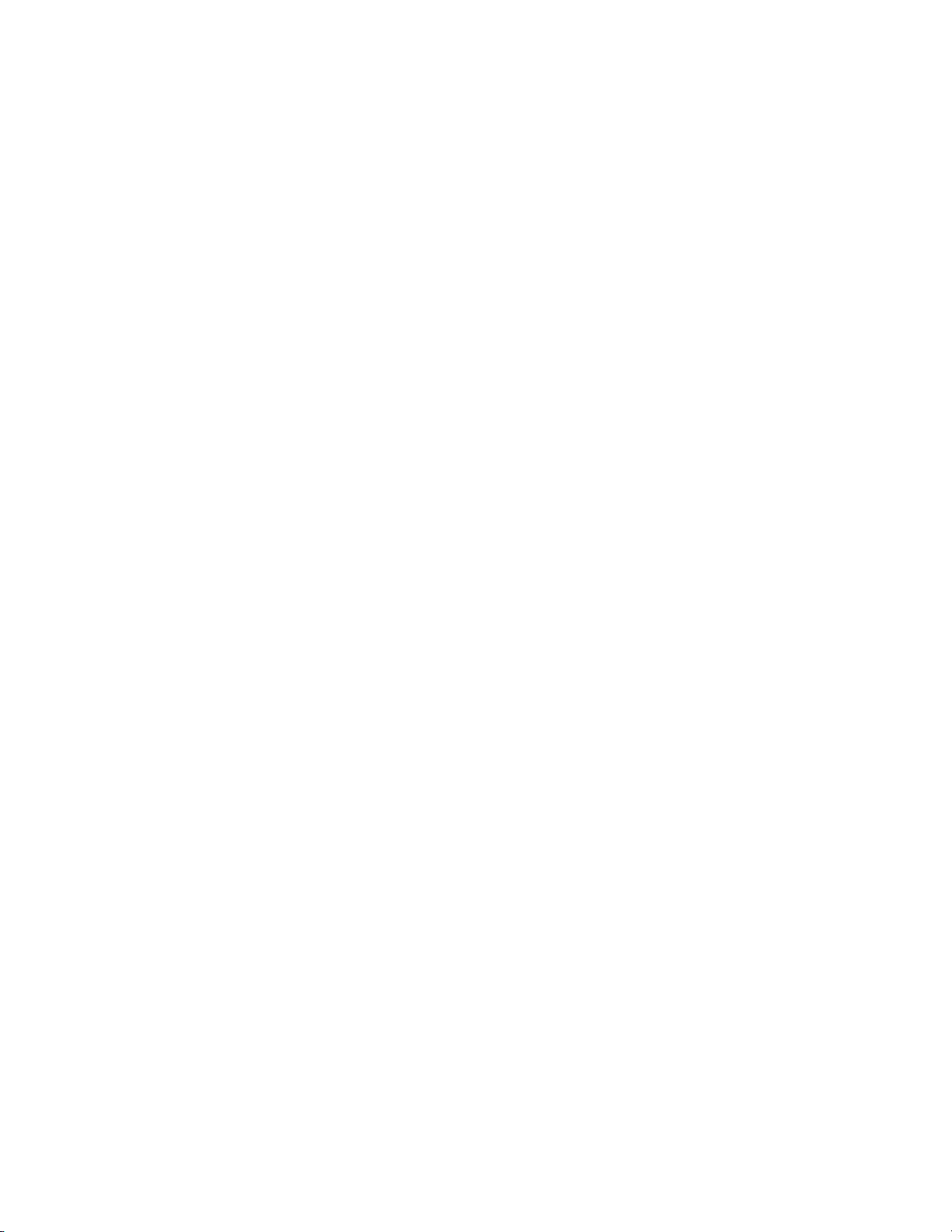
프린터 유지 관리..........................................................................................198
소모품 보관...............................................................................................................198
소모품 상태 확인........................................................................................................198
제어판에서 소모품 상태 점검............................................................................................... 198
메뉴 설정 페이지 인쇄........................................................................................................ 198
네트워크 컴퓨터에서 소모품 상태 점검.................................................................................. 198
소모품 절약...............................................................................................................199
소모품 주문...............................................................................................................199
토너 카트리지 주문............................................................................................................ 199
포토컨덕터 주문................................................................................................................ 199
스태플 카트리지 주문......................................................................................................... 199
폐토너통 주문................................................................................................................... 200
소모품 교체...............................................................................................................200
폐토너통 교체................................................................................................................... 200
프린터 헤드 렌즈 청소........................................................................................................ 205
포토컨덕터 교체................................................................................................................ 209
토너 카트리지 교체............................................................................................................ 212
프린터 외부 청소........................................................................................................214
스캐너 유리 청소........................................................................................................215
Lexmark 제품 재활용...................................................................................................215
프린터 이동...............................................................................................................215
프린터를 이동하기 전에...................................................................................................... 215
프린터 및 옵션을 사무실 내의 다른 위치로 이동...................................................................... 216
이동하기 전에 프린터를 스캐너 선반에서 분리........................................................................ 216
새로운 장소에 프린터 설치.................................................................................................. 218
프린터 운송...................................................................................................................... 219
관리 지원....................................................................................................220
디스플레이의 밝기 조정................................................... ............................................220
제어판 메뉴 비활성화..................................................................................................220
전원 절약 조정....................................................... ....................................................220
공장 출하시 기본 설정 복원..........................................................................................221
프린터 하드 디스크 포맷..............................................................................................221
내장 웹 서버를 사용하여 제어판 메뉴 잠그기...................................................................222
전체 프린터 잠금........................................................................................................222
기밀자료 인쇄 설정 수정..............................................................................................222
IPSec 지원................................................................................................................223
SNMPv3 지원............................................................................................................223
802.1x 인증 사용........................................................................................................223
관리자 비밀번호 생성..................................................................................................224
보안 모드 사용....................................................... ....................................................224
10
Page 11
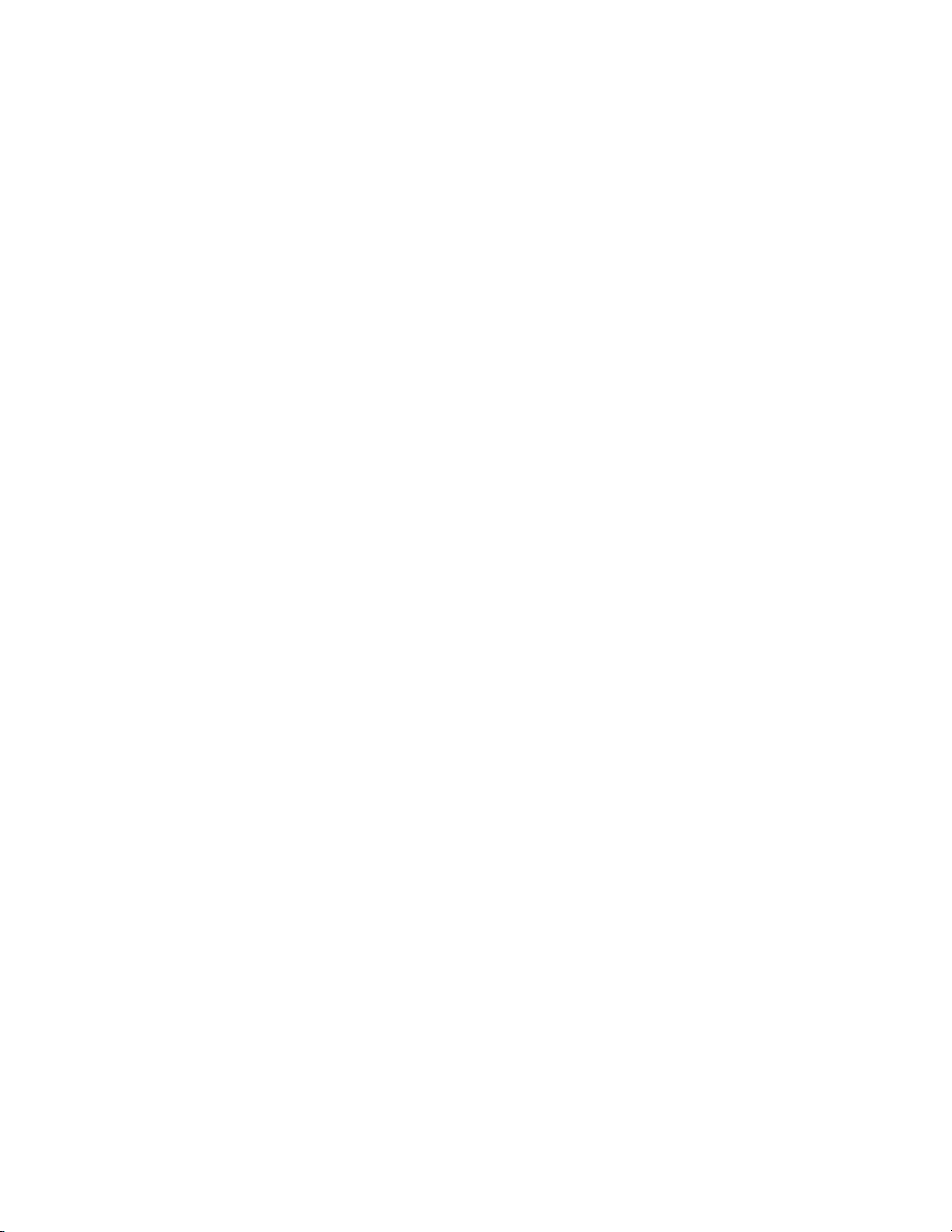
문제 해결....................................................................................................226
응답하지 않는 프린터 검사...........................................................................................226
덮개 A 가 제대로 닫히지 않음.......................................................................................226
인쇄 문제 해결....................................................... ....................................................227
여러 언어 PDF 인쇄 불가 .................................................................................................... 227
제어판 디스플레이에 아무 것도 표시되지 않거나 다이아몬드 모양만 표시됨................................. 227
11
Page 12
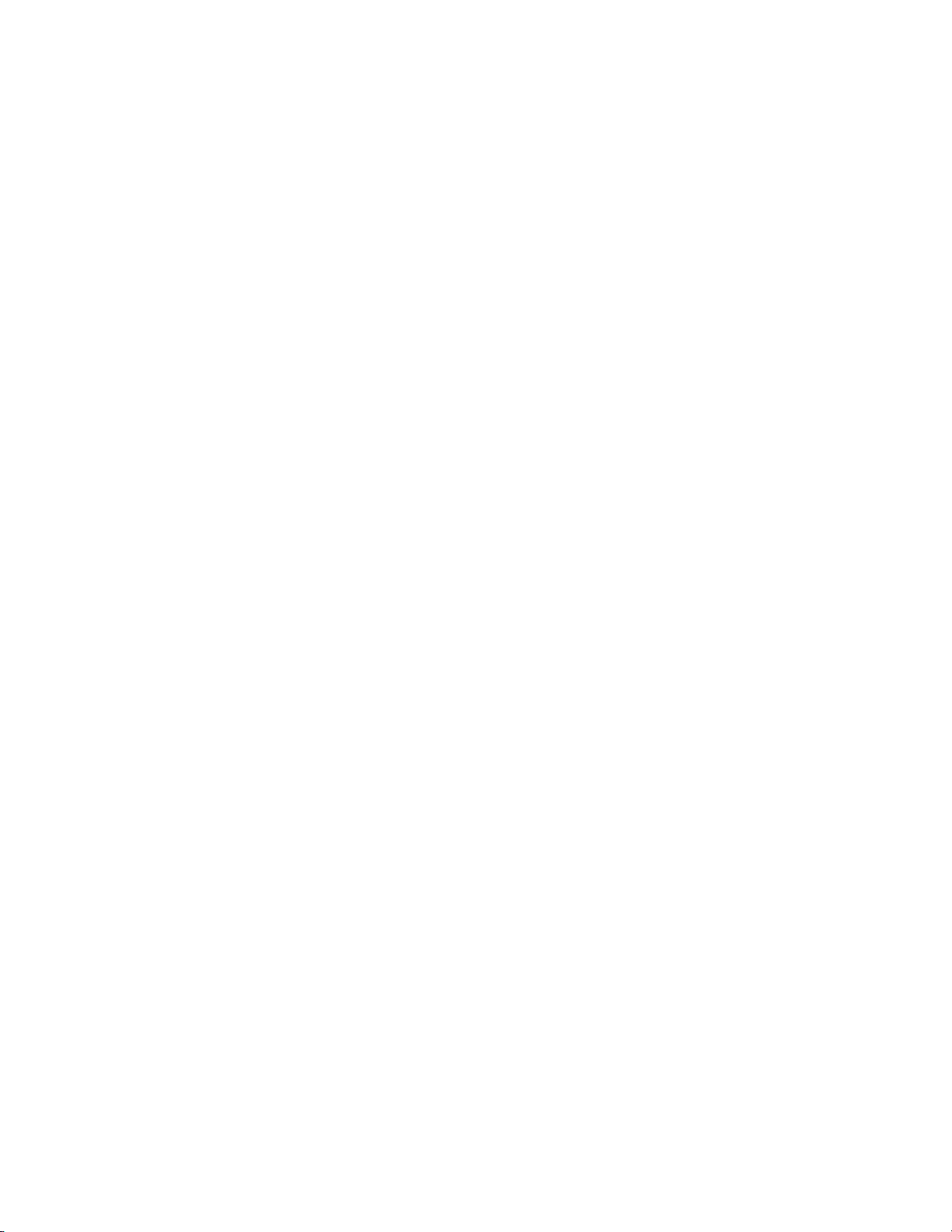
USB 드라이브 읽기 오류 메시지가 나타남.............................................................................. 227
작업이 인쇄되지 않음......................................................................................................... 227
기밀 및 기타 대기작업이 인쇄되지 않음................................................................................. 228
인쇄하는 데 예상 시간보다 오래 걸림.................................................................................... 228
잘못된 급지대 또는 잘못된 용지로 작업 인쇄.......................................................................... 229
잘못된 문자 인쇄............................................................................................................... 229
급지대 연결이 작동하지 않음............................................................................................... 229
대형 작업이 한 부씩 인쇄되지 않음....................................................................................... 229
예기치 않게 페이지가 나눠짐............................................................................................... 229
복사 문제 해결....................................................... ....................................................230
복사기가 응답하지 않음...................................................................................................... 230
스캐너 장치 닫히지 않음..................................................................................................... 230
나쁜 인쇄 품질.................................................................................................................. 230
문서 또는 사진의 일부만 복사됨........................................................................................... 231
스캐너 문제 해결........................................................................................................232
응답하지 않는 스캐너 확인.................................................................................................. 232
스캔 실패......................................................................................................................... 232
스캔 작업이 너무 오래 걸리거나 컴퓨터가 작동을 멈춤............................................................. 232
스캔한 이미지의 품질이 열악함............................................................................................ 232
문서 또는 사진의 일부만 스캔됨........................................................................................... 233
컴퓨터에서 스캔할 수 없음.................................................................................................. 233
팩스 문제 해결....................................................... ....................................................233
발신자 번호가 표시되지 않음............................................................................................... 233
팩스를 전송 또는 수신할 수 없음.......................................................................................... 233
팩스를 전송할 수는 있지만 수신할 수 없음............................................................................. 235
팩스를 수신할 수는 있지만 전송할 수 없음............................................................................. 235
수신된 팩스의 인쇄 품질 저하.............................................................................................. 235
정크 팩스 차단.................................................................................................................. 236
옵션 문제 해결....................................................... ....................................................236
옵션이 올바르게 작동되지 않거나 작동이 종료됨..................................................................... 236
서랍................................................................................................................................ 237
마무리 장치...................................................................................................................... 237
플래시 메모리 카드............................................................................................................ 237
어댑터와 하드 디스크......................................................................................................... 237
내부 인쇄 서버.................................................................................................................. 238
메모리 카드...................................................................................................................... 238
USB/병렬 인터페이스 카드.................................................................................................. 238
용지 급지 문제 해결....................................................................................................238
용지가 자주 걸림............................................................................................................... 238
걸린 용지를 제거해도 용지 걸림 메시지가 계속 나타남............................................................. 238
인쇄 작업의 경로가 소책자 제작용 출력함에 지정되지 않았습니다.............................................. 238
용지 걸림을 해결한 후 용지 걸림이 발생한 페이지가 다시 인쇄되지 않음..................................... 239
인쇄 품질 문제 해결....................................................................................................240
인쇄 품질 문제 확인........................................................................................................... 240
공백 페이지...................................................................................................................... 240
12
Page 13
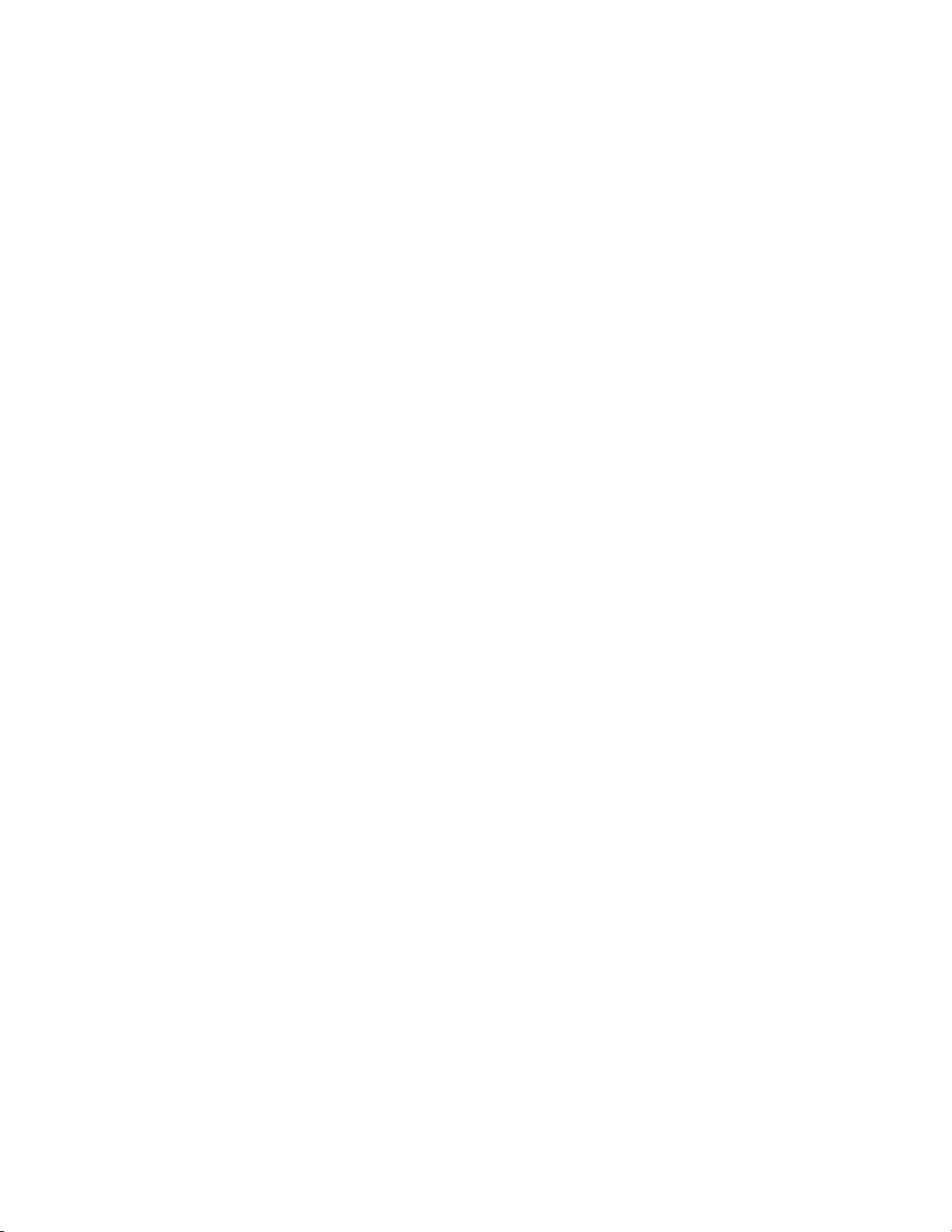
문자가 고르지 않음............................................................................................................ 241
이미지가 잘림................................................................................................................... 241
어두운 선......................................................................................................................... 241
회색 배경......................................................................................................................... 241
여백이 잘못됨................................................................................................................... 242
연한 선, 흰 선 또는 색이 잘못된 선....................................................................................... 242
용지 말림......................................................................................................................... 243
불규칙하게 인쇄됨............................................................................................................. 243
결함 반복......................................................................................................................... 244
기울어져 인쇄됨................................................................................................................ 244
너무 밝게 인쇄됨............................................................................................................... 244
인쇄가 너무 어두움............................................................................................................ 245
한 색으로 채워진 페이지..................................................................................................... 245
페이지에 토너가 번지거나 배경 그림자가 나타남..................................................................... 245
토너가 쉽게 지워짐............................................................................................................ 246
토너 얼룩......................................................................................................................... 246
투명 용지 인쇄 품질이 열악함.............................................................................................. 246
인쇄 밀도가 고르지 않음..................................................................................................... 247
컬러 품질 문제 해결....................................................................................................247
컬러 인쇄에 대한 FAQ..............................................................................................................................247
고객 지원 문의....................................................... ....................................................249
고지사항.....................................................................................................251
발행 고지사항........................................................ ....................................................251
산업 캐나다 고지사항..................................................................................................252
전원 소비량...............................................................................................................254
색인...........................................................................................................256
13
Page 14
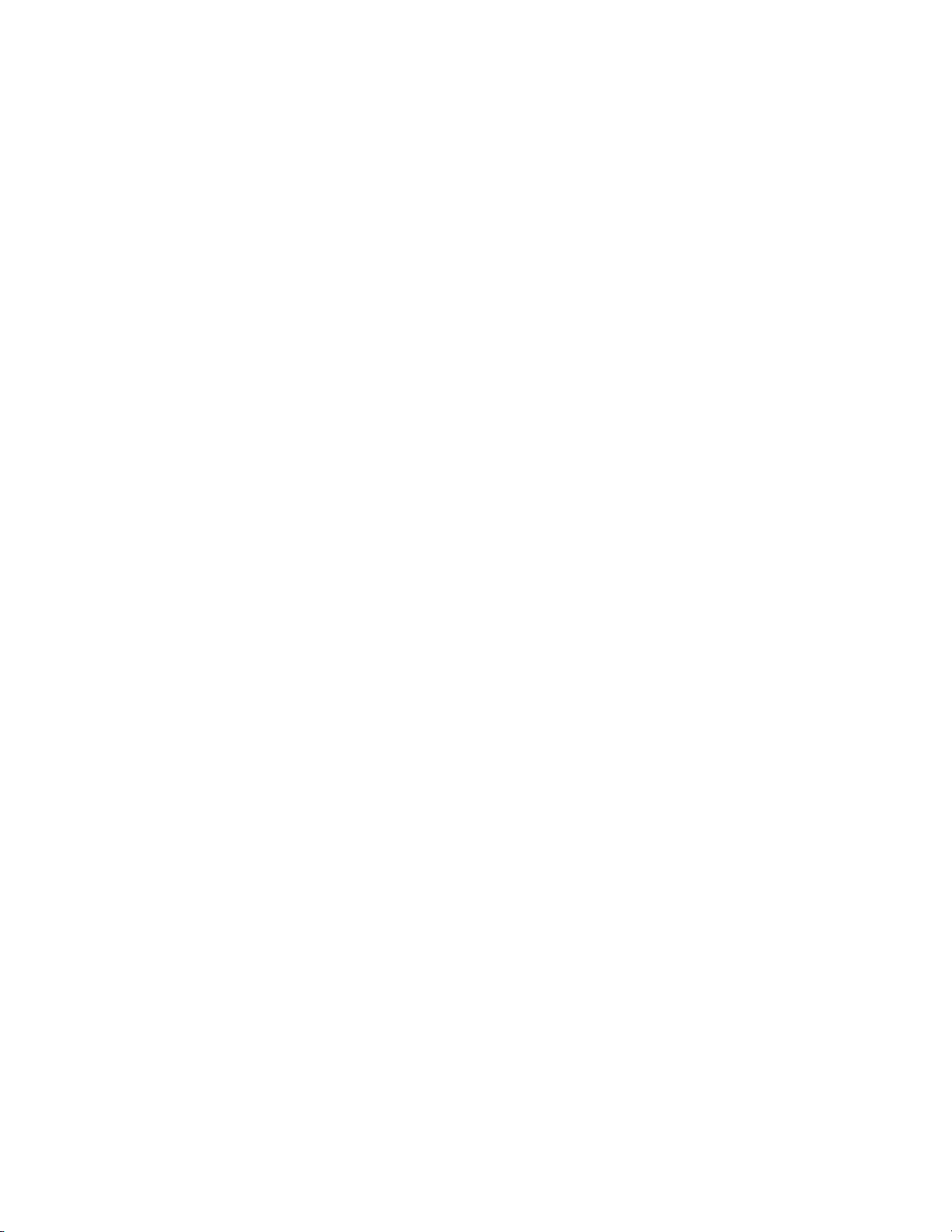
14
Page 15
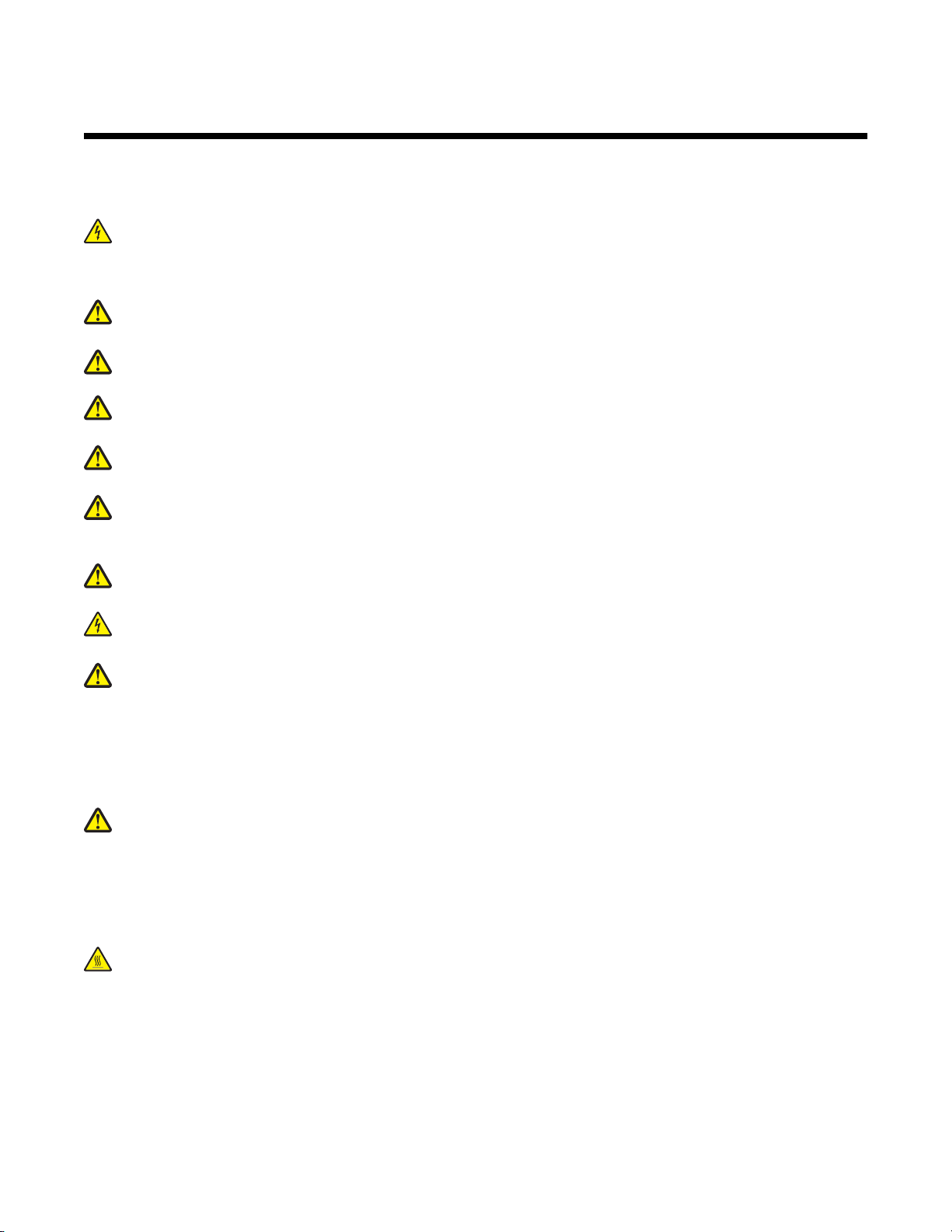
안전 정보
제품에 가깝고 접근하기 쉬우며 올바로 접지된 전기 콘센트에 전원 코드를 연결하십시오.
사용 설명서에 없는 문제는 전문 서비스 담당자에게 서비스나 수리를 문의하십시오.
주의: 천둥 번개가 칠 때는 팩스 기능을 사용하지 마십시오. 천둥 번개가 칠 때 이 제품을 설치하거나 전원 공
급 코드 또는 전화선 등을 연결하지 마십시오.
이 제품을 공중 전화 교환망에 연결할 때에는 26 AWG 이상의 통신 코드(RJ-11)만을 사용하십시오.
주의: 프린터의 무게는 91.2 kg(201 lbs)이므로 적절한 위치로 안전하게 옮기려면 2명이 필요합니다. 스캐너의
무게는 25 kg(55 lb)이므로 스캐너 선반을 부착한 채로 안전하게 옮기려면 2명이 필요합니다.
주의: 프린터의 무게는 91.2 kg(201 lbs)이므로 안전하게 옮기려면 2명이 필요합니다.
주의: 프린터의 기본 무게는 91.2 kg(201 lb)이므로 적절한 위치로 안전하게 옮기려면 2명이 필요합니다. 스캐
너의 무게는 45.36 kg(100 lb)이므로 선반에 올려 둔 채로 안전하게 옮기려면 2명이 필요합니다.
주의: 스캐너의 무게는 45.36 kg(100 lb)이므로 스캐너 선반에 올려 둔 채로 안전하게 옮기려면 2명이 필요합
니다.
주의: 프린터를 설치한 후 메모리 또는 옵션 카드를 설치할 경우 프린터를 끄고 벽 콘센트에서 전원 코드를 뽑
은 후 작업을 수행하십시오. 프린터에 다른 장치가 연결되어 있는 경우 다른 장치도 끄고 프린터에 연결된 케
이블을 분리하십시오.
주의: 내부 옵션을 설치하기 전에 프린터를 끈 다음 벽 콘센트에서 전원 코드를 뽑으십시오. 프린터에 다른 장
치가 연결되어 있는 경우 연결된 장치도 끄고 프린터에 연결된 케이블을 분리하십시오.
주의: 모든 외부 연결(예: 이더넷 및 전화 시스템 연결)이 표시된 플러그인 포트에 제대로 설치되어 있는지 확
인하십시오.
주의: 프린터를 설치한 후에 메모리 카드를 설치하는 경우, 전원을 끄고 벽 콘센트에서 전원 코드를 뽑은 후 설
치를 진행하십시오.
이 제품은 특정한 Lexmark 구성 부품을 사용하여 엄격한 국제 안전 규격을 충족하도록 설계, 시험 및 승인 받았습
니다. 일부 부품의 안전 기능은 분명히 드러나지 않을 수 있습니다. Lexmark 는 다른 교체 부품의 사용에 대한 책
임을 지지 않습니다.
이 제품은 레이저를 사용합니다.
주의: 본 문서에 명시되지 않은 절차를 제어, 조정 또는 수행할 경우 유해한 방사선에 노출될 수 있습니다.
이 제품은 인쇄 매체를 가열하는 인쇄 프로세스를 사용하므로 가열로 인해 용지에서 가스가 방출될 수 있습니다.
유해 가스의 방출을 예방하기 위해 운영 지침 중에서 인쇄 매체 선택에 대한 내용을 다루는 섹션을 이해해야 합니
다.
이 심볼은 뜨거운 표면이나 부품이 있음을 나타냅니다.
주의: 뜨거운 부품 때문에 다치지 않도록 표면이 식도록 두었다가 나중에 만지십시오.
15
Page 16
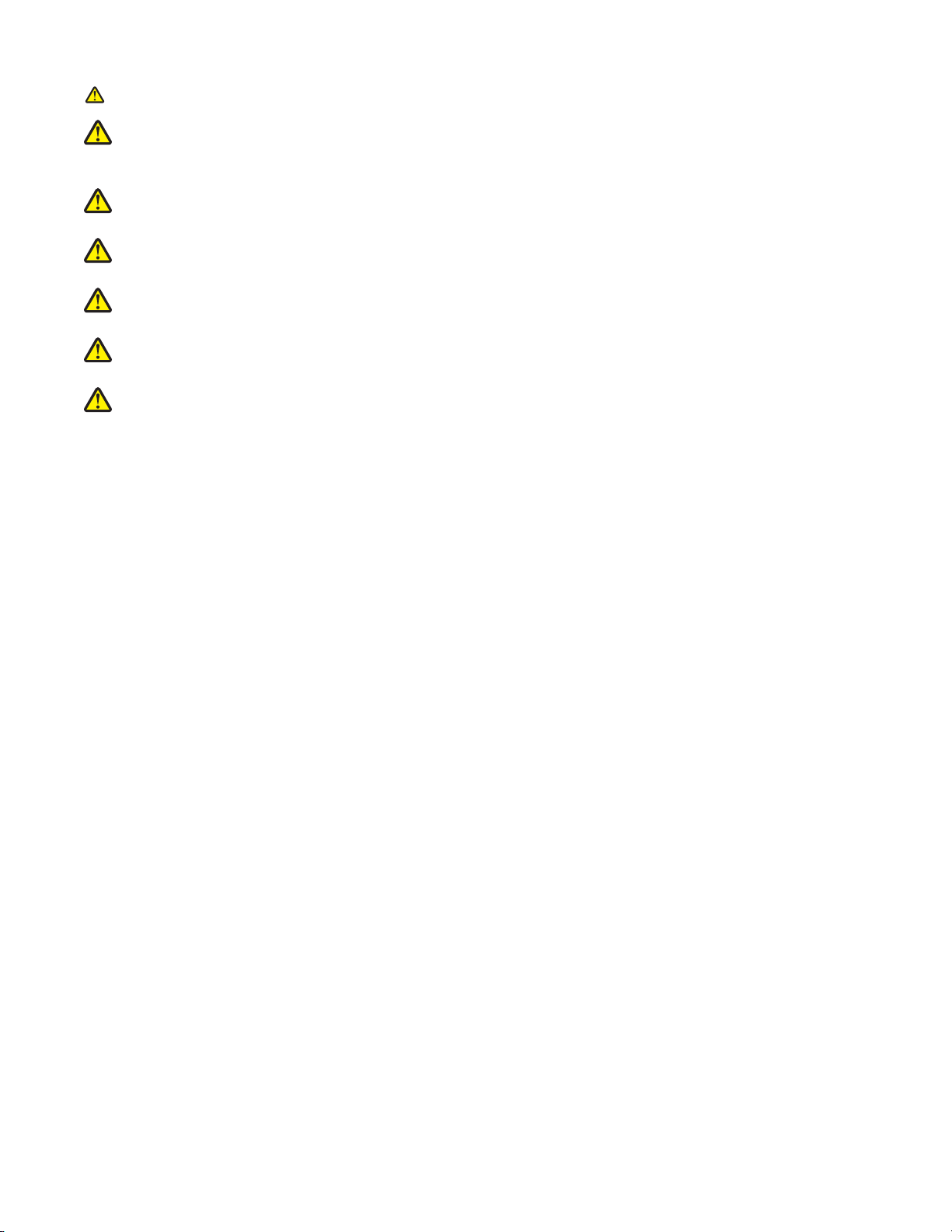
이 제품은 누전 차단기(GFCI)를 사용합니다. 한 달에 한 번 누전 차단기(GFCI)를 테스트하도록 권장합니다.
주의: 프린터를 설치한 후 메모리 또는 옵션 카드를 설치할 경우 프린터를 끄고 벽 콘센트에서 전원 코드를 뽑
은 후 작업을 수행하십시오. 프린터에 다른 장치가 연결되어 있는 경우 다른 장치도 끄고 프린터에 연결된 케
이블을 분리하십시오.
주의: 프린터를 끈 후 벽 콘센트에서 전원 코드를 뽑은 후 계속 진행하십시오. 프린터에 다른 장치가 연결되어
있는 경우 다른 장치도 끄고 프린터에 연결된 케이블을 분리하십시오.
주의: 프린터를 설치한 후에 메모리 카드를 설치하는 경우, 전원을 끄고 벽 콘센트에서 전원 코드를 뽑은 후 설
치를 진행하십시오.
주의: 프린터를 설치한 후에 플래시 메모리 또는 펌웨어 카드를 설치하는 경우, 프린터를 끄고 벽 콘센트에서
전원 코드를 뽑은 후 설치를 진행하십시오.
주의: 프린터를 설치한 후 프린터 하드 디스크를 설치하는 경우, 프린터를 끄고 벽 콘센트에서 전원 코드를 뽑
은 후 계속 진행하십시오.
주의: 프린터 내부가 뜨거울 수 있습니다. 뜨거운 부품 때문에 다치지 않도록 표면이 식도록 두었다가 나중에
만지십시오.
16
Page 17
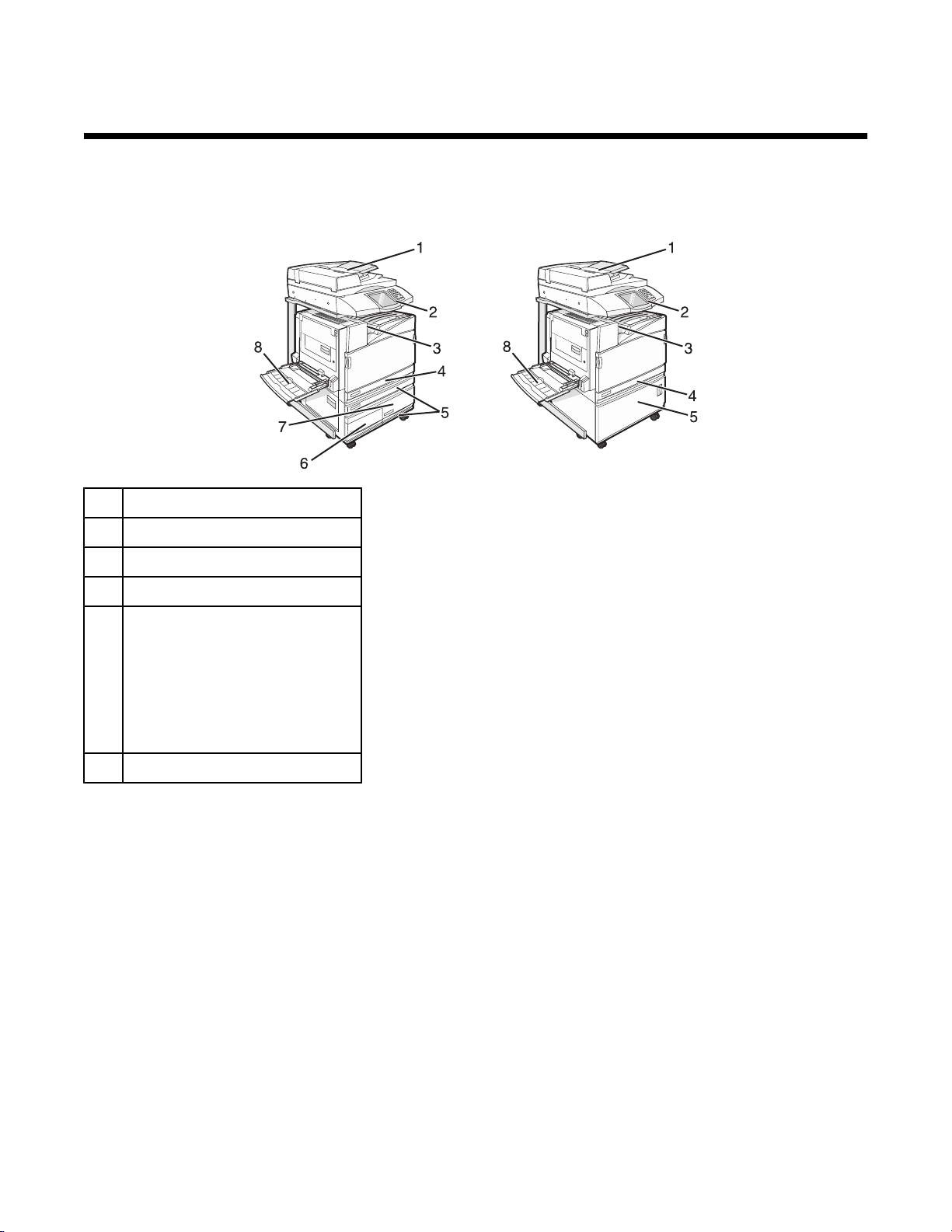
프린터에 대해 알아보기
프린터 구성
기본 모델
자동 급지대(ADF)
1
제어판
2
기본 출력함
3
표준 520장 급지대(급지대1)
4
캐비닛 또는 고용량 급지대
5
고용량 급지대 구성 요소:
520장 급지대(급지대 2)
2000장 듀얼 용지함
• 6—867장 급지대(급지대 3)
• 7—1133장 급지대(급지대 4)
다용도 급지대
8
스캐너의 기본 기능
대규모 작업 그룹용 복사, 팩스 및 네트워크로 스캔 기능을 제공합니다. 기능:
• 간편하게 신속 복사를 수행하거나, 제어판을 사용해 작업에 맞는 설정으로 복사합니다.
• 제어판을 사용하여 팩스 전송
• 여러 팩스 대상으로 동시에 팩스를 전송합니다.
• 문서를 스캔하여 사용자 컴퓨터, 이메일 주소, USB 플래시 메모리 장치 또는 FTP 대상으로 보냅니다.
• 문서를 스캔하여 다른 프린터로 보냅니다(FTP 를 통해 PDF 형식으로 전송).
17
Page 18
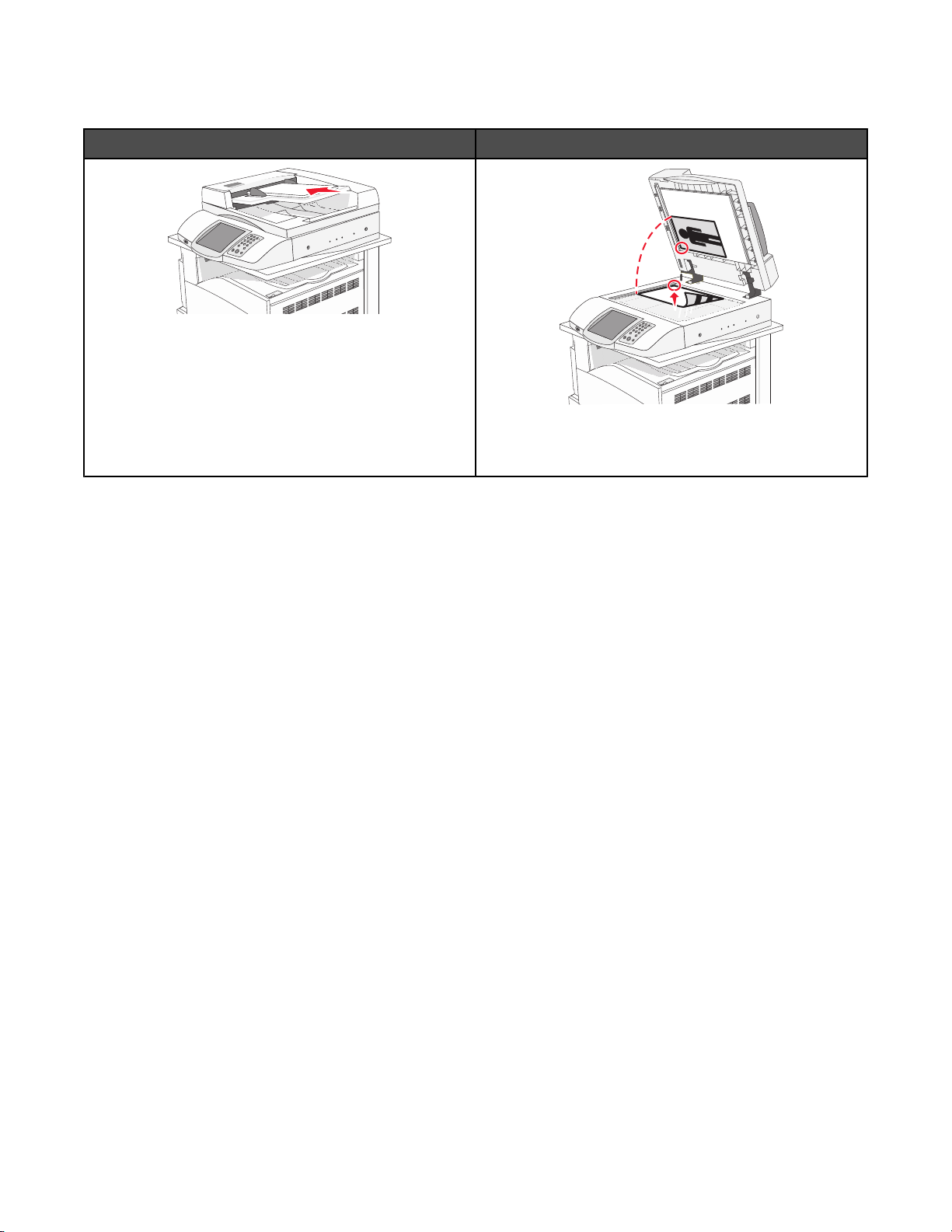
자동 급지대 및 스캐너 유리 이해
자동 급지대 스캐너 유리
여러 페이지로 된 문서 작업에는 자동 급지대를 사용하
십시오.
한 장을 인쇄하거나 우편 엽서, 사진 등의 작은 용지, 투
명 용지, 사진 용지 또는 잡지에서 오려낸 종이처럼 얇은
매체를 인쇄할 경우에는 스캐너 유리를 사용하십시오.
문서를 스캔할 경우 자동 급지대 또는 스캐너 유리를 사용합니다.
자동 급지대 사용
자동 급지대(ADF)는 양면 인쇄 페이지를 포함한 여러 페이지를 스캔합니다. 자동 급지대를 사용할 경우:
• 문서 면을 위로 가게 하여 짧은 가장자리가 먼저 자동 급지대에 들어가도록 넣습니다.
• 자동 급지대의 입력 급지대에는 일반 용지의 경우 최대 75장까지 넣을 수 있습니다.
• 스캔 크기는 114.0 x 139.4 mm (4.5 x 5.5 인치)에서 297.18 x 431.8 mm (11.7 x 17 인치)까지 입니다.
• 페이지 크기(Letter 및 Legal)가 혼합된 문서도 스캔합니다.
• 매체 무게는 52 - 120 g/m
2
(14 - 32 lb)를 스캔합니다.
• 우편 엽서, 사진, 작은 것, 투명 용지, 사진을 비롯하여 잡지 클리핑처럼 얇은 것을 자동 급지대에 넣지 마십시
오. 이러한 것은 스캐너 유리에 올려 놓으십시오.
스캐너 유리 사용
스캐너 유리(평판)로 한 페이지 또는 서적의 페이지를 스캔하거나 복사할 수 있습니다. 스캐너 유리를 사용할 경
우:
• 문서를 왼쪽 상단 모서리에 맞춰 스캔할 면을 아래로 하여 스캐너 유리에 올려 놓습니다.
• 최대 215.9 x 355.6 mm (8.5 x 14 인치)의 문서를 스캔하거나 복사합니다.
• 최대 25.3 mm (1 인치) 두께의 서적을 복사합니다.
18
Page 19
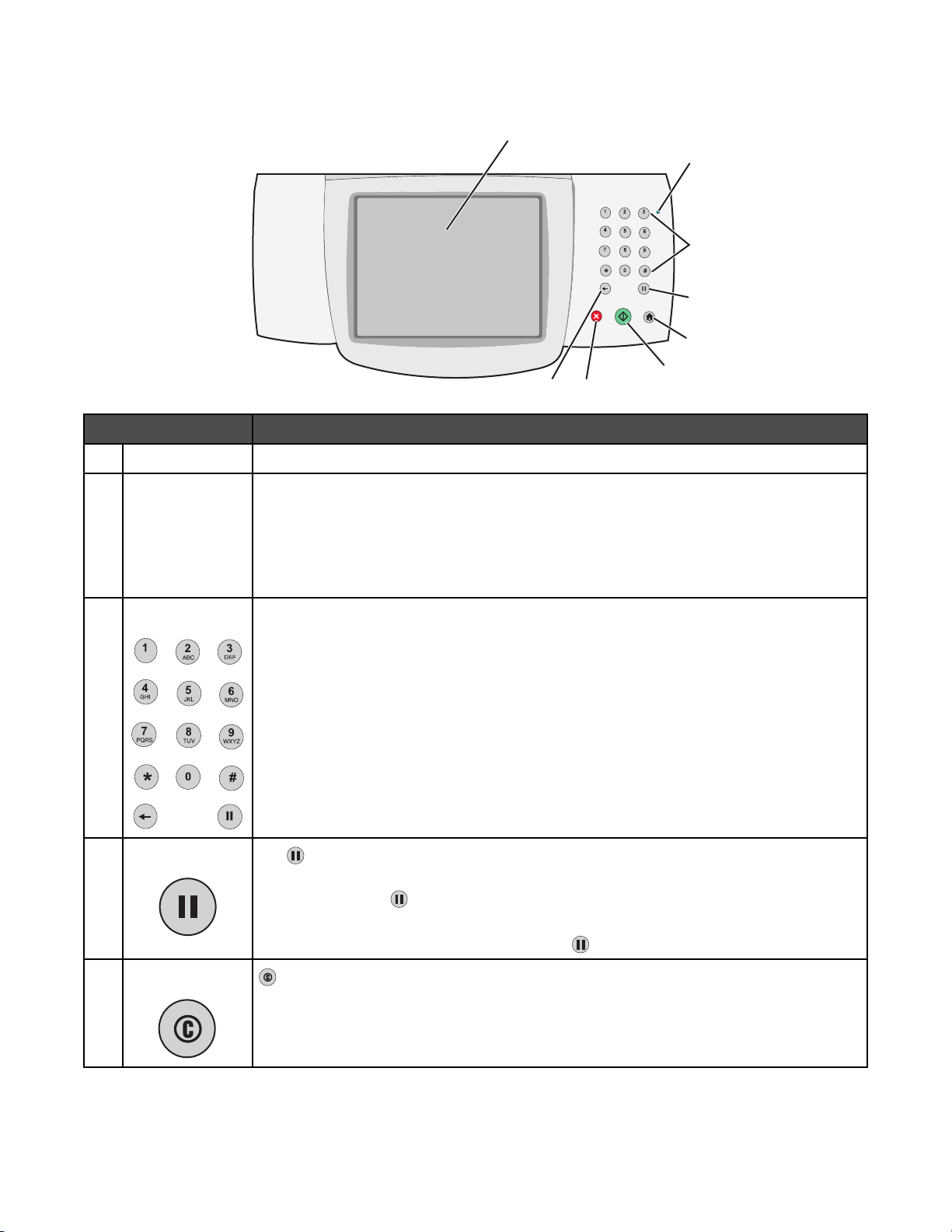
제어판 이해
1
ABC
GHI
JKL
PQRS
TUV
8
7
제어판 항목 설명
디스플레이 스캔, 복사, 팩스 및 인쇄 옵션과 상태 및 오류 메시지를 표시합니다.
1
표시등 프린터 상태를 표시합니다.
2
• 꺼짐- 전원이 꺼져 있습니다.
• 녹색으로 깜박임- 프린터가 예열, 데이터 처리 또는 작업 인쇄 중입니다.
• 녹색으로 켜져 있음- 프린터가 켜져 있으나 유휴 상태입니다.
• 빨간색으로 켜져 있음-운영자의 조작이 필요합니다.
2
DEF
MNO
WXYZ
3
4
5
6
키패드 디스플레이에 숫자 또는 기호를 입력합니다.
3
다이얼 일시 중지
4
• 을 누르면 팩스 번호에 2-3초의 다이얼 일시 중지가 발생합니다. 팩스 수신인: 필
드에서 다이얼 일시 중지는 쉼표(,)로 나타납니다.
• 기본 화면에서 을 누르면 팩스 번호를 다시 다이얼링합니다.
• 이 버튼은 팩스 메뉴 또는 팩스 기능을 사용할 경우에만 작동합니다. 팩스 메뉴, 팩
스 기능 또는 기본 화면 이외의 화면에서
기본 화면
5
을 누르면 기본 화면으로 돌아갑니다.
을 누르면 오류 신호음이 발생합니다.
19
Page 20
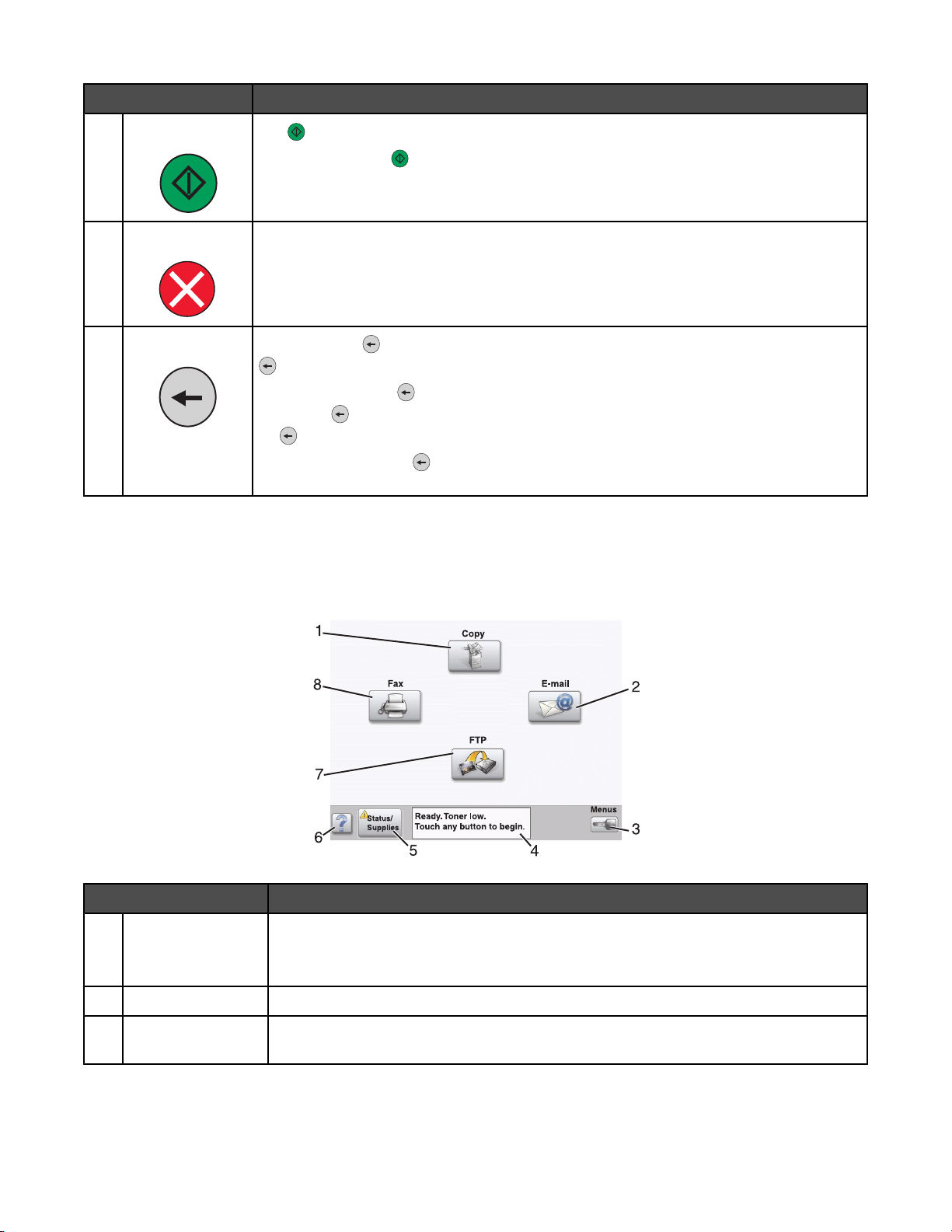
제어판 항목 설명
시작
6
• 을 누르면 디스플레이에 표시된 현재 작업이 시작됩니다.
• 기본 화면에서 을 누르면 기본 설정으로 복사 작업을 시작합니다.
• 스캔 작업 중에 이 버튼을 누를 경우에는 아무런 효과가 없습니다.
중지 프린터 작업이 모두 중지됩니다.
7
디스플레이에 중지됨이 나타나면 옵션 목록이 나타납니다.
뒤로
8
복사 메뉴에서 을 누르면 복사 매수 값에서 가장 오른쪽에 있는 숫자가 삭제됩니다.
을 여러 번 눌러 전체 숫자를 삭제할 경우 기본값 1이 나타납니다.
팩스 대상 목록에서
제됩니다.
후
을 다시 누르면 커서가 한 줄 위로 올라갑니다.
이메일 대상 목록에서
번호에 있는 경우 단축번호가 삭제됩니다.
을 눌러 전체 단축번호 항목을 삭제할 수도 있습니다. 한 줄을 모두 삭제한
기본 화면 이해
을 누르면 수동으로 입력한 값에서 가장 오른쪽에 있는 숫자가 삭
을 누르면 커서의 왼쪽에 있는 문자가 삭제됩니다. 문자가 단축
프린터를 켜고 잠시 예열이 된 후 디스플레이에 다음의 기본 화면이 표시됩니다. 기본 화면 버튼을 사용하여 복사,
팩스 또는 스캔을 시작하거나 메뉴 화면을 열거나 메시지에 응답합니다.
디스플레이 항목 설명
복사 복사 메뉴에 액세스합니다.
1
참고: 기본 화면이 표시되면 키패드의 번호를 눌러 복사 메뉴에 액세스할 수도 있습니
다.
이메일 이메일 메뉴에 액세스합니다.
2
메뉴 메뉴에 액세스합니다. 이 메뉴는 프린터가 준비 상태에 있는 경우에만 사용할 수 있습
3
니다.
20
Page 21
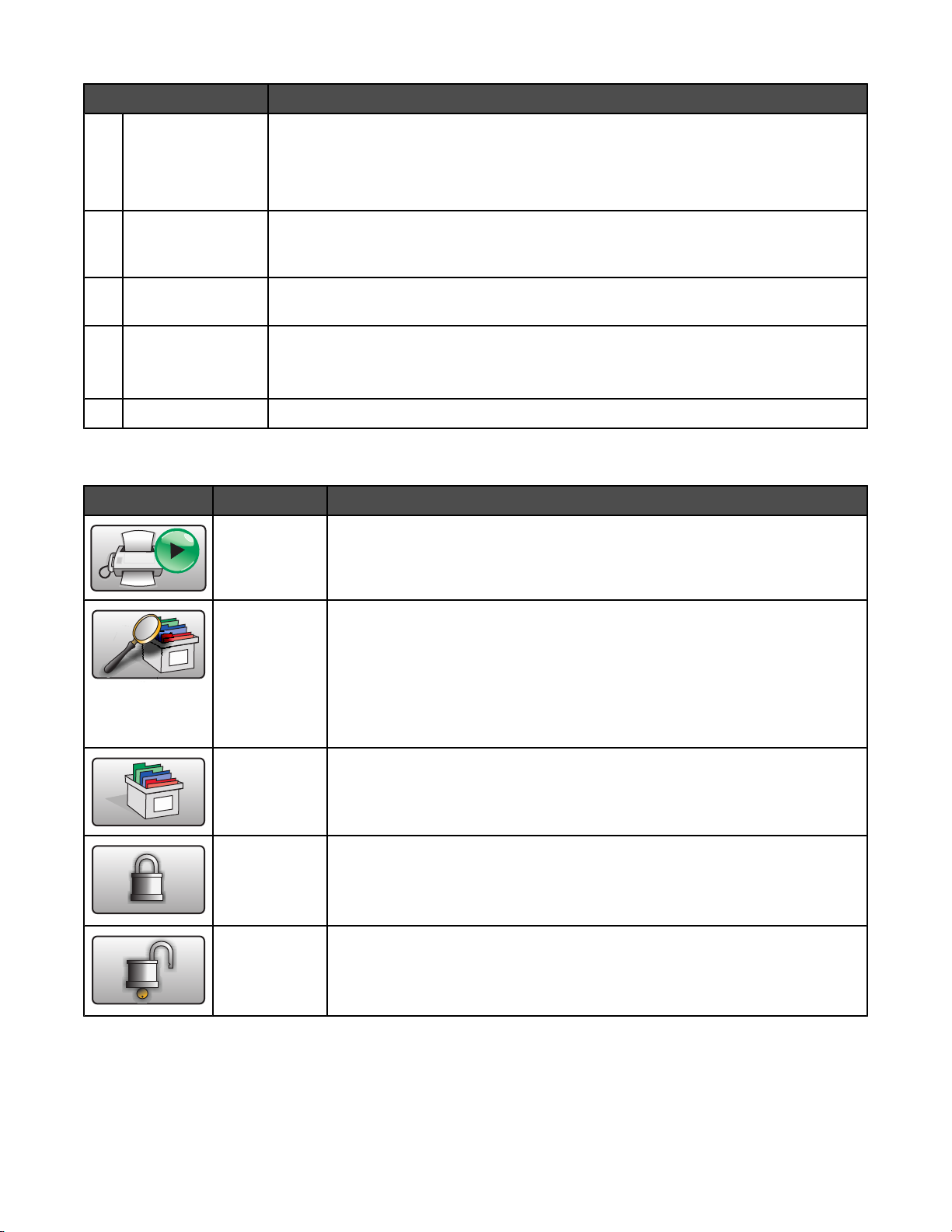
디스플레이 항목 설명
상태 메시지 표시줄
4
• 준비 또는 사용 중 등 프린터의 현재 상태가 표시됩니다.
• 토너 부족과 같은 프린터 조건이 표시됩니다.
• 사용자가 수행해야 하는 작업에 대한 지침을 주어 프린터가 계속 작동할 수 있
도록 덮개 닫기나 토너 카트리지 삽입과 같은 조작 메시지를 표시합니다.
상태/소모품 프린터 상태에 사용자의 조작을 필요로 하는 메시지가 포함될 때 디스플레이에 표시됩
5
니다. 메시지를 지우는 방법 등 메시지에 대한 자세한 내용을 보려면 이 메뉴를 눌러
메시지 화면에 액세스하십시오.
팁 모든 메뉴에는 팁 버튼이 있습니다. 팁은 디스플레이 상황에 따라 표시되는 터치 스크
6
린 내의 도움말 기능입니다.
FTP
7
팩스 팩스 메뉴에 액세스합니다.
8
기본 화면에 표시될 수 있는 기타 버튼은 다음과 같습니다.
버튼 버튼 이름 기능
팩스 보류 해제 이 버튼이 표시되면 예정된 보류 시간이 이전에 설정된 보류 팩스가 있습니다.
대기 작업 검색 다음 항목을 검색하여 검색 결과를 반환합니다.
FTP(File Transfer Protocol) 메뉴에 액세스합니다.
참고: 이 기능은 시스템 지원 담당자가 설정해야 합니다. 설정이 끝나면 디스플레이 항
목으로 표시됩니다.
보류 팩스 목록에 액세스하려면 이 버튼을 누릅니다.
• 대기 작업 또는 기밀 인쇄 작업의 사용자 이름
• 기밀 인쇄 작업을 제외한 대기 작업의 작업 이름
• 프로파일 이름
• 즐겨찾기 컨테이너 또는 작업 이름
• 지원되는 확장 장치 전용 USB 컨테이너 또는 작업 이름
대기 작업 모든 대기 작업이 들어 있는 화면이 열립니다.
장치 잠금 이 버튼은 프린터가 잠겨 있지 않고 장치 잠금용 사용자 번호(PIN)가 비어 있
지 않은 경우 화면에 표시됩니다.
이 버튼을 누르면 PIN 입력 화면이 열립니다. 올바른 PIN 을 입력하면 제어판
(터치 스크린 및 물리적 버튼)이 잠깁니다.
장치 잠금 해제 이 버튼은 프린터가 잠겨 있는 경우 화면에 표시됩니다. 이 메뉴가 표시되어
있는 동안은 제어판 버튼과 단축번호를 사용할 수 없습니다.
이 버튼을 누르면 PIN 입력 화면이 열립니다. 올바른 PIN 을 입력하면 제어판
(터치 스크린 및 물리적 버튼)의 잠금이 해제됩니다.
21
Page 22
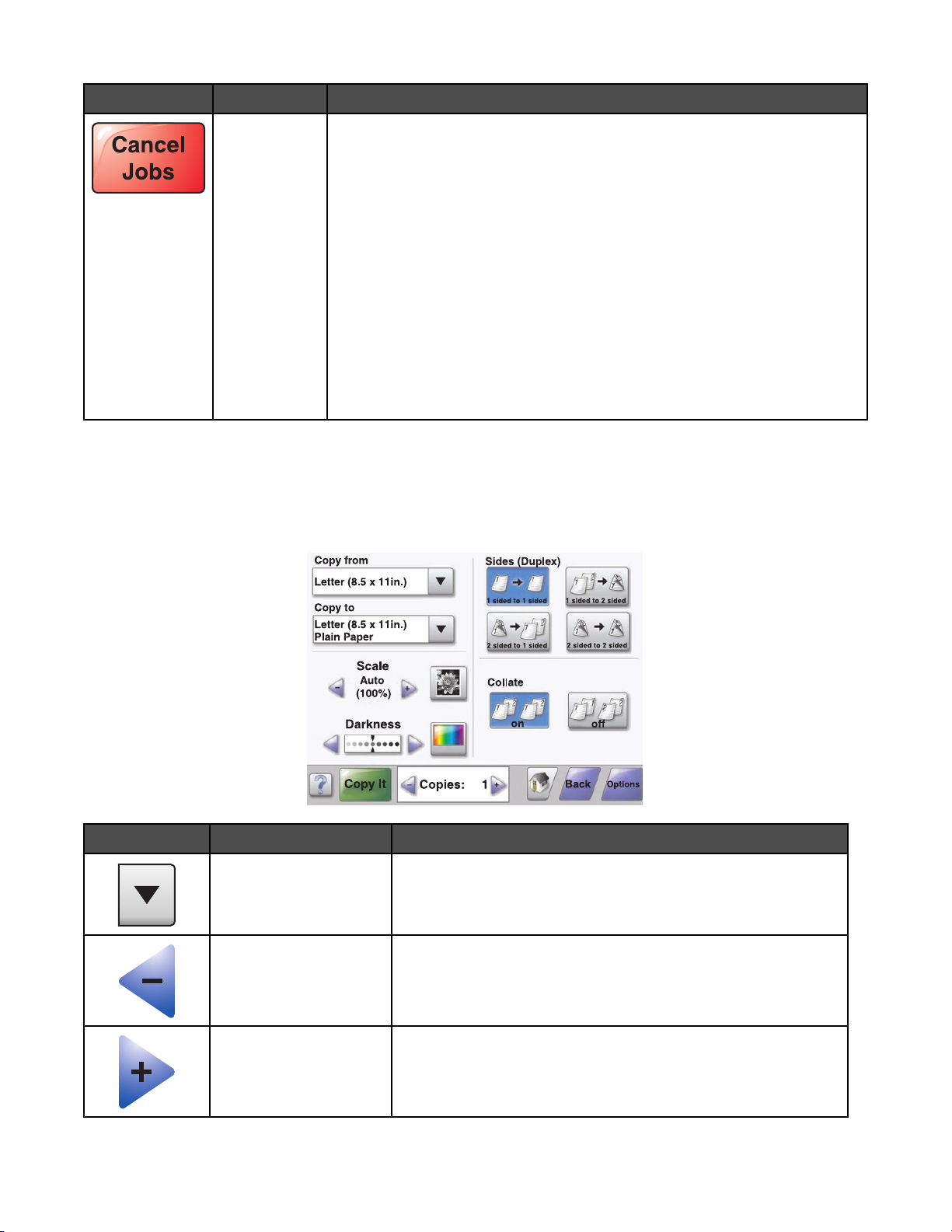
버튼 버튼 이름 기능
작업 취소 작업 취소 화면이 열립니다. 작업 취소 화면에는 인쇄, 팩스 및 네트워크의 세
개의 제목이 표시됩니다.
인쇄, 팩스 및 네트워크 제목 아래에서 다음 항목을 사용할 수 있습니다.
• 인쇄 작업
• 복사 작업
• 팩스 프로파일
• FTP
• 이메일 전송
각 제목의 아래에는 열로 표시된 작업 목록이 있습니다. 각 열에는 화면당 세
작업만 표시됩니다. 작업은 해당 작업에 대한 정보에 액세스할 수 있는 버튼
으로 표시됩니다. 한 열에 네 개 이상의 작업이 있을 경우 열 하단에 아래쪽 화
살표가 표시됩니다. 아래쪽 화살표를 한 번 누를 때마다 목록에서 한 개의 작
업을 표시합니다. 네 개 이상의 작업이 있을 경우 목록에서 네 번째 작업에 도
달하면 열 상단에 위쪽 화살표가 표시됩니다.
터치 스크린 버튼 사용
참고: 사용자의 옵션 및 관리 설정에 따라 보이는 화면과 버튼이 다를 수 있습니다.
샘플 화면 1
버튼 버튼 이름 기능
아래로 스크롤 드롭다운 목록 열림
왼쪽 스크롤 감소 버튼 낮은 순서로 값이 나타나도록 스크롤
오른쪽 스크롤 증가 버튼 높은 순서로 값이 나타나도록 스크롤
22
Page 23
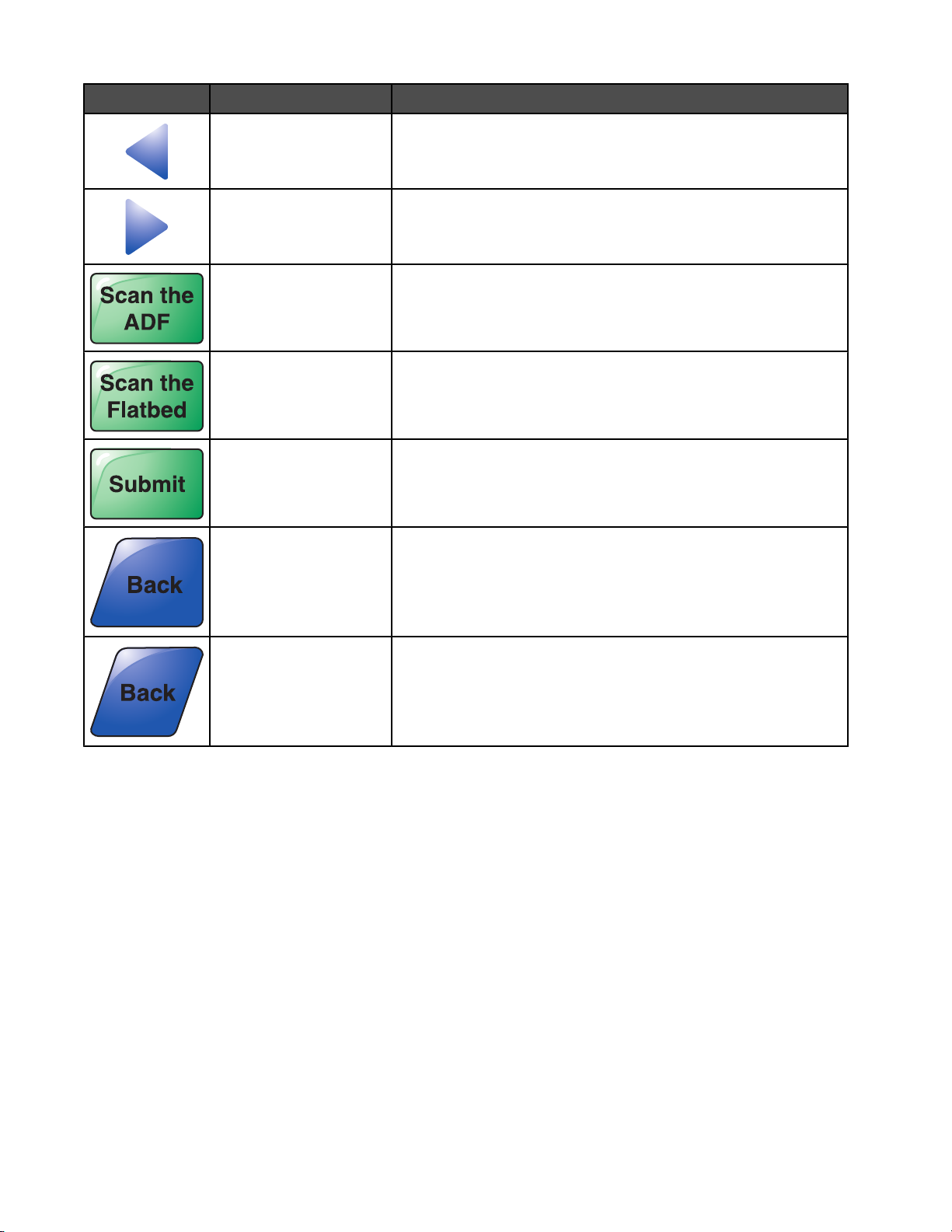
버튼 버튼 이름 기능
왼쪽 화살표 버튼 왼쪽으로 스크롤
오른쪽 화살표 버튼 오른쪽으로 스크롤
자동 급지대 스캔 자동 급지대를 사용하여 스캔
평판 스캔 스캐너 유리를 사용하여 스캔
저장 새로운 사용자 기본 설정으로 값 저장
뒤로 버튼이 이런 모양인 경우 뒤로만 이동할 수 있습니다.
뒤로 버튼이 이런 모양인 경우 앞으로, 또는 뒤로 이동할 수 있습니다.
23
Page 24
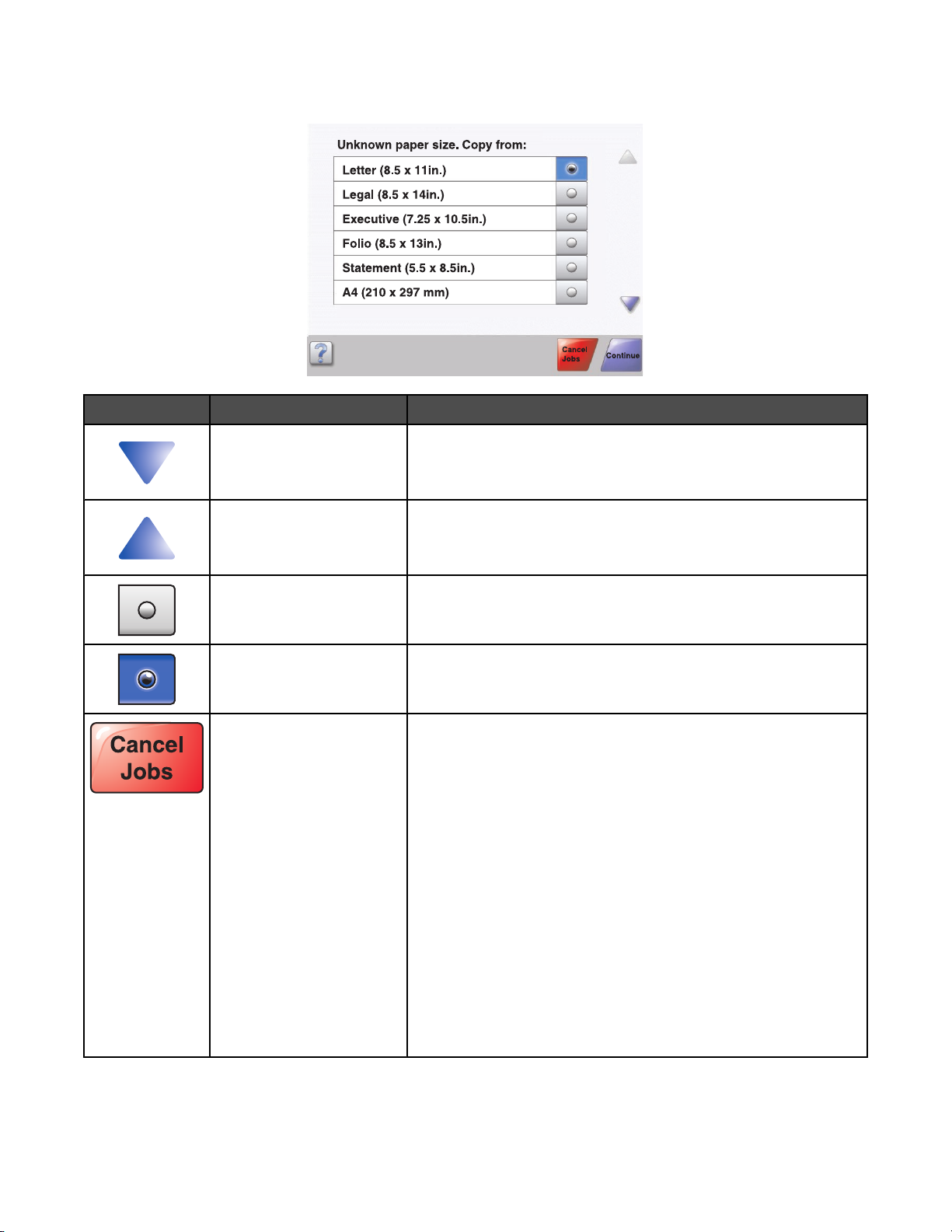
샘플 화면 2
버튼 버튼 이름 기능
아래쪽 화살표 아래에 있는 다음 화면으로 이동
위쪽 화살표 위에 있는 다음 화면으로 이동
선택되지 않은 라디오 버튼 선택되지 않은 라디오 버튼입니다. 선택되지 않은 라디오 버튼은
회색으로 표시됩니다.
선택된 라디오 버튼 선택된 라디오 버튼입니다. 선택된 라디오 버튼은 파랑색으로 표
시됩니다.
작업 취소 작업 취소 화면이 열립니다. 작업 취소 화면에는 인쇄, 팩스 및 네
트워크의 세 개의 제목이 표시됩니다.
인쇄, 팩스 및 네트워크 제목 아래에서 다음 항목을 사용할 수 있
습니다.
• 인쇄 작업
• 복사 작업
• 팩스 프로파일
• FTP
• 이메일 전송
각 제목의 아래에는 열로 표시된 작업 목록이 있습니다. 각 열에는
화면당 세 작업만 표시됩니다. 작업은 해당 작업에 대한 정보에 액
세스할 수 있는 버튼으로 표시됩니다. 한 열에 있는 작업이 세 개
가 넘는 경우 열 하단에 아래쪽 화살표가 표시됩니다. 아래쪽 화살
표를 한 번 누를 때마다 목록에서 한 개의 작업을 표시합니다. 세
개가 넘는 작업이 있을 경우 목록에서 네 번째 작업이 표시되면 열
상단에 위쪽 화살표가 표시됩니다.
24
Page 25
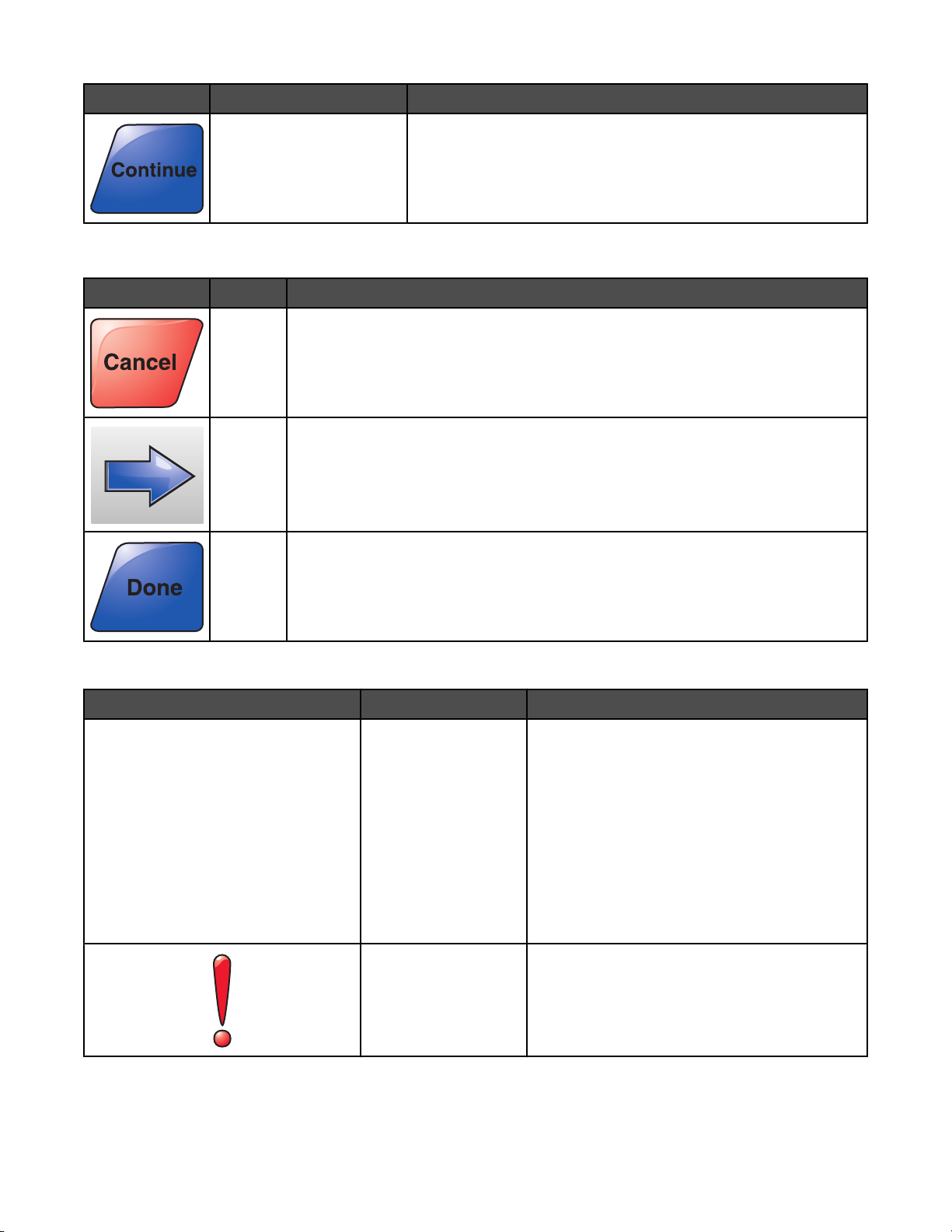
버튼 버튼 이름 기능
계속 한 작업에 여러 개의 변경 사항이 있는 경우에, 또는 용지 걸림을
해결한 후에 이 버튼을 누릅니다.
기타 터치 스크린 버튼
버튼 버튼 이름 기능
취소
• 작업 또는 선택 항목 취소
• 화면을 취소하거나 이전 화면으로 돌아갑니다.
선택 메뉴 또는 메뉴 항목을 선택합니다.
완료 작업이 완료되도록 지정합니다.
예를 들어 원본 문서를 스캔하는 경우 이 버튼을 누르면 마지막으로 스캔된 페이지
가 표시됩니다. 그런 다음 해당 작업의 인쇄가 시작됩니다.
기능
기능 기능 이름 설명
메뉴 설정 복사 설정 복사 매수 메뉴 이동 경로 표시줄 메뉴 이동 경로 표시줄은 각 메뉴 화면 상단에 위
치합니다. 이 기능은 발자국처럼 현재 메뉴로 오
기까지의 이동 경로를 보여줍니다. 따라서 메뉴
내에서 현재 위치를 알 수 있습니다.
밑줄이 그어진 단어 중 하나를 누르면 해당 메뉴
또는 해당 메뉴 항목으로 돌아갑니다.
매수는 현재 화면이기 때문에 밑줄이 없습니다.
매수가 설정되어 저장되기 전에 이 기능이 매수
화면에 사용된 경우에는 선택 사항이 저장되지
않으며 사용자 기본 설정으로 기록되지 않습니
다.
주의 메시지 경고 주의 메시지가 나타나고 복사 또는 팩스 등의 기
능이 중단되면 초기 화면에 있는 해당 기능의 버
튼 위에 빨강색 느낌표가 나타납니다. 이 부호는
주의 메시지가 있음을 나타냅니다.
25
Page 26
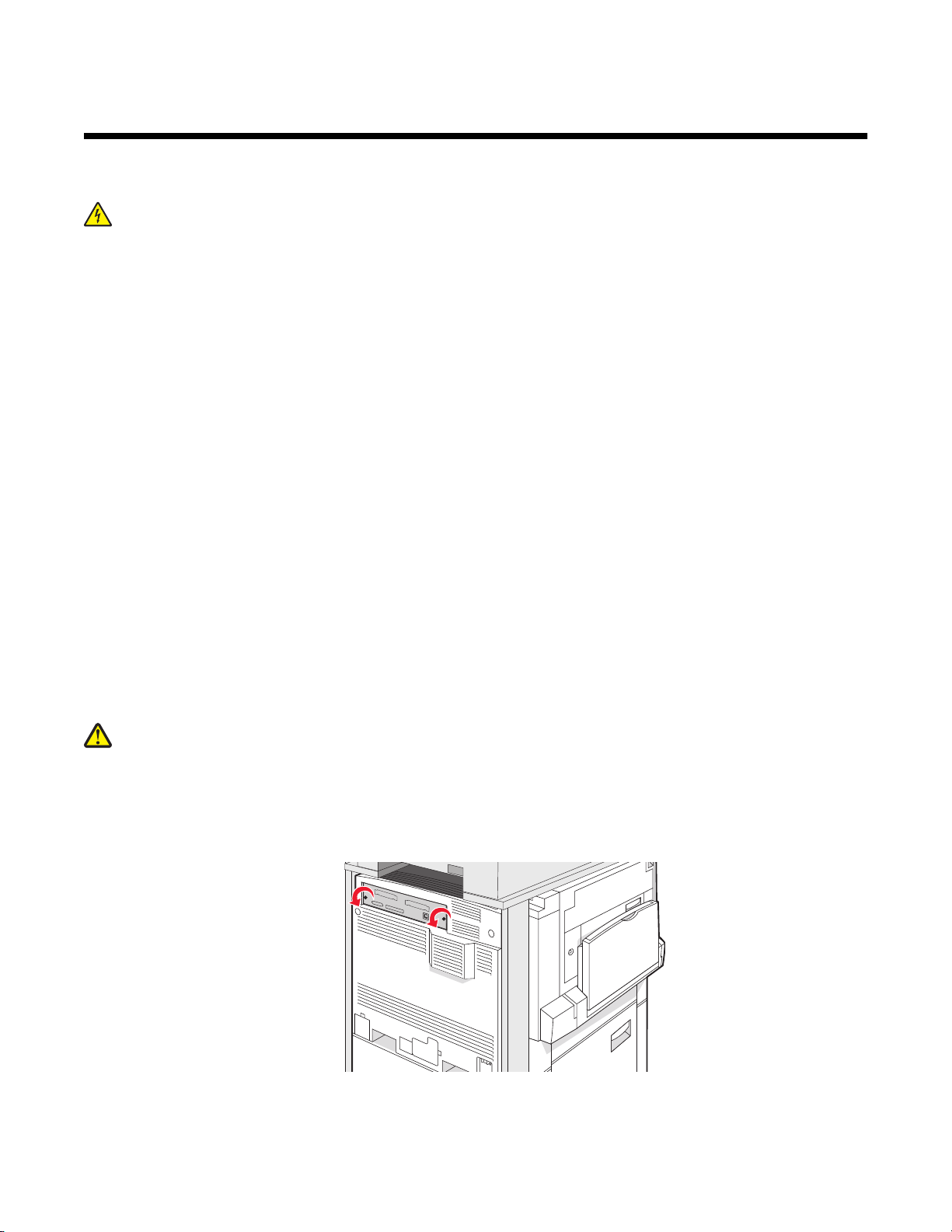
옵션 설치
내부 옵션 설치
주의: 프린터를 설치한 후 메모리 또는 옵션 카드를 설치할 경우 프린터를 끄고 벽 콘센트에서 전원 코드를 뽑
은 후 작업을 수행하십시오. 프린터에 다른 장치가 연결되어 있는 경우 다른 장치도 끄고 프린터에 연결된 케
이블을 분리하십시오.
옵션 카드를 추가하여 필요한 프린터 연결 방식을 사용하고, 메모리 용량을 변경할 수 있습니다. 이 단원의 지침에
서는 사용 가능한 카드 설치 방법 및 삭제할 카드의 위치를 찾는 방법을 설명합니다.
사용 가능한 옵션
메모리 카드
• 프린터 메모리
• 플래시 메모리
• 글꼴
펌웨어 카드
• 바코드 및 용지
• IPDS 및 SCS/TNe
• PrintCryption
• PRESCRIBE
TM
기타 내부 옵션
• RS-232 직렬 인터페이스 카드
• 병렬 1284-B 인터페이스 카드
• MarkNet
TM
N8000 직렬 내부 인쇄 서버
시스템 보드 액세스를 통한 내부 옵션 설치
주의: 내부 옵션을 설치하기 전에 프린터를 끈 다음 벽 콘센트에서 전원 코드를 뽑으십시오. 프린터에 다른 장
치가 연결되어 있는 경우 연결된 장치도 끄고 프린터에 연결된 케이블을 분리하십시오.
참고: 이 작업을 하려면 #2 십자 드라이버가 있어야 합니다.
1 덮개 및 시스템 보드를 제거합니다.
a 덮개의 나사를 시계 반대 방향으로 돌린 다음 제거합니다.
26
Page 27
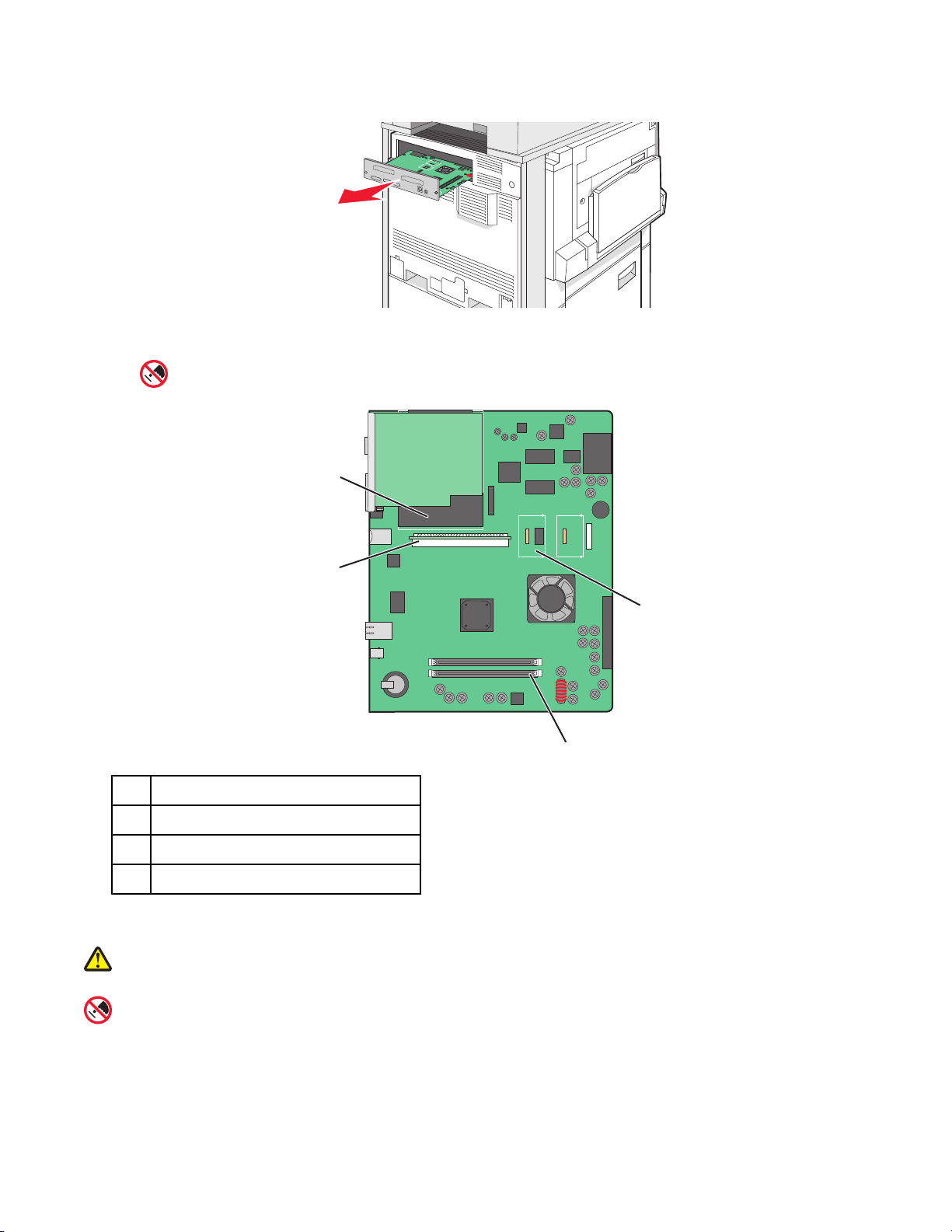
b 덮개 및 시스템 보드를 살짝 당겨 프린터에서 분리합니다.
2 아래 그림을 참조하여 해당 커넥터를 찾습니다.
경고: 시스템 보드 전기 부품은 정전기로 인해 쉽게 손상될 수 있습니다. 정전기 발생 예방을 위해 프
린터의 금속판을 만진 후 시스템 보드 전자 부품이나 커넥터를 만지십시오.
4
3
1
2
펌웨어 및 플래시 메모리 카드 커넥터
1
메모리 카드 커넥터
2
내부 인쇄 서버 커넥터
3
하드 디스크
4
메모리 카드 설치
주의: 프린터를 설치한 후에 메모리 카드를 설치하는 경우, 전원을 끄고 벽 콘센트에서 전원 코드를 뽑은 후 설
치를 진행하십시오.
경고: 시스템 보드 전기 부품은 정전기로 인해 쉽게 손상될 수 있습니다. 정전기 발생 예방을 위해 프린터의 금
속판을 만진 후 시스템 보드 전자 부품이나 커넥터를 만지십시오.
27
Page 28
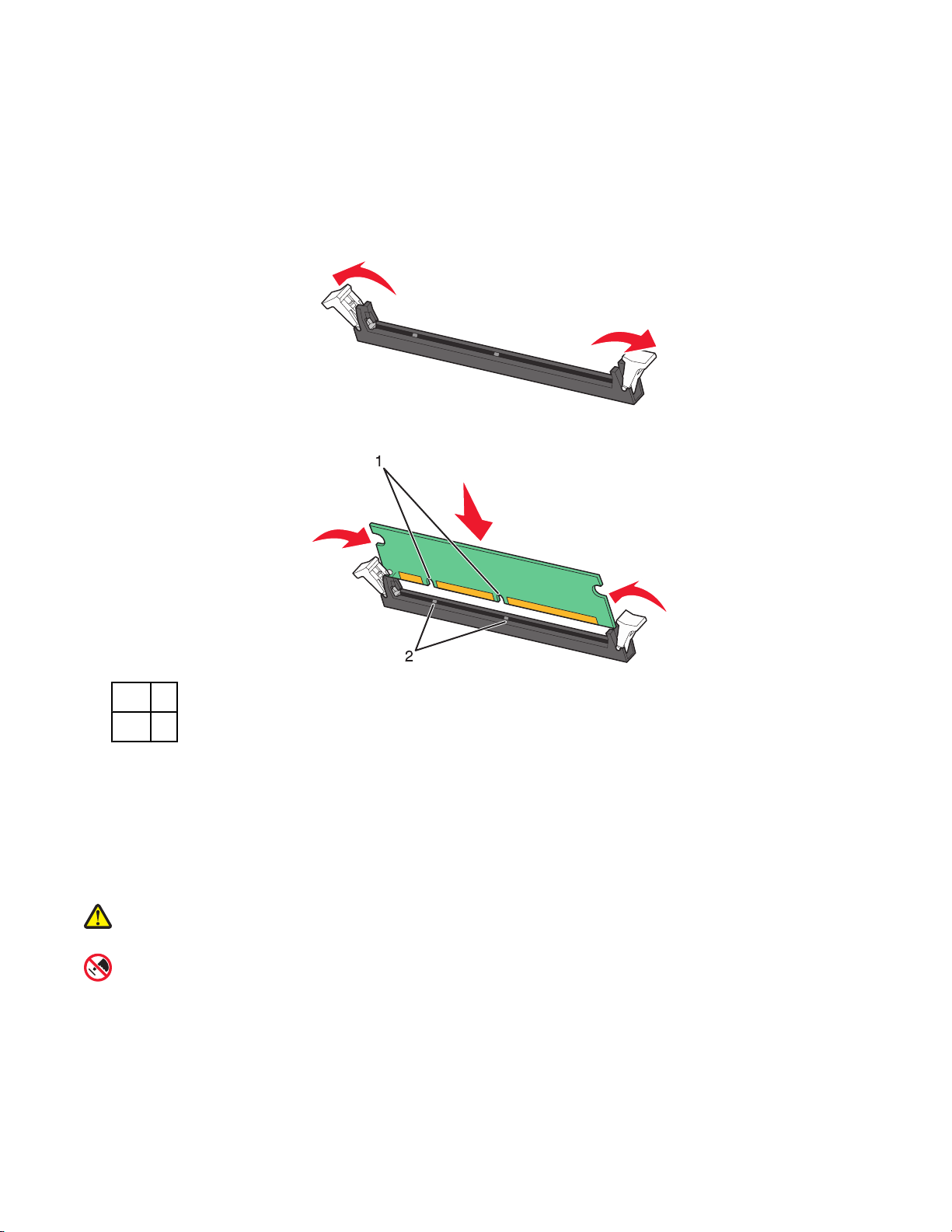
옵션 메모리 카드는 별도로 구입하여 시스템 보드에 장착할 수 있습니다. 메모리 카드를 설치하려면 다음을 수행
하십시오.
1 시스템 보드에 액세스합니다.
2 메모리 카드의 포장을 풉니다.
참고: 카드 가장자리에 있는 연결 지점을 만지지 마십시오.
3 메모리 카드 커넥터 고정 장치를 엽니다.
4 커넥터의 홈에 메모리 카드의 홈을 맞춥니다.
홈
1
홈
2
5 제자리에
찰칵
하며 끼워질 때까지 메모리 카드를 커넥터에 밀어 넣습니다.
6 시스템 보드를 다시 설치합니다.
플래시 메모리 또는 펌웨어 카드 설치
시스템 보드에는 옵션 플래시 메모리 또는 펌웨어 카드용 커넥터가 두 개 있습니다. 둘 중 하나만 설치하되, 커넥
터는 상호 교환할 수 있습니다.
주의: 프린터를 설치한 후에 메모리 카드를 설치하는 경우, 전원을 끄고 벽 콘센트에서 전원 코드를 뽑은 후 설
치를 진행하십시오.
경고: 시스템 보드 전기 부품은 정전기로 인해 쉽게 손상될 수 있습니다. 정전기 발생 예방을 위해 프린터의 금
속판을 만진 후 시스템 보드 전자 부품이나 커넥터를 만지십시오.
1 시스템 보드에 액세스합니다.
2 카드의 포장을 풉니다.
참고: 카드 가장자리에 있는 연결 지점을 만지지 마십시오.
3 카드 양쪽을 잡고 플라스틱 핀을 시스템 보드의 구멍과 맞춥니다.
28
Page 29
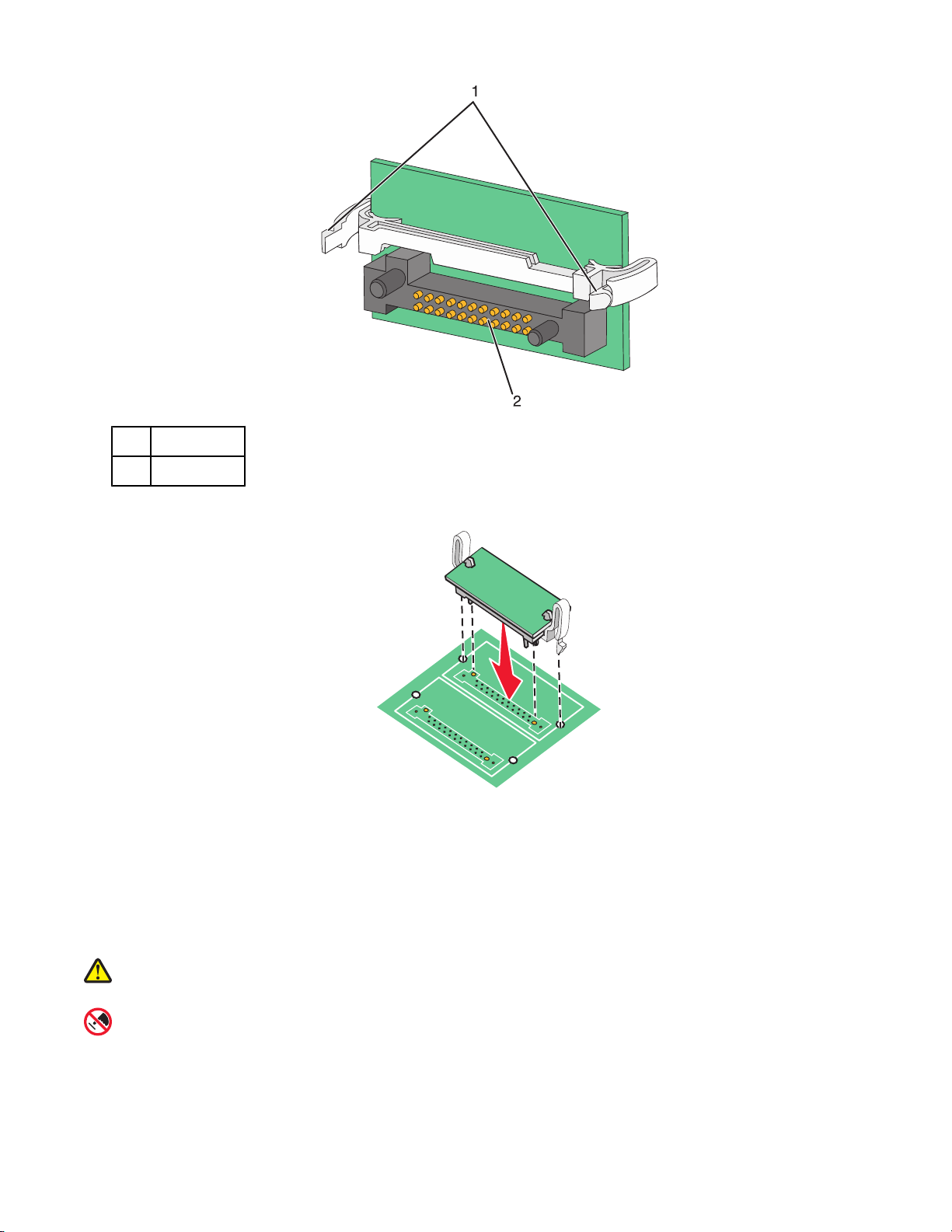
플라스틱 핀
1
금속 핀
2
4 카드를 밀어 제자리에 고정합니다.
참고:
• 카드 위의 커넥터 전체 부분이 시스템 보드에 닿으면서 평행을 이뤄야 합니다.
• 커넥터를 손상시키지 않도록 주의하십시오.
5 시스템 보드를 다시 설치합니다.
내부 인쇄 서버 또는 포트 인터페이스 카드 설치
주의: 내부 옵션을 설치하기 전에 프린터를 끈 다음 벽 콘센트에서 전원 코드를 뽑으십시오. 프린터에 다른 장
치가 연결되어 있는 경우 연결된 장치도 끄고 프린터에 연결된 케이블을 분리하십시오.
경고: 시스템 보드 전기 부품은 정전기로 인해 쉽게 손상될 수 있습니다. 정전기 발생 예방을 위해 프린터의 금
속판을 만진 후 시스템 보드 전자 부품이나 커넥터를 만지십시오.
참고: 내부 인쇄 서버 또는 포트 인터페이스 카드를 설치하려면 #2 십자 드라이버가 필요합니다.
29
Page 30
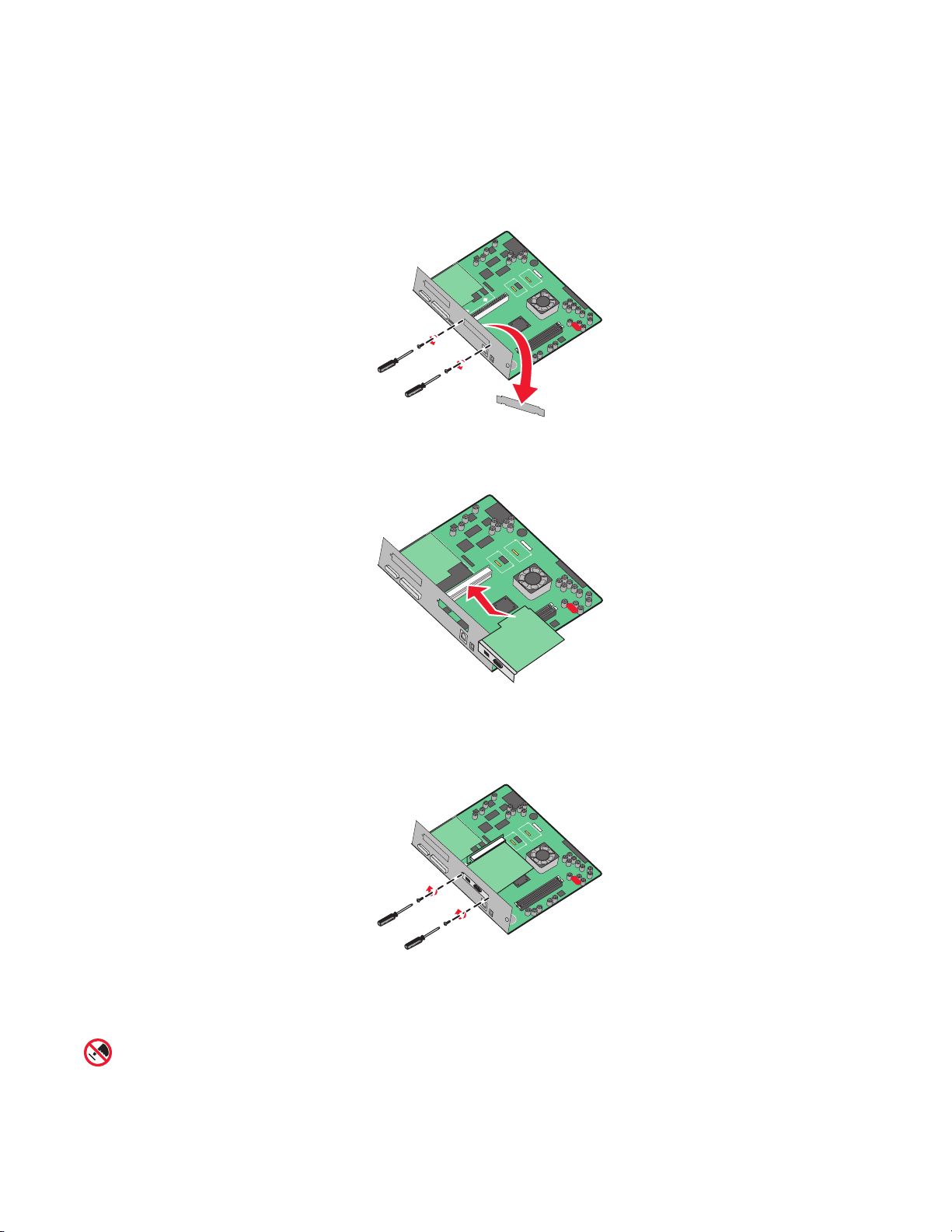
내부 인쇄 서버로 프린터와 LAN(Local Area Network)과의 연결이 가능합니다. 옵션 포트 인터페이스 카드는 프린
터와 컴퓨터 또는 외부 인쇄 서버와 다양한 방법으로 연결할 수 있도록 해 줍니다.
1 시스템 보드에 액세스합니다.
2 내부 인쇄 서버 또는 포트 인터페이스 카드의 포장을 풉니다.
3 커넥터 슬롯을 덮는 시스템 보드 급지대의 금속판을 제거하여 보관합니다.
4 내부 인쇄 서버 또는 포트 인터페이스 카드의 커넥터와 시스템 보드의 커넥터를 맞춥니다.
참고: 옵션 카드 쪽의 케이블 커넥터를 앞면판의 열린 부분에 맞춰 넣으십시오.
5 내부 인쇄 서버 또는 포트 인터페이스 카드를 밀어 시스템 보드의 카드 커넥터에 고정합니다.
6 커넥터 슬롯 오른쪽 측면의 구멍에 나사를 삽입합니다. 나사를 조여 카드를 시스템 보드 급지대에 고정시킵니
다.
7 시스템 보드를 다시 설치합니다.
시스템 보드 재설치
경고: 시스템 보드 전기 부품은 정전기로 인해 쉽게 손상될 수 있습니다. 정전기 발생 예방을 위해 프린터의 금
속판을 만진 후 시스템 보드 전자 부품이나 커넥터를 만지십시오.
30
Page 31

참고: 시스템 보드에 액세스하려면 #2 십자 드라이버가 있어야 합니다.
1 시스템 보드를 천천히 프린터에 삽입합니다.
2 덮개 나사를 넣고 시계 방향으로 조입니다.
3 나사를 단단히 고정시킵니다.
케이블 연결
USB 케이블 또는 이더넷 케이블을 사용하여 프린터를 컴퓨터에 연결합니다. USB 포트에는 USB 케이블이 필요합
니다. 케이블의 USB 기호와 프린터의 USB 기호가 일치하는지 확인하십시오. 이더넷 포트에 적합한 이더넷 케이블
을 연결합니다.
스캐너 케이블 두 개를 프린터 뒷면에 있는 스캐너 커넥터에 연결합니다.
31
Page 32

USB 포트
1
이더넷 포트
2
스캐너 커넥터
3
스캐너 커넥터
4
32
Page 33

용지 및 특수 용지 넣기
이 단원은 520장, 850장 및 1150장 급지대와 다용도 급지대에 용지를 넣는 방법을 설명합니다. 또한 용지 방향,
용지 크기 및 용지 유형 설정과 급지대 연결 및 분리에 대한 정보도 포함됩니다.
용지 크기 및 용지 유형 설정
용지 크기 설정은 다용도 급지대를 제외한 모든 급지대에 있는 용지 가이드의 위치에 따라 결정됩니다. 다용도 급
지대의 용지 크기는 수동으로 설정해야 합니다. 공장 출하시 기본 용지 유형 설정은 일반 용지입니다. 일반 용지가
없는 모든 급지대의 용지 유형은 수동으로 설정해야 합니다.
1 프린터가 켜져 있고 준비가 나타나는지 확인합니다.
2 제어판에서 을 누릅니다.
3 용지 메뉴를 누릅니다.
4 용지 크기/유형을 누릅니다.
5 급지대 번호를 누르거나 다용도 급지대 크기를 누릅니다.
6 원하는 크기가 나타날 때까지 을 반복해서 누릅니다.
7 저장을 누릅니다.
520장 급지대에 용지 넣기
520장 급지대에서는 짧은 가장자리 인쇄(A4 및 Letter 크기 용지의 경우) 및 자동 크기 감지 지정(A5 및 Statement
크기 용지의 경우)만 가능합니다.
520장 급지대 넣기
프린터에는 표준 520장 급지대(급지대 1)가 있으며, 옵션 520장 급지대가 하나 이상 있을 수 있습니다. 모든 520
장 급지대는 같은 용지 크기 및 유형을 지원합니다. 용지는 긴 가장자리 또는 짧은 가장자리 방향으로 급지대에 들
어갑니다.
1 손잡이를 잡고 급지대를 당겨서 완전히 빼냅니다.
33
Page 34

2 그림처럼 폭 조절 가이드를 함께 누르고 들어 있는 용지 크기에 맞는 위치로 폭 가이드를 옮깁니다.
3 그림처럼 길이 조절 가이드를 안쪽으로 누르고 들어 있는 용지 크기에 맞는 위치로 가이드를 밉니다.
참고: 급지대 바닥에 있는 크기 표시기를 사용하면 가이드의 위치를 조절하는 데 도움이 됩니다.
4 용지를 앞뒤로 구부려 느슨하게 한 후 바람을 불어 넣어서 먼지를 털어냅니다. 용지를 접거나 구기지 마십시
오. 평평한 바닥 위에서 용지의 가장자리가 고르게 되도록 다듬으십시오.
5 용지 묶음의 인쇄면이 위로 향하게 해서 넣습니다. 아래 그림처럼 용지를 긴 가장자리 또는 짧은 가장자리 방
향으로 넣습니다.
참고:
• A4 보다 큰 용지는 짧은 가장자리 방향으로 넣습니다.
• 옵션 소책자 마무리 장치가 설치된 경우, 소책자를 만들려면 용지를 짧은 가장자리 방향으로 넣어야 합니
다.
34
Page 35

긴 가장자리 방향 짧은 가장자리 방향
6 용지 가이드가 용지 가장자리에 맞춰졌는지 확인합니다.
7 급지대를 정렬한 후 삽입합니다.
8 급지대에 이전에 사용했던 용지와 다른 유형의 용지를 넣은 경우 제어판에서 급지대의 용지 유형 설정을 변경
하십시오.
A5
또는
Statement
A5 크기(148 x 210mm) 용지와 Statement 크기(140 x 216mm) 용지를 모두 프린터에 넣을 경우, 프린터 급지대는
이 둘을 구분하지
을 용지 급지대에 넣습니다.
나만
참고: 다용도 급지대는 자동 크기 감지를 사용하지 않으며 A5 및 Statement 크기 인쇄 작업을 모두 지원할 수 있습
니다. Size Sensing(크기 감지) 설정은 다용도 급지대 설정과 무관합니다.
1 용지 급지대에 A5 또는 Statement 크기 용지 중 하나만을 넣습니다.
2 프린터를 끕니다.
3 프린터를 켜는 동안 및 을 누르고 있습니다.
4 진행 표시줄 화면이 나타나면 누르고 있던 버튼을 놓습니다.
프린터의 전원이 켜지면서 구성 메뉴가 나타납니다.
5 크기 감지가 나타날 때까지 을 반복해서 누릅니다.
6 크기 감지를 누릅니다.
7 Statement/A5 가 나타날 때까지 을 반복해서 누릅니다.
못합니다
용지 크기 사용
. 크기 감지 메뉴에서 크기를 지정합니다. A5 크기 용지 또는 Statement 크기 용지 중
하
8 원하는 용지 크기가 나타날 때까지 을 반복해서 누릅니다.
9 저장을 누릅니다.
10 구성 메뉴 종료를 누릅니다.
35
Page 36

867장 및 1133장 급지대에 용지 넣기
867장 급지대 및 1133장 급지대의 외관은 다르지만, 이 두 급지대는 동일한 용지 크기 및 유형을 지원하며 용지를
넣는 방법이 동일합니다. 다음 지침에 따라 급지대에 용지를 넣으십시오.
1 손잡이를 잡고 급지대를 엽니다.
2 그림처럼 길이 가이드 탭을 안쪽으로 누르고, 들어 있는 용지 크기에 맞는 위치로 가이드를 밉니다.
3 용지를 앞뒤로 구부려 느슨하게 한 후 펼쳐 용지가 서로 밀착되지 않도록 합니다. 용지를 접거나 구기지 마십
시오. 평평한 바닥 위에서 용지의 가장자리가 고르게 되도록 맞춥니다.
36
Page 37

4 용지 묶음의 인쇄면이 위로 향하게 해서 넣습니다.
5 용지 가이드가 용지 가장자리에 맞춰졌는지 확인합니다.
6 급지대를 프린터에 삽입합니다.
7 급지대에 이전에 사용했던 용지와 다른 유형의 용지를 넣은 경우 제어판에서 급지대의 용지 유형 설정을 변경
하십시오.
다용도 급지대 사용
용지 가이드
1
크기 표시기
2
37
Page 38

적재 높이 제한기
3
1 다용도 급지대를 아래쪽으로 당깁니다.
2 확장 받침을 천천히 당겨 완전히 뺍니다.
3 넣을 용지를 준비하십시오.
• 용지를 앞뒤로 구부려 용지 사이가 떨어지도록 하고 펼칩니다. 용지를 접거나 구기지 마십시오. 평평한 바
닥 위에서 용지의 가장자리가 고르게 되도록 다듬으십시오.
• 투명 용지의 가장자리를 잡고 용지가 서로 떨어지도록 펼칩니다. 평평한 바닥 위에서 용지의 가장자리가
고르게 되도록 다듬으십시오.
참고: 투명 용지의 인쇄면을 만지지 않도록 합니다. 투명 용지가 긁히지 않도록 주의하십시오.
• 봉투 묶음을 앞뒤로 구부려 간격을 느슨하게 하고 펼칩니다. 평평한 바닥 위에서 용지의 가장자리가 고르
게 되도록 다듬으십시오.
38
Page 39

4 용지를 넣은 후 용지 가이드를 조정하여 용지 전체의 가장자리에 살짝 닿도록 합니다.
• 권장되는 인쇄 면이 아래를 향하고 용지의 긴 가장자리가 프린터에 먼저 들어가도록 Letter, A4 및 투명 용
지를 넣습니다.
• 권장되는 인쇄 면이 아래를 향하고 용지의 짧은 가장자리가 프린터에 먼저 들어가도록 A3, A5, B4, Folio,
Legal 및 Statement 용지를 넣습니다.
참고:
– SRA3 및 12 x 19 용지 크기를 넣으려면 추가 용지 가이드를 조정합니다.
– 적재 높이 제한기 아래로 용지의 높이를 조정하여 최대 적재 높이를 초과하지 않도록 합니다.
• 봉투는 덮개가 있는 부분이 위로 향하게 해서 넣습니다.
경고: 우표, 걸쇠, 똑딱 단추, 안이 보이도록 비닐로 된 부분, 코팅된 접착면 또는 접착제가 있는 봉투는 사
용하지 마십시오. 이러한 봉투는 프린터에 심각한 손상을 입힐 수 있습니다.
참고: 한 번에 한 가지 크기와 유형의 용지만 넣으십시오.
5 용지가 다용도 급지대로 급지될 때 부드러운 압력으로 급지되는 지 확인하십시오. 다용도 급지대의 용지를 평
평하게 하십시오. 매체가 다용도 급지대에 구부러지거나 구겨지지 않은 상태로 여유있게 놓이도록 하십시오.
6 제어판에서 용지 크기 및 용지 유형을 설정합니다.
39
Page 40

Universal 용지 설정 구성
Universal 용지 크기란 사용자 정의 설정으로, 이를 통해 프린터 메뉴에 설정되어 있지 않은 용지 크기로 인쇄할 수
있습니다. 원하는 크기가 용지 크기 메뉴에 없는 경우, 지정한 급지대의 용지 크기를 Universal 용지로 설정합니다.
그런 후, 용지에 대해 다음 Universal 용지 크기 설정을 모두 지정합니다.
• 단위(인치 또는 밀리미터)
• 세로 높이 및 세로 폭
• 급지 방향
참고: 지원되는 최소 Universal 용지 크기는 100 x 148 mm(3.9 x 5.8 인치)이고, 최대 크기는 305 x 483 mm
(11.7 x 19 인치)입니다.
용지 크기를
1 프린터가 켜져 있고 준비가 나타나는지 확인합니다.
2 기본 화면에서 을 누릅니다.
3 용지 메뉴를 누릅니다.
4 용지 크기/유형을 누릅니다.
5 급지대 번호 또는 다용도 급지대 크기를 누릅니다.
6 Universal 이 나타날 때까지 을 반복해서 누릅니다.
7 저장을 누릅니다.
Universal
로 설정합니다.
급지대 연결 및 분리
급지대 연결
급지대 연결은 대형 인쇄 작업 또는 여러 매수를 인쇄하는 경우에 유용합니다. 연결된 급지대 중 하나가 비면 다음
급지대에서 용지를 가져옵니다. Paper Size(용지 크기) 및 Paper Type(용지 유형)을 모든 급지대에 동일하게 설정
할 경우, 급지대가 자동으로 연결됩니다. Paper Size(용지 크기) 설정은 다용도 급지대를 제외한 각 급지대의 용지
가이드 위치에 따라 자동으로 감지됩니다. 다용도 급지대의 Paper Size(용지 크기) 설정은 Paper Size(용지 크기)
메뉴에서 수동으로 설정해야 합니다. Paper Type(용지 유형) 설정은 Paper Type(용지 유형) 메뉴에서 모든 급지대
에 대해 설정해야 합니다. Paper Type(용지 유형) 메뉴 및 Paper Size(용지 크기) 메뉴는 모두 Paper Size/Type(용
지 크기/유형) 메뉴에서 사용할 수 있습니다.
급지대 분리
분리된 급지대의 설정은 다른 급지대의 설정과
급지대를 연결 해제하려면 다른 급지대의 설정과 일치하지 않도록 다음 급지대 설정을 변경하십시오.
• 용지 유형(예: 일반 용지, Letterhead, 사용자 정의 유형 <x>)
용지 유형 이름은 용지 특성을 나타냅니다. 용지에 해당하는 이름이 연결된 급지대에 사용되는 경우 연결 해제
된 급지대에는 사용자 정의 유형 <x>과 같은 다른 용지 유형 이름을 지정하거나 사용자 정의 이름을 지정하십
시오.
• 용지 크기(예: Letter, A4, Statement)
다른 용지 크기를 지정하여 급지대의 용지 크기 설정을 자동으로 변경합니다. 다용도 급지대의 용지 크기 설정
은 자동이 아니므로 용지 크기 메뉴에서 수동으로 설정해야 합니다.
경고: 급지대의 용지 유형에 정확히 해당하지 않는 용지 유형을 지정하지 마십시오. 퓨저의 온도는 지정된 용지 유
형에 따라 다릅니다. 용지 유형을 잘못 선택하면 용지가 제대로 처리되지 않습니다.
다릅니다
.
40
Page 41

사용자 정의 유형
EWS(내장 웹 서버) 또는 MarkVisionTM을 사용하여 들어 있는 각 사용자 정의 용지 유형에 대해 사용자 정의 유
형 <x> 외에 다른 이름을 정의할 수 있습니다. 사용자 정의 유형 <x> 이름이 변경되면 메뉴에 사용자 정의 유형 <x>
대신에 새 이름이 표시됩니다.
EWS(내장 웹 서버)에서 사용자 정의 유형 <x> 이름을 변경하려면 다음을 수행하십시오.
1 웹 브라우저를 엽니다.
참고: 컴퓨터가 프린터과 같은 네트워크에 연결되어 있어야 합니다.
2 주소 표시줄에 네트워크 프린터의 IP 주소(예: 192.264.263.17)를 입력합니다.
3 Enter 를 누릅니다.
4 첫 페이지의 탐색 창에서 Configuration(구성)을 클릭합니다.
5 Paper Menu(용지 메뉴)를 클릭합니다.
6 Custom Name(사용자 정의 이름)을 클릭합니다.
7 Custom Name(사용자 정의 이름) <x> 상자에 용지 유형의 이름을 입력합니다.
참고: Custom Types(사용자 정의 유형) 및 Paper Size/Type(용지 크기/유형) 메뉴 아래의 사용자 정의 유형 <x>
이름이 이 사용자 정의 이름으로 바뀝니다.
8 Submit(저장)을 클릭합니다.
Submitting Selection(선택 항목 저장)이 나타납니다.
<x>
이름 변경
9 Custom Types(사용자 정의 유형)를 클릭합니다.
Custom Types(사용자 정의 유형)가 나타난 후 사용자 정의 이름이 나타납니다.
10 사용자 정의 이름 옆의 선택 목록에서 Paper Type(용지 유형) 설정을 선택합니다.
11 Submit(저장)을 클릭합니다.
Submitting Selection(선택 항목 저장)이 나타납니다.
사용자 정의 용지 유형 이름 지정
급지대 연결 또는 분리 시 급지대에 사용자 정의 용지 유형 이름을 지정합니다.
1 프린터가 켜져 있고 준비가 나타나는지 확인합니다.
2 제어판에서 을 누릅니다.
3 용지 메뉴를 누릅니다.
4 용지 크기/유형을 누릅니다.
5 급지대 번호 또는 다용도 급지대 유형을 누릅니다.
6 사용자 정의 유형 <x> 또는 다른 사용자 정의 이름이 나타날 때까지 을 반복해서 누릅니다.
7 저장을 누릅니다.
41
Page 42

용지 및 특수 용지 설명서
용지 가이드
용지 특성
다음과 같은 용지 특성은 인쇄 품질과 안정성에 영향을 줍니다. 따라서 새 용지를 사용할 때 다음과 같은 특성을 고
려하십시오.
무게
프린터는 무게가 60 - 220 g/m2(16 - 58 lb 본드)인 세로결 용지를 자동으로 급지합니다. 60 g/m2(16 lb)보다 가벼운
용지는 너무 부드러워서 올바르게 급지되지 않으며 용지 걸림이 발생합니다. 무게가 75 g/m
용지를 사용하는 것이 가장 좋습니다. 용지 크기가 182 x 257 mm(7.2 x 10.1 인치)보다 작은 경우, 90 g/m
나 더 무거운 용지를 사용하는 것이 좋습니다.
2
참고: 63 g/m
–170 g/m2(17 lb–45 lb bond) 용지의 경우에만 양면 인쇄를 지원합니다.
2
(20 lb bond)인 세로결
2
(24 lb)이
말림
말림은 용지가 가장자리에서 말리는 현상입니다. 과도하게 말리면 용지 급지 문제가 생길 수 있습니다. 말림은 용
지가 프린터를 통과할 때 높은 온도에 노출되면서 발생합니다. 용지를 포장하지 않은 채로 열, 습기, 추위 또는 건
조한 환경에서 보관하는 경우 급지대에 담겨 있다 하더라도 인쇄 전에 용지가 말려 급지 문제가 발생할 수 있습니
다.
매끄러움
용지의 매끄러움은 인쇄 품질에 직접적으로 영향을 끼칩니다. 용지가 너무 거칠면 토너가 올바르게 분사되지 않을
수 있습니다. 용지가 너무 매끄러워도 용지 급지나 인쇄 품질에 문제가 생길 수 있습니다. 매끄러움은 100 ~ 300
Sheffield 포인트가 되어야 합니다. 150 ~ 250 Sheffield 포인트의 매끄러움이 최상의 인쇄 품질을 보장합니다.
습기
용지의 습도는 인쇄 품질과 프린터의 원활한 용지 급지 기능에 모두 영향을 줍니다. 용지를 사용하기 전까지는 원
래 포장재에 보관하십시오. 용지가 습도 변화에 노출되어 상태가 저하되는 것을 방지합니다.
용지를 사용하기 전에 프린터와 동일한 환경에서 24 - 48시간 동안 원래 포장 상태로 보관해 두십시오. 보관 또는
운송 환경이 프린터 환경과 매우 다른 경우 상태 조절 시간을 며칠 더 연장하십시오. 그리고 두꺼운 용지의 경우에
는 보다 오랜 시간 동안 보관해 두었다가 사용하십시오.
결방향
결은 용지에서 섬유의 정렬 상태를 말합니다. 결은 용지 세로 방향으로 흐르는
가로결
르는
무게가 60 - 135 g/m
습니다.
이 있습니다.
2
(16 - 36 lb 본드)인 용지의 경우 세로결이 좋습니다. 135g/m2보다 무거운 용지는 가로결이 좋
세로결
과 용지 가로 방향으로 흐
섬유 함유율
대부분의 최고급 건식 인쇄 용지는 100% 화학 펄프로 만들어집니다. 이와 같은 섬유 함유율은 용지에 고도의 안
정성을 유지시켜 용지 급지 문제는 감소하고 인쇄 품질은 높아집니다. 면과 같은 섬유를 함유한 용지는 취급에 별
로 좋지 않습니다.
42
Page 43

사용할 수 없는 용지
다음 용지 유형은 프린터에 사용하지 않는 것이 좋습니다.
• 탄소 용지 없이 복사하기 위해 사용하는 화학 처리된 용지. 무탄소 용지, CCP(Carbonless Copy Paper) 또는
NCR(No Carbon Required) 용지로 알려져 있습니다.
• 프린터를 오염시킬 수 있는 화학물질이 있는 양식지
• 프린터 퓨저의 온도에 영향을 받을 수 있는 양식지
• ±2.3 mm(±0.9 인치) 이상의 위치 맞춤(페이지 상에서의 정확한 인쇄 위치)이 필요한 양식지. 예: OCR(Optical
Character Recognition, 광학 문자 인식) 양식.
소프트웨어 응용 프로그램에서 위치를 맞춰서 이러한 양식에 잘 인쇄할 수 있는 경우도 있습니다.
• 코팅 용지(쉽게 지워지는 본드), 합성 용지, 감열 용지
• 가장자리가 똑바르지 않거나 표면 질감이 거친 용지 또는 말린 용지
• EN12281:2002(European)를 충족시키지 않는 재활용 용지
• 무게가 60 g/m
2
(16 lb) 미만인 용지
• 여러 조각으로 이루어진 양식지 또는 문서
용지 선택
올바른 용지를 사용하면 용지 걸림을 예방하고 오류 없이 인쇄할 수 있습니다.
용지 걸림 및 인쇄 품질 저하를 방지하려면 다음과 같이 하십시오.
• 항상 손상되지 않은 새 용지를 사용하십시오
• 용지를 넣기 전에 용지의 권장 인쇄면을 확인하십시오. 인쇄 권장면은 보통 용지 포장에 표시되어 있습니다.
• 손으로 절단하거나 다듬은 용지는 사용하지 마십시오
• 동일한 소스에 크기, 무게 또는 유형이 다른 용지를 혼합하지 마십시오. 용지가 걸릴 수 있습니다
• 전자/사진식 인쇄용으로 특별히 제작되지 않은 경우 코팅 용지는 사용하지 마십시오
.
.
.
.
양식지 및
양식지 및 Letterhead 를 선택하는 경우 이 지침을 사용합니다.
• 무게가 60~90g/m
Letterhead
2
인 용지의 경우 세로결(grain long)을 사용하십시오.
선택
• 오프셋 인쇄(offset lithographic) 또는 오목판 인쇄(engraved printing) 프로세스로 인쇄된 양식지 및 Letterhead
만 사용하십시오.
• 표면 질감이 거친 용지는 사용하지 마십시오.
건식 복사기용의 내열 잉크로 인쇄된 용지만 사용하십시오. 잉크는 용해되거나 유해 가스를 방출하지 않고 230°C
(446°F)의 고온을 견딜 수 있어야 합니다. 토너의 합성 수지에 영향을 받지 않는 잉크를 사용하십시오. 일반적으로
산화 상태 잉크 또는 유성 잉크가 이러한 요구 사항을 충족하며 라텍스 잉크는 요구 사항을 충족하지 않을 수 있습
니다. 확실하지 않은 경우 용지 공급업체에 문의하십시오.
Letterhead 같은 양식지는 용해되거나 유해 가스를 방출하지 않고 230°C(446°F)의 고온을 견딜 수 있어야 합니다.
재활용 용지 사용
환경 보호 규정을 준수하는 Lexmark 는 레이저(전자/사진식) 프린터용으로 제작된 재활용 사무 용지의 사용을 지
원합니다. 1998년에 Lexmark 는 미국의 주요 제조업체에서 생산된 재활용 용지의 급지가 새 용지만큼 원활하다는
모든
연구를 미국 정부에 발표한 바 있습니다. 그러나
재활용 용지의 급지가 원활하다고는 할 수 없습니다.
43
Page 44

Lexmark 는 다양한 온도 및 습도 조건을 조성하는 체임버 테스트를 통해 재활용 용지(20–100%의 사용 후 고지)
및 세계 각국의 다양한 테스트 용지를 사용하여 Lexmark 의 프린터를 지속적으로 테스트하고 있습니다. Lexmark
는 현재 사용되는 재활용 사무 용지의 사용을 권장하고 있지만 일반적으로 재활용 용지는 다음 조건을 갖추고 있
어야 합니다.
• 낮은 습도(4–5%)
• 적절한 매끄러움(100–200 Sheffield 단위)
• 적절한 용지 간 마찰 계수(0.4–0.6)
• 급지 방향으로 적절한 구부러짐 저항
재활용 용지, 경량 용지(60 gm
로결로 절단된 세로(또는 짧은 가장자리) 용지는 프린터에서 일반 용지에 비해 구부러짐 저항이 낮습니다. 이러한
종류의 용지를 레이저(전자/사진식) 프린터에 사용할 경우 용지 공급업체에 문의하십시오. 이것은 일반적인 지침
이며, 위 기준을 만족하는 용지라도 용지 급지에 문제가 발생할 수 있습니다.
2
/16 lb 본드 미만) 및/또는 낮은 캘리퍼스(3.8 mils/0.1 mm 미만)의 용지, 그리고 가
Letterhead 사용
선택한 기인쇄 서신 양식이 레이저 프린터에 사용 가능한지 제조업체 또는 공급업체에 문의하여 확인하십시오.
Letterhead 에 인쇄할 때는 페이지 방향이 중요합니다. 다음 단원을 통해 각 용지 급지대에 Letterhead 를 넣는 방
향을 파악합니다.
다용도 급지대에
참고: Letterhead 인쇄면이 아래를 향하고 긴 가장자리가 프린터에 먼저 들어가도록 다용도 급지대에 넣습니다.
520장 급지대에
긴 가장자리 방향
마무리 장치 없음 마무리 장치 설치
Letterhead
Letterhead
넣기
넣기
44
Page 45

짧은 가장자리 방향
마무리 장치 없음 마무리 장치 설치
867장 급지대에
마무리 장치 없음 마무리 장치 설치
1133장 급지대에
마무리 장치 없음 마무리 장치 설치
Letterhead
Letterhead
넣기
넣기
투명 용지 사용
프린터에 사용할 투명 용지는 대량 구매하기 전에 샘플로 시험 인쇄를 해 보십시오.
투명 용지 인쇄 시:
• Professional, MarkVision 인쇄 속성 또는 제어판에서 용지 유형을 투명 용지로 설정합니다.
• 표준 급지대 또는 다용도 급지대에서 투명 용지를 급지합니다.
• 레이저 프린터용으로 특수 제작된 투명 용지를 사용하십시오. 투명 용지가 용해, 탈색, 오프셋, 유해 가스 방출
없이 230°C(446°F)의 고온을 견딜 수 있는지 제조업체 또는 공급업체에 확인하십시오.
• 두께가 0.12 - 0.14mm(4.8–5.4 밀) 또는 무게가 161 – 179g/m
구성은 사용하는 투명 용지에 따라 달라집니다.
45
2
인 투명 용지를 사용하십시오. 인쇄 품질과 내
Page 46

• 인쇄 품질 문제를 예방하려면 투명 용지에 지문이 묻지 않게 하십시오.
• 투명 용지를 넣기 전에 용지들을 부채 모양으로 펼쳐서 서로 붙지 않도록 하십시오.
• Lexmark 에서는 Letter 크기 투명 용지로 Lexmark 부품 번호 12A8240 을 권장하고 있습니다.
봉투 사용
프린터에 사용할 봉투는 대량 구매하기 전에 샘플로 시험 인쇄를 해 보십시오.
봉투에 인쇄하는 경우:
• 제어판에서 사용 중인 급지대에 따라 용지 급지대를 설정합니다. MarkVision Professional, 인쇄 속성 또는 제
어판에서 용지 유형을 봉투로 설정하고 봉투 크기를 선택합니다.
• 레이저 프린터용으로 특수 제작된 봉투를 사용하십시오. 인쇄 시에 봉투가 봉인되거나, 구겨지거나, 심하게 말
리거나, 유해한 가스를 방출하지 않고 최대 230°C(446°F)의 온도를 견딜 수 있는지 제조업체 또는 공급업체에
확인하십시오.
• 무게가 90g/m
우 무게가 105g/m
2
m
(24lb 본드지)를 초과하지 않아야 합니다.
• 새 봉투만 사용하십시오.
• 성능을 최대화하고 용지 걸림을 최소화하려면 다음과 같은 봉투를 사용하지 마십시오.
– 심하게 말렸거나 구겨진 봉투
– 서로 붙었거나 손상된 봉투
– 구멍이 있거나 잘렸거나 울퉁불퉁한 봉투
– 금속 걸쇠, 묶는 줄 또는 폴딩바가 있는 봉투
– 서로 포개지는 디자인의 봉투
– 우표가 붙어 있는 봉투
– 봉투를 붙이는 부분에 있는 접착제가 노출된 봉투
– 모서리가 구부러진 봉투
– 거칠거나 구겨졌거나 레이드 무늬가 있는 봉투
• 폭 가이드를 조절하여 봉투의 폭을 맞춥니다.
2
(24lb 본드지)인 용지로 만든 봉투를 사용하는 것이 가장 좋습니다. 면 함유율이 25% 이하인 경
2
(28lb 본드지) 이하인 용지로 만든 봉투를 사용하십시오. 100% 면 봉투인 경우 무게가 90g/
참고: 습도가 많고(60% 이상) 인쇄 온도가 높으면 봉투에 주름이 생기거나 봉투가 봉인될 수 있습니다.
라벨 사용
프린터에 사용할 라벨은 대량 구매하기 전에 항상 샘플로 시험 인쇄를 해 보십시오.
라벨 인쇄, 특성, 디자인에 대한 자세한 내용은 Lexmark 웹 사이트 www.lexmark.com/publications 에서 Card
Stock & Label Guide(
라벨 인쇄 시 다음을 수행합니다.
영문으로만 제공됨)
• Professional, MarkVision 인쇄 속성 또는 제어판에서 용지 유형을 라벨로 설정합니다.
• Letter, A4 또는 Legal 크기 라벨 용지만 사용하십시오.
• 레이저 프린터용으로 특수 제작된 라벨을 사용하십시오. 라벨이 들러붙지 않는지, 앞면(인쇄 부분) 및 코팅면
이 230°C(446°F)의 온도 및 25psi 압력에 견디지 못하고 벗겨지거나 가장자리가 끈적끈적해지거나 유해한 가
스를 방출하지 않는지 제조업체 및 공급업체에 문의하십시오. Vinyl 라벨을 사용하지 마십시오.
• 뒷면 재질이 미끄러운 라벨은 사용하지 마십시오.
• 라벨 시트 전체를 사용하십시오. 시트를 일부만 사용하면 인쇄 도중 라벨이 벗겨져 용지 걸림이 발생할 수 있
습니다. 또한 접착제로 인해 프린터와 카트리지가 오염될 수 있으며 이 경우 프린터 및 카트리지 보증이 적용
되지 않을 수 있습니다.
• 접착면이 노출된 라벨은 사용하지 마십시오.
를 참조하십시오.
46
Page 47

• 라벨의 가장자리, 절취선으로부터 1mm(0.04 인치) 이내 또는 다이컷 사이에 인쇄하지 마십시오.
• 시트 가장자리까지 접착면인 라벨을 사용하지 않도록 하십시오. 부분 접착 코팅이 가장자리에서 최소한 1mm
(0.04 인치) 이상 떨어져 있는 라벨이 좋습니다. 접착제 재료가 프린터를 오염시켜 보증이 적용되지 않을 수 있
습니다.
• 부분 접착 코팅된 라벨이 아니라 전체 접착 코팅된 라벨인 경우 드라이버 가장자리 앞쪽에서 1.6mm(0.06 인치)
부분을 제거하여 사용하고 접착제가 흘러나오지 않는 라벨을 사용하십시오.
• 세로 방향이 인쇄에 더 적합합니다(특히 바코드).
카드 스톡 사용
카드 스톡은 무게가 무겁고 한 겹인 인쇄 매체입니다. 습기 함유, 두께 및 질감과 같은 다양한 특징이 인쇄 품질에
많은 영향을 끼칩니다. 프린터에 사용할 카드 스톡을 대량으로 구매하기 전에 항상 샘플로 시험 인쇄를 해 보십시
오.
카드 스톡 인쇄 시
• MarkVision Professional 또는 제어판에서 다음을 수행하십시오.
1 용지 유형을 카드 스톡으로 설정합니다.
2 카드 스톡 질감 설정을 선택합니다.
• 기인쇄, 구멍, 구김이 있는 카드 스톡은 인쇄 품질에 영향을 끼쳐 용지 걸림이나 기타 용지 취급 문제가 발생될
수 있습니다.
• 제조업체 또는 공급업체에 카드 스톡이 유해 가스 방출 없이 230°C(446°F)의 고온을 견딜 수 있는지 문의하십
시오.
• 프린터를 오염시킬 수 있으므로 화학물질로 제조된 양식지 카드 스톡을 사용하지 마십시오. 기인쇄지를 사용
하면 프린터에 반액체 및 휘발성 성분이 프린터에 유입될 수 있습니다.
• 세로결 카드 스톡을 사용하십시오.
용지 보관
용지 보관 설명서를 참조하면 용지 걸림 및 불균등한 인쇄 품질을 예방할 수 있습니다.
• 최상의 인쇄 품질을 위해 온도 21°C(70°F), 상대 습도 40%인 환경에 용지를 보관하십시오. 대부분의 라벨 제
조업체는 온도 18 ~ 24°C(65 ~ 75°F), 상대 습도 40%에서 인쇄할 것을 권장합니다.
• 용지를 박스에 넣고 바닥이 아닌 선반에 보관하십시오.
• 포장된 용지는 평평한 곳에 보관하십시오.
• 용지 포장 위에는 아무 것도 올려놓지 마십시오.
지원되는 용지 크기, 유형 및 무게
다음 표에서는 표준 및 옵션 용지 급지대, 지원되는 용지 유형에 대한 정보를 제공합니다.
참고: 목록에 없는 용지 크기의 경우 Universal 용지 크기를 구성하십시오.
47
Page 48

카드 스톡 및 라벨용지에 대한 내용은 Card Stock & Label Guide(영문으로만 제공됨)를 참조하십시오.
프린터에서 지원되는 용지 크기
용지 크기 치수 520장 급지대
(표준 또는 옵
션)
A3
297 x 420 mm(11.7 x 16.5 인
치)
A4
210 x 297 mm(8.3 x 11.7 인
치)
1
A5
Executive
148 x 210 mm(5.8 x 8.3 인치)
184 x 267 mm(7.3 x 10.5 인
X X
치)
Folio
216mm x 330 mm(8.5 인
치 x 13 인치)
JIS B4
257 x 364 mm(10.1 x 14.3 인
치)
JIS B5
182 x 257 mm(7.2 x 10.1 인
치)
Legal
Letter
216 x 356 mm(8.5 x 14 인치)
216 x 279 mm(8.5 x 11 인치)
고용량 급지대다용도 급지대양면 인쇄 장
치
X
X
X
X
X
X
Statement
Tabloid
Universal
1
140 x 216 mm(5.5 x 8.5 인치)
279 x 432 mm(11 x 17 인치)
100 x 148 mm(3.9 x 5.8 인
X
X
X X
X
치)~305 x 483 mm
(11.7 x 19 인치)
7 3/4 봉투(모나크) 98 x 191 mm(3.9 x 7.5 인치)
B5 봉투
C5 봉투
176 x 250 mm(6.9 x 9.8 인치)
162 x 229 mm(6.4 x 9 인치)
9 봉투 98 x 225 mm(3.9 x 8.9 인치)
10 봉투 105 x 241 mm(4.1 x 9.5 인치)
DL 봉투
1
프린터는 A5 및 Statement 용지 크기를 동시에 감지할 수 없습니다. 크기 감지 메뉴에서 크기를 지정합니다. 이
110 x 220 mm(4.3 x 8.7 인치)
2
X X X
X X X
X X X
X X X
X X X
X X X
설정은 다용도 급지대를 제외한 모든 자동 급지대에 적용됩니다. 다용도 급지대는 두 크기를 모두 지원할 수 있
습니다.
2
치수는 단면 인쇄에만 적용됩니다. 양면 인쇄의 경우 지원 가능한 최소 크기는 140 x 148 mm(5.5 x 5.8 인치)이
며 최대 크기는 297 x 432 mm(11.7 x 17 인치)입니다.
48
Page 49

프린터에서 지원되는 용지 유형 및 무게
프린터 엔진은 60–220 g/m2(16–60 lb)의 용지 무게를 지원합니다. 양면 인쇄 장치는 63–170 g/m2(17–45 lb)의 용
지 무게를 지원합니다.
용지 유형 520장 급지대 고용량 급지대 다용도 급지대 양면 인쇄 장치
일반 용지
본드지
Letterhead
양식지
컬러 용지
카드 스톡
광택지
종이 라벨용지
투명 용지
봉투
*
Vinyl 라벨용지는 지원되지 않습니다.
X X X
*
X X
X X X
X
마무리 장치에서 지원되는 용지 유형 및 무게
이 표를 통해, 지원되는 용지 유형 및 무게를 사용한 인쇄 작업에서 출력할 수 있는 대상을 알 수 있습니다. 각 출
력함의 용지 용량은 괄호 안에 표시하였습니다. 용지 용량 추정치는 75 g/m
다.
2
마무리 장치 기본 출력함 및 출력함 1은 60–220 g/m
용)는 60–90 g/m
용지 유형 수평 전송 장치
2
(16–24 lb)의 용지 무게에 추가로 최대 220 g/m2(60 lb)까지의 표지 무게를 지원합니다.
마무리 장치 기본 출력함(500장)
(16–60 lb)의 용지 무게를 지원합니다. 출력함 2(소책자 제작
(50 장)
일반 용지
본드지
2
(20 lb) 용지를 기준으로 계산하였습니
*
출력함 1(1500/3000장)
출력함 2
(300 장)
Letterhead
양식지
컬러 용지
카드 스톡
광택지
*
소책자 마무리 장치의 출력함 1은 1500장을 지원합니다. 기본 마무리 장치의 출력함 1은 3000장을 지원합니다.
X X
49
Page 50

용지 유형 수평 전송 장치
(50 장)
마무리 장치 기본 출력함(500장)
출력함 1(1500/3000장)
*
출력함 2
(300 장)
라벨용지
투명 용지
봉투
*
소책자 마무리 장치의 출력함 1은 1500장을 지원합니다. 기본 마무리 장치의 출력함 1은 3000장을 지원합니다.
X X X
X X
X X
지원되는 마무리 기능
수평 전송 장치
1
마무리 장치 기본 출력함
2
마무리 장치 출력함 1
3
마무리 장치 출력함 2(소책자 제작용)
4
참고:
• 위의 마무리 장치는 소책자 마무리 장치입니다. 출력함 2는 소책자 마무리 장치를 설치해야만 사용할 수 있습
니다.
• 용지 용량은 전부 75 g/m
2
(20 lb) 용지를 기준으로 합니다.
수평 전송 장치
• 용지 용량은 50장입니다.
• 이 출력함에서는 마무리 옵션을 지원하지 않습니다.
• 봉투 경로가 여기로 전달됩니다.
• Universal 용지가 483 mm(19 인치)보다 길거나 148 mm(5.8 인치)보다 짧은 경우 여기로 전달됩니다.
50
Page 51

마무리 장치 기본 출력함
• 용지 용량은 500장입니다.
• 이 출력함에서는 봉투 및 Executive 크기 용지를 지원하지 않습니다.
• 이 출력함에서는 마무리 옵션을 지원하지 않습니다.
출력함 1
• 기본 마무리 장치가 설치된 경우 용지 용량은 3000장입니다.
• 소책자 마무리 장치가 설치된 경우 용지 용량은 1500장입니다.
출력함 1 마무리 기능
크기
A3
A4
A5 X X X X
Executive X
Folio X X
JIS B4 X
JIS B5 X
Legal X X
Letter
Statement X X X
Tabloid X
Universal
펀치
*
오프셋 단일/이중 스태플 이중 양면 스태플
봉투(크기 무관)
*
Universal 용지 크기의 경우, 3홀 펀치의 마무리 가장자리는 최소 229 mm(9 인치)여야 하며 4홀 펀치의 마무리
가장자리는 최소 254 mm(10 인치)여야 합니다.
펀치—2, 3 또는 4홀 펀치 설정
단일 스태플—스태플 1회
이중 스태플—스태플 2회
이중 양면 스태플—스태플 2회 2세트 이 설정은 폭이 203 mm(8 인치)에서 297 mm(11.7 인치)이고 길이가 182 mm
(7.2 인치)에서 432 mm(17 인치)인 경우에만 지원됩니다.
X X X X
출력함 2(소책자 제작용)
출력함 2는 소책자 마무리 장치를 설치해야만 사용할 수 있습니다. 출력함 2(소책자 제작용)의 용지 용량은 300장
또는 15장짜리 소책자 20권 분량입니다.
51
Page 52

출력함 2 마무리 기능
크기 반으로 접기 소책자 접기 중철 스태플
A3
A4(SEF 만)
A5 X X X
Executive X X X
Folio
JIS B4
JIS B5 X X X
Legal
Letter(SEF 만)
Statement X X X
Tabloid
Universal X X X
봉투(크기 무관)
SEF—용지를 짧은 가장자리 방향으로 넣었습니다. 용지의 짧은 가장자리가 프린터에 먼저 들어갑니다.
반으로 접기—각 페이지를 각기 접어 따로 쌓습니다.
소책자 접기—다면 인쇄 작업에서 개별 소책자의 중앙에 따라 접습니다.
중철 스태플—소책자 접기 인쇄 작업의 가운데 접은 선을 따라 스태플 작업을 합니다.
X X X
52
Page 53

복사
자동 급지대 스캐너 유리
여러 페이지로 된 문서 작업에는 자동 급지대를 사용하
십시오.
낱장, 우편 엽서나 사진과 같이 작은 것, 투명 용지, 사진
용지 또는 잡지에서 오려낸 종이처럼 얇은 것은 스캐너
유리를 사용하십시오.
복사본 만들기
신속 복사
1 원본 문서 면을 위로 가게 하여 짧은 가장자리가 먼저 자동 급지대에 들어가도록 넣거나, 원본 문서 면이 스캐
너 유리를 향하도록 스캐너에 올려 놓습니다.
참고: 우편 엽서, 사진, 작은 용지, 투명 용지, 사진 용지를 비롯하여 잡지에서 오려낸 종이처럼 얇은 용지를 자
동 급지대에 넣지 마십시오. 이러한 용지는 스캐너 유리에 올려 놓으십시오.
2 문서를 자동 급지대로 넣을 때 용지 가이드를 조정하십시오.
3 제어판에서 을 누릅니다.
참고: LDSS 프로파일이 설치된 경우 신속 복사를 시도하면 오류 메시지가 표시될 수 있습니다. 시스템 지원 담
당자에게 문의하십시오.
4 문서를 스캐너 유리에 올려 놓은 경우 작업이 끝나면 작업 마침을 누릅니다.
자동 급지대를 사용하여 복사
1 원본 문서 면을 위로 가게 하여 짧은 가장자리가 먼저 자동 급지대에 들어가도록 넣거나, 원본 문서 면이 스캐
너 유리를 향하도록 스캐너에 올려 놓습니다.
참고: 우편 엽서, 사진, 작은 용지, 투명 용지, 사진 용지를 비롯하여 잡지에서 오려낸 종이처럼 얇은 용지를 자
동 급지대에 넣지 마십시오. 이러한 용지는 스캐너 유리에 올려 놓으십시오.
2 문서를 자동 급지대로 넣을 때 용지 가이드를 조정하십시오.
3 기본 화면에서 복사를 누르거나 키패드를 사용하여 복사 매수를 입력합니다.
복사 화면이 나타납니다.
53
Page 54

4 필요한 경우 복사 설정을 변경합니다.
5 복사를 누릅니다.
스캐너 유리(평판)를 사용하여 복사
1 원본 문서를 왼쪽 상단 모서리에 맞춰 스캐너 유리에 뒤집어 놓습니다.
2 기본 화면에서 복사를 선택하거나 키패드를 사용하여 복사 매수를 입력합니다.
복사 화면이 나타납니다.
3 필요한 경우 복사 설정을 변경합니다.
4 복사를 누릅니다.
5 다음 문서를 스캐너 유리에 놓은 다음 스캔할 페이지가 더 있으면 다음 스캔을 누르고 작업을 마쳤으면 작업 마
침을 누릅니다.
작업 마침을 누르면 프린터가 복사 화면으로 돌아갑니다.
사진 복사
1 사진 면을 아래로 하여 왼쪽 상단 모서리에 맞춰 스캐너 유리(평판)에 놓습니다.
2 기본 화면에서 복사를 누릅니다.
3 옵션을 누릅니다.
4 콘텐츠를 누릅니다.
5 사진을 누릅니다.
6 복사를 누릅니다.
7 다음 스캔 또는 완료를 누릅니다.
특수 용지에 복사
투명 용지 제작
1 원본 문서 면을 위로 가게 하여 짧은 가장자리가 먼저 자동 급지대에 들어가도록 넣거나, 원본 문서 면이 스캐
너 유리를 향하도록 스캐너에 올려 놓습니다.
참고: 우편 엽서, 사진, 작은 것, 투명 용지, 사진 용지를 비롯하여 잡지 클리핑처럼 얇은 것을 자동 급지대에
넣지 마십시오. 이러한 것은 스캐너 유리에 올려 놓으십시오.
2 문서를 자동 급지대에 넣는 경우 용지 가이드를 조정합니다.
3 기본 화면에서 복사를 누릅니다.
4 복사 원본을 누르고 원본 문서의 크기를 확인합니다.
5 복사 대상을 누른 후 투명 용지가 있는 급지대를 누르거나 다용도 급지대를 눌러 다용도 급지대에 투명 용지를
넣습니다.
6 복사를 누릅니다.
54
Page 55

Letterhead
1 원본 문서 면을 위로 가게 하여 짧은 가장자리가 먼저 자동 급지대에 들어가도록 넣거나, 원본 문서 면이 스캐
너 유리를 향하도록 스캐너에 올려 놓습니다.
참고: 우편 엽서, 사진, 작은 것, 투명 용지, 사진 용지를 비롯하여 잡지 클리핑처럼 얇은 것을 자동 급지대에
넣지 마십시오. 이러한 것은 스캐너 유리에 올려 놓으십시오.
2 문서를 자동 급지대에 넣는 경우 용지 가이드를 조정합니다.
3 기본 화면에서 복사를 누릅니다.
4 복사 원본을 누르고 원본 문서의 크기를 확인합니다.
5 복사 대상을 누른 후 Letterhead 가 있는 급지대를 누릅니다.
참고: 옵션에 Letterhead 가 표시되지 않으면 다용도 급지대에 Letterhead 를 넣은 후 다용도 급지대를 누릅니
다.
6 복사를 누릅니다.
로 복사
복사 설정 사용자 정의
다른 크기로 복사
1 원본 문서 면을 위로 가게 하여 짧은 가장자리가 먼저 자동 급지대에 들어가도록 넣거나, 원본 문서 면이 스캐
너 유리를 향하도록 스캐너에 올려 놓습니다.
참고: 우편 엽서, 사진, 작은 것, 투명 용지, 사진 용지를 비롯하여 잡지 클리핑처럼 얇은 것을 자동 급지대에
넣지 마십시오. 이러한 것은 스캐너 유리에 올려 놓으십시오.
2 문서를 자동 급지대에 넣는 경우 용지 가이드를 조정합니다.
3 기본 화면에서 복사를 누릅니다.
4 복사 원본을 누르고 원본 문서의 크기를 확인합니다.
5 복사 대상을 누르고 원하는 복사 크기를 선택합니다.
참고: "복사 원본" 크기와 다른 용지 크기를 선택하면 프린터가 자동으로 크기를 맞춥니다.
6 복사를 누릅니다.
선택한 급지대의 용지를 사용하여 복사
복사 프로세스 중 원하는 용지 유형이 들어있는 급지대를 선택할 수 있습니다. 예를 들어, 특수 용지가 다용도 급
지대에 들어있는 경우 다음과 같이 해당 용지로 복사할 수 있습니다.
1 원본 문서 면을 위로 가게 하여 짧은 가장자리가 먼저 자동 급지대에 들어가도록 넣거나, 원본 문서 면이 스캐
너 유리를 향하도록 스캐너에 올려 놓습니다.
참고: 우편 엽서, 사진, 작은 것, 투명 용지, 사진 용지를 비롯하여 잡지 클리핑처럼 얇은 것을 자동 급지대에
넣지 마십시오. 이러한 것은 스캐너 유리에 올려 놓으십시오.
2 문서를 자동 급지대에 넣는 경우 용지 가이드를 조정합니다.
3 기본 화면에서 복사를 누릅니다.
4 복사 원본을 누르고 원본 문서의 크기를 확인합니다.
5 복사 대상을 누르고 수동 급지대 또는 원하는 용지 유형이 들어 있는 급지대를 누릅니다.
6 복사를 누릅니다.
55
Page 56

용지 크기가 혼합된 문서 복사
자동 급지대를 사용하여 용지 크기가 혼합된 원본 문서를 복사합니다. 용지 크기와 "복사 대상" 및 "복사 원본" 설
정에 따라 각 사본은 혼합 용지 크기(예제 1)로 인쇄되거나 하나의 용지 크기로 조정되어 인쇄됩니다(예제 2).
예제 1: 혼합 용지 크기 복사
프린터에 급지대가 두 개 있으며 그 중 하나에는 Letter 크기 용지, 다른 하나에는 Legal 크기 용지가 들어있습니
다. Letter 크기 및 Legal 크기 용지가 혼합된 문서를 복사해야 합니다.
1 원본 문서 면을 위로 가게 하여 짧은 가장자리가 먼저 자동 급지대에 들어가도록 넣거나, 원본 문서 면이 스캐
너 유리를 향하도록 스캐너에 올려 놓습니다.
참고: 우편 엽서, 사진, 작은 것, 투명 용지, 사진 용지를 비롯하여 잡지 클리핑처럼 얇은 것을 자동 급지대에
넣지 마십시오. 이러한 것은 스캐너 유리에 올려 놓으십시오.
2 문서를 자동 급지대에 넣는 경우 용지 가이드를 조정합니다.
3 기본 화면에서 복사를 누릅니다.
4 복사 원본과 혼합 크기를 차례로 누릅니다.
5 복사 대상과 자동 크기 맞춤을 차례로 누릅니다.
6 복사를 누릅니다.
스캐너가 작동하면서 혼합 용지 크기를 확인합니다. 원본 문서의 각 용지 크기에 해당하는 크기로 사본이 인쇄
됩니다.
예제 2: 단일 용지 크기 복사
프린터에 급지대가 하나 있으며 Letter 크기 용지가 들어있습니다. Letter 크기 및 Legal 크기 용지가 혼합된 문서를
복사해야 합니다.
1 원본 문서 면을 위로 가게 하여 짧은 가장자리가 먼저 자동 급지대에 들어가도록 넣거나, 원본 문서 면이 스캐
너 유리를 향하도록 스캐너에 올려 놓습니다.
참고: 우편 엽서, 사진, 작은 것, 투명 용지, 사진 용지를 비롯하여 잡지 클리핑처럼 얇은 것을 자동 급지대에
넣지 마십시오. 이러한 것은 스캐너 유리에 올려 놓으십시오.
2 문서를 자동 급지대에 넣는 경우 용지 가이드를 조정합니다.
3 기본 화면에서 복사를 누릅니다.
4 복사 원본과 Letter/Legal 혼합을 차례로 누릅니다.
5 복사 대상과 Letter 를 차례로 누릅니다.
6 복사를 누릅니다.
스캐너가 작동하면서 혼합 용지 크기를 확인하고 Legal 크기 페이지를 조정해 Letter 크기 용지로 인쇄합니다.
용지 양면 복사(양면 인쇄)
1 원본 문서 면을 위로 가게 하여 짧은 가장자리가 먼저 자동 급지대에 들어가도록 넣거나, 원본 문서 면이 스캐
너 유리를 향하도록 스캐너에 올려 놓습니다.
참고: 우편 엽서, 사진, 작은 것, 투명 용지, 사진 용지를 비롯하여 잡지 클리핑처럼 얇은 것을 자동 급지대에
넣지 마십시오. 이러한 것은 스캐너 유리에 올려 놓으십시오.
2 문서를 자동 급지대에 넣는 경우 용지 가이드를 조정합니다.
3 기본 화면에서 복사를 누릅니다.
56
Page 57

4 면(양면 인쇄) 영역에서 원하는 사본 양면 인쇄 방식을 나타내는 버튼을 누릅니다.
첫 번째 숫자는 원본 문서 면을 나타내고 두 번째 숫자는 사본 면을 나타냅니다. 예를 들어 원본 문서는 단면인
데 양면 사본을 원할 경우 단면에서 양면을 선택합니다.
5 복사를 누릅니다.
축소 또는 확대 복사
사본은 원본 문서 크기의 25%로 축소하거나 원본 문서 크기의 400%로 확대할 수 있습니다. 배율의 공장 출하시
기본 설정은 자동입니다. 배율을 자동으로 설정된 상태로 두면 원본 문서의 내용이 복사 용지의 크기에 맞게 배율
이 조정됩니다.
사본을 축소 또는 확대하려면
1 원본 문서 면을 위로 가게 하여 짧은 가장자리가 먼저 자동 급지대에 들어가도록 넣거나, 원본 문서 면이 스캐
너 유리를 향하도록 스캐너에 올려 놓습니다.
참고: 우편 엽서, 사진, 작은 것, 투명 용지, 사진 용지를 비롯하여 잡지에서 오려낸 종이처럼 얇은 매체는 자동
급지대에 넣지 마십시오. 이러한 것은 스캐너 유리에 올려 놓으십시오.
2 문서를 자동 급지대에 넣는 경우 용지 가이드를 조정합니다.
3 기본 화면에서 복사를 누릅니다.
4 배율 영역에서 또는 을 눌러 출력물을 확대 또는 축소합니다.
배율을 수동으로 설정한 후 “복사 대상” 또는 “복사 원본”을 누르면 배율 값이 자동으로 다시 변합니다.
5 복사를 누릅니다.
복사 품질 조정
1 원본 문서 면을 위로 가게 하여 짧은 가장자리가 먼저 자동 급지대에 들어가도록 넣거나, 원본 문서 면이 스캐
너 유리를 향하도록 스캐너에 올려 놓습니다.
참고: 우편 엽서, 사진, 작은 것, 투명 용지, 사진을 비롯하여 잡지 클리핑처럼 얇은 것을 자동 급지대에 넣지
마십시오. 이러한 것은 스캐너 유리에 올려 놓으십시오.
2 문서를 자동 급지대로 넣을 때 용지 가이드를 조정하십시오.
3 기본 화면에서 복사를 누릅니다.
4 옵션을 누릅니다.
5 콘텐츠를 누릅니다.
6 원본 내용에 가장 가까운 항목의 버튼을 누릅니다.
• 문자—원본 문서 대부분이 문자 또는 라인아트로만 되어 있는 경우
• 문자/사진—원본 문서에 문자와 그래픽 또는 사진이 혼합되어 있는 경우
• 사진—원본 문서가 고화질 사진이거나 고품질 잉크젯으로 인쇄된 경우
• 인쇄된 이미지—레이저 프린터에서 인쇄한 문서와 같이 하프톤 사진이나, 주로 그래픽으로 이루어진 잡지
나 신문의 페이지를 복사할 경우
7 복사를 누릅니다.
57
Page 58

한 부씩 인쇄
문서를 여러 부 인쇄하는 경우 각 사본별로 인쇄(한 부씩 인쇄)하거나 페이지 그룹(한 부씩 인쇄하지 않음)별로 인
쇄하도록 선택할 수 있습니다.
한 부씩 인쇄 한 부씩 인쇄하지 않음
기본적으로 한 부씩 인쇄가 켜짐으로 설정되어 있습니다. 한 부씩 인쇄하지 않으려면 이 설정을 꺼짐으로 변경합
니다.
한 부씩 인쇄 끄기
1 원본 문서 면을 위로 가게 하여 짧은 가장자리가 먼저 자동 급지대에 들어가도록 넣거나, 원본 문서 면이 스캐
너 유리를 향하도록 스캐너에 올려 놓습니다.
참고: 우편 엽서, 사진, 작은 것, 투명 용지, 사진을 비롯하여 잡지 클리핑처럼 얇은 것을 자동 급지대에 넣지
마십시오. 이러한 것은 스캐너 유리에 올려 놓으십시오.
2 문서를 자동 급지대로 넣을 때 용지 가이드를 조정하십시오.
3 기본 화면에서 복사를 누릅니다.
4 키패드를 사용하여 매수를 입력합니다.
5 한 부씩 인쇄하지 않으려면 꺼짐을 누릅니다.
6 복사를 누릅니다.
사본 사이에 간지 삽입
1 원본 문서 면을 위로 가게 하여 짧은 가장자리가 먼저 자동 급지대에 들어가도록 넣거나, 원본 문서 면이 스캐
너 유리를 향하도록 스캐너에 올려 놓습니다.
참고: 우편 엽서, 사진, 작은 것, 투명 용지, 사진 용지를 비롯하여 잡지 클리핑처럼 얇은 것을 자동 급지대에
넣지 마십시오. 이러한 것은 스캐너 유리에 올려 놓으십시오.
2 문서를 자동 급지대에 넣는 경우 용지 가이드를 조정합니다.
3 기본 화면에서 복사를 누릅니다.
4 옵션을 누릅니다.
5 간지를 누릅니다.
참고: 사본 사이에 간지를 삽입하려면 한 부씩 인쇄가 설정되어야 합니다. 한 부씩 인쇄로 설정되지 않으면 인
쇄 작업 끝부분에 간지가 추가됩니다.
6 다음 중 하나를 선택합니다.
• 페이지 사이
• 사본 사이
• 작업 사이
7 완료를 누릅니다.
8 복사를 누릅니다.
58
Page 59

한 면에 여러 페이지 복사
용지를 절약하기 위해 여러 페이지 문서의 연속되는 2 또는 4페이지를 용지 한 면에 복사할 수 있습니다.
참고:
• 용지 크기가 Letter, Legal, A4 또는 B5 JIS 로 설정되어 있어야 합니다.
• 복사 크기는 100%로 설정되어야 합니다.
1 원본 문서 면을 위로 가게 하여 짧은 가장자리가 먼저 자동 급지대에 들어가도록 넣거나, 원본 문서 면이 스캐
너 유리를 향하도록 스캐너에 올려 놓습니다.
참고: 우편 엽서, 사진, 작은 것, 투명 용지, 사진 용지를 비롯하여 잡지 클리핑처럼 얇은 것을 자동 급지대에
넣지 마십시오. 이러한 것은 스캐너 유리에 올려 놓으십시오.
2 문서를 자동 급지대에 넣는 경우 용지 가이드를 조정합니다.
3 기본 화면에서 복사를 누릅니다.
4 양면 인쇄 설정을 선택합니다.
5 옵션을 누릅니다.
6 한 장에 여러 페이지 인쇄를 누릅니다.
7 원하는 출력을 선택합니다.
예를 들어 세로 방향 원본 문서 네 개를 한 장의 동일 면에 복사하려면 4페이지를 세로 1장에를 누릅니다.
8 사본의 각 페이지에 테두리를 그리려면 테두리 인쇄를 누릅니다.
9 완료를 누릅니다.
10 복사를 누릅니다.
사용자 정의 작업 만들기(작업 구성)
사용자 정의 작업 또는 작업 구성은 하나 이상의 원본 문서 세트를 단일 복사 작업으로 결합하는 데 사용됩니다. 각
세트는 다른 작업 매개변수를 사용하여 스캔될 수 있습니다. 복사 작업이 전송되고 사용자 정의 작업이 활성화된
경우, 스캐너는 제공된 매개변수를 사용하여 첫 번째 원본 문서 세트를 스캔한 다음 같거나 다른 매개변수를 사용
하여 다음 원본 문서 세트를 스캔합니다.
세트에 대한 정의는 스캔 급지대에 따라 다릅니다.
• 스캐너 유리에서 문서를 스캔하는 경우, 세트는 한 페이지로 구성됩니다.
• 자동 급지대를 사용하여 여러 페이지를 스캔하는 경우, 세트는 자동 급지대가 빌 때까지 스캔된 모든 페이지로
구성됩니다.
• 자동 급지대를 사용하여 한 페이지를 스캔하는 경우, 세트는 한 페이지로 구성됩니다.
예:
1 원본 문서 면이 위로 가게 하여 짧은 가장 자리가 자동 급지대에 먼저 들어가도록 넣습니다.
2 용지 가이드를 조정합니다.
3 기본 화면에서 복사를 누릅니다.
4 옵션을 누릅니다.
5 사용자 정의 작업을 누릅니다.
6 켜짐을 누릅니다.
59
Page 60

7 완료를 누릅니다.
8 복사를 누릅니다.
세트의 마지막에 이르면 스캔 화면이 나타납니다.
9 다음 문서 면이 위로 가게 하여 짧은 가장자리가 먼저 자동 급지대에 들어가도록 넣거나 스캐너 유리에 문서
면을 아래로 하여 넣은 후 자동 급지대 스캔 또는 평판 스캔을 누릅니다.
참고: 필요한 경우, 작업 설정을 변경합니다.
10 스캔할 다른 문서가 있는 경우, 다음 문서 면이 위로 가게 하여 짧은 가장자리가 먼저 자동 급지대에 들어가도
록 넣거나 스캐너 유리에 문서 면을 아래로 하여 넣은 후 자동 급지대 스캔 또는 평판 스캔을 누릅니다. 스캔할
문서가 없으면 작업 마침을 누릅니다.
작업 중단
작업 중단은 현재 인쇄 작업을 일시 중지하고 사본을 인쇄할 수 있도록 합니다.
참고: 이 기능이 작동하려면 작업 중단 설정이 켜짐이어야 합니다.
1 원본 문서 면을 위로 가게 하여 짧은 가장자리가 먼저 자동 급지대에 들어가도록 넣거나, 원본 문서 면이 스캐
너 유리를 향하도록 스캐너에 올려 놓습니다.
참고: 우편 엽서, 사진, 작은 것, 투명 용지, 사진 용지를 비롯하여 잡지에서 오려낸 종이처럼 얇은 매체는 자동
급지대에 넣지 마십시오. 이러한 것은 스캐너 유리에 올려 놓으십시오.
2 문서를 자동 급지대에 넣는 경우 용지 가이드를 조정합니다.
3 제어판에서 을 누릅니다.
참고: LDSS 프로파일이 설치된 경우 신속 복사를 시도하면 오류 메시지가 표시될 수 있습니다. 시스템 지원 담
당자에게 문의하십시오.
4 문서를 스캐너 유리에 올려 놓은 경우 작업이 끝나면 작업 마침을 누릅니다.
복사본에 정보 추가
각 페이지의 상단에 날짜와 시간 인쇄
1 원본 문서 면을 위로 가게 하여 짧은 가장자리가 먼저 자동 급지대에 들어가도록 넣거나, 원본 문서 면이 스캐
너 유리를 향하도록 스캐너에 올려 놓습니다.
참고: 우편 엽서, 사진, 작은 것, 투명 용지, 사진 용지를 비롯하여 잡지에서 오려낸 종이처럼 얇은 매체는 자동
급지대에 넣지 마십시오. 이러한 것은 스캐너 유리에 올려 놓으십시오.
2 문서를 자동 급지대에 넣는 경우 용지 가이드를 조정합니다.
3 기본 화면에서 복사를 누릅니다.
4 옵션을 누릅니다.
5 날짜/시간 표시를 누릅니다.
6 켜짐을 누릅니다.
7 완료를 누릅니다.
8 복사를 누릅니다.
60
Page 61

각 페이지에 오버레이 메시지 표시
각 페이지에 오버레이 메시지를 표시할 수 있습니다. 메시지는 긴급, 기밀, 사본 또는 초안 중 선택할 수 있습니다.
사본에 메시지를 표시하려면
1 원본 문서 면을 위로 가게 하여 짧은 가장자리가 먼저 자동 급지대에 들어가도록 넣거나, 원본 문서 면이 스캐
너 유리를 향하도록 스캐너에 올려 놓습니다.
참고: 우편 엽서, 사진, 작은 것, 투명 용지, 사진을 비롯하여 잡지 클리핑처럼 얇은 것을 자동 급지대에 넣지
마십시오. 이러한 것은 스캐너 유리에 올려 놓으십시오.
2 문서를 자동 급지대로 넣을 때 용지 가이드를 조정하십시오.
3 기본 화면에서 복사를 누릅니다.
4 옵션을 누릅니다.
5 오버레이를 누릅니다.
6 사용할 오버레이가 있는 버튼을 누릅니다.
7 완료를 누릅니다.
8 복사를 누릅니다.
복사 작업 취소
문서가 자동 급지대에 있는 동안 복사 작업 취소
자동 급지대가 문서 처리를 시작하면 스캔 화면이 나타납니다. 복사 작업을 취소하려면 터치 스크린에서 작업 취
소를 누릅니다.
“스캔 작업 취소” 화면이 나타납니다. 자동 급지대에 걸려 있는 용지가 모두 빠져 나오고 복사 작업이 취소됩니다.
스캐너 유리에서 복사 중인 페이지의 복사 작업 취소
터치 스크린에서 작업 취소를 누릅니다.
“스캔 작업 취소” 화면이 나타납니다. 작업이 취소되면 복사 화면이 나타납니다.
페이지 인쇄 중 복사 작업 취소
1 터치 스크린의 작업 취소를 누르거나 키패드의 을 누릅니다.
2 취소할 작업을 누릅니다.
3 선택작업 삭제를 누릅니다.
남은 인쇄 작업이 취소됩니다. 초기 화면이 나타납니다.
복사 화면 및 옵션 이해
복사 원본
이 옵션은 복사하려는 문서의 크기를 입력할 수 있는 화면을 엽니다.
• 원하는 용지 크기 버튼을 눌러 “복사 원본”으로 선택합니다. 복사 화면에 새 설정이 반영되어 나타납니다.
• “복사 원본”이 혼합 크기로 설정되어 있는 경우 혼합 용지 크기(Letter 및 Legal 크기 페이지)의 원본 문서를 복
사할 수 있습니다.
• “복사 원본”이 자동 크기 감지로 설정되어 있는 경우 스캐너가 원본 문서의 크기를 자동으로 결정합니다.
61
Page 62

복사대상
이 옵션을 선택하면 인쇄될 용지의 크기 및 유형을 입력할 수 있는 화면이 열립니다.
• 용지 크기 버튼을 눌러 원하는 용지 크기를 "복사대상"으로 선택합니다. 복사 화면에 새 설정이 반영되어 나타
납니다.
• "복사원본"과 "복사대상"의 크기 설정이 다른 경우, 프린터에서 자동으로 크기 차이에 맞춰 배율 설정을 조정
합니다.
• 복사하려는 유형이나 크기의 용지가 급지대에 들어 있지 않은 경우, 수동 급지대를 누르고 다용도 급지대를 통
해 용지를 수동으로 급지하십시오.
• "복사대상"이 자동 크기 맞춤으로 설정된 경우, 각 복사는 원본 문서의 크기와 일치합니다. 일치하는 크기의 용
지가 급지대에 들어 있지 않은 경우, 프린터에서 들어 있는 용지에 맞도록 각 복사의 배율을 조정합니다.
배율
이 옵션을 사용하면 25%에서 400% 사이의 배율로 정비례하게 크기가 변환된 이미지를 사본에서 만들 수 있습니
다. 배율은 자동으로 설정할 수도 있습니다.
• Legal 크기를 Letter 크기 용지로 변환하는 경우처럼 한 용지 크기를 다른 크기로 복사하려 할 때 “복사 원본”
및 “복사 대상” 용지 크기를 설정하면 사본의 모든 원본 문서 정보가 유지되도록 배율이 자동으로 바뀝니다.
• 을 눌러 값을 1%만큼 낮추거나 을 눌러 값을 1%만큼 높입니다.
• 화살표를 잠시 눌러 계속 증가하도록 합니다.
• 화살표를 2초 동안 눌러 변경 속도가 가속되도록 합니다.
농도
이 옵션은 원본 문서와 비교하여 복사가 얼마나 밝거나 어둡게 표시될지 조정합니다.
컬러
컬러 버튼을 누르면 프린터가 원본 문서를 컬러로 복사하도록 설정합니다.
사진
사진 버튼을 누르면 컴퓨터가 그림자 또는 톤을 더 정교하게 처리하도록 설정합니다.
참고: 컬러 이미지를 복사하려면 컬러 버튼도 선택해야 합니다.
면(양면 인쇄)
이 옵션을 사용하여 양면 인쇄 설정을 선택합니다. 사본을 단면 또는 양면에 인쇄하거나, 양면 원본 문서의 양면 사
본(양면 인쇄)을 만들거나, 단면 원본 문서로 양면 사본을 만들거나, 양면 원본 문서로 단면 사본(단면 인쇄)을 만
들 수 있습니다.
참고: 양면 출력을 하려면 프린터에 양면 인쇄 장치가 부착되어 있어야 합니다.
한 부씩 인쇄
이 옵션은 여러 부를 인쇄할 경우 페이지가 순서대로 쌓이도록 분류합니다. 한 부씩 인쇄의 공장 출하시 기본 설정
은 켜짐인데, 복사 출력 페이지가 (1,2,3) (1,2,3) (1,2,3)과 같은 순서로 인쇄됩니다. 각 페이지별로 쌓이게 하려면
한 부씩 인쇄를 끕니다. 그러면 (1,1,1) (2,2,2) (3,3,3)과 같은 순서로 인쇄됩니다.
옵션
옵션 버튼을 누르면 한 장에 여러 페이지 인쇄, 고급 이미지 처리, 간지, 여백 전환, 가장자리 제거, 날짜/시간 표
시, 오버레이, 내용 및 고급 양면 인쇄 설정을 변경하는 화면이 나타납니다.
62
Page 63

한 장에 여러 페이지 인쇄
이 옵션을 사용하면 원본 문서 두 장 이상이 한 페이지에 함께 인쇄됩니다. 한 장에 여러 페이지 인쇄는 N-up 인쇄
라고도 합니다. N 은 숫자를 나타냅니다. 예를 들어 2-up 은 문서 두 페이지를 한 페이지에 인쇄하고, 4-up 은 문서
4페이지를 한 페이지에 인쇄합니다. 테두리 인쇄를 누르면 출력 페이지에서 원본 문서 페이지를 둘러싸는 외곽 테
두리를 추가하거나 제거합니다.
소책자 생성
이 옵션을 사용하면 출력물을 접거나 접은 후 스태플로 고정할 수 있도록 원본 문서 페이지 크기의 반이면서 모든
페이지가 순서대로 되어 있는 소책자를 형성하는 출력물이 한 부씩 연속적으로 만들어집니다.
참고: 소책자 생성을 사용하려면 프린터에 양면 인쇄 장치가 부착되어 있어야 합니다.
고급 이미지 처리
이 옵션을 사용하면 문서를 복사하기 전에 배경 제거, 대비, 그림자 세부 설정, 가장자리에서 가장자리로 스캔, 컬
러 균형 및 미러 이미지를 조정할 수 있습니다.
사용자 정의 작업(작업 구성)
이 옵션을 사용하면 여러 스캔 작업을 단일 작업으로 통합합니다.
간지
이 옵션을 사용하면 사본, 페이지 및 인쇄 작업 사이에 빈 페이지를 삽입합니다. 간지는 사본을 인쇄하는 용지와는
종류 또는 색상이 다른 용지가 들어 있는 급지대에서 자동으로 가져올 수 있습니다.
여백 전환
이 옵션을 사용하면 여백의 크기가 지정된 거리로 증가됩니다. 이 기능은 사본을 바인딩하거나 홀 펀치하기 위해
공간을 만들 때 유용합니다. 늘이기 또는 줄이기 화살표를 사용하여 원하는 여백의 크기를 설정합니다. 추가 여백
이 너무 클 경우에는 사본이 잘립니다.
가장자리 제거
이 옵션을 사용하면 문서 가장자리의 얼룩짐이나 기타 내용을 제거합니다. 네 가장자리에 대해 동일한 영역을 제
거하거나, 한 가장자리에 대해서만 제거할 수도 있습니다. 가장자리 제거는 선택한 영역 내의 모든 것을 지워서, 인
쇄할 때 용지의 해당 영역에 아무 것도 나타나지 않습니다.
날짜/시간 표시
이 옵션을 사용하면 날짜/시간 표시 기능이 켜져서 모든 페이지의 상단에 날짜와 시간이 인쇄됩니다.
오버레이
이 옵션을 사용하면 사본의 내용을 오버레이하는 배경무늬(또는 메시지)가 만들어집니다. 메시지는 긴급, 기밀, 사
본 또는 초안 중 선택할 수 있습니다. 선택한 단어가 각 페이지에 크고 희미하게 나타납니다.
참고: 사용자 정의 오버레이는 시스템 지원 담당자가 만들 수 있습니다. 사용자 정의 오버레이가 만들어지면 해당
오버레이의 아이콘이 있는 버튼을 사용할 수 있습니다.
내용
이 옵션을 사용하면 사본의 품질이 향상됩니다. 문자, 문자/사진, 사진 또는 인쇄된 이미지 중에서 선택합니다.
• 문자—대부분이 문자 또는 라인아트로만 되어 있는 원본 문서를 복사할 때 이 설정을 사용합니다.
• 문자/사진—문자와 그래픽 또는 사진이 혼합되어 있는 원본 문서를 복사할 때 이 설정을 사용합니다.
• 사진—고화질 사진이거나 고품질 잉크젯으로 인쇄된 원본을 복사할 때 이 설정을 사용합니다.
• 인쇄된 이미지—하프톤 사진이나, 레이저 프린터에서 인쇄한 문서, 잡지나 신문의 페이지를 복사할 때 이 설정
을 사용합니다.
• 컬러—원본 문서를 컬러로 복사할 때 이 설정을 사용합니다.
• 회색조—원본 문서를 회색조로 복사할 때 이 설정을 사용합니다.
63
Page 64

고급 양면 인쇄
이 옵션을 사용하면 문서가 단면인지 양면인지 여부, 원본 문서의 방향 및 문서를 바인딩하는 방법을 제어할 수 있
습니다.
복사 품질 향상
질문 팁
텍스트 모드는 언제 사용해야 합니까?
• 복사의 기본 목적이 텍스트 보존이고 원본 문서에서 복사된
이미지 품질은 신경 쓰지 않아도 될 때 텍스트 모드를 사용합
니다.
• 텍스트 모드는 텍스트 또는 가는 선만 포함된 영수증, 복사물
및 문서에 적합합니다.
텍스트/사진 모드는 언제 사용해야 합니까?
• 텍스트와 그래픽이 혼합되어 있는 원본 문서를 복사할 때 텍
스트/사진 모드를 사용합니다.
• 텍스트/사진 모드는 잡지 기사, 비즈니스 그래픽 및 브로셔에
적합합니다.
인쇄된 이미지 모드는 언제 사용해야 합니까? 하프톤 사진, 레이지 프린터에서 인쇄한 문서 같은 그래픽 또는 잡
지나 신문의 페이지를 복사할 때 인쇄된 이미지 모드를 사용합니
다.
사진 모드는 언제 사용해야 합니까? 원본 문서가 고화질 사진이거나 고품질 잉크젯으로 인쇄되었을 때
사진 모드를 사용합니다.
64
Page 65

이메일로 보내기
자동 급지대 스캐너 유리
여러 페이지로 된 문서 작업에는 자동 급지대를 사용하
십시오.
낱장, 우편 엽서나 사진과 같이 작은 것, 투명 용지, 사진
용지 또는 잡지에서 오려낸 종이처럼 얇은 것은 스캐너
유리를 사용하십시오.
프린터를 사용하여 한 명 이상의 수신인에게 스캔한 문서를 이메일로 보낼 수 있습니다. 프린터에서 이메일을 보
내는 방법은 네 가지입니다. 이메일 주소를 입력하거나, 단축번호를 사용하거나, 주소록을 사용하거나, 프로파일
을 사용할 수 있습니다.
이메일로 보내기 준비
이메일 기능 설정
이메일 기능을 사용하려면 이 기능이 프린터 구성에서 활성화되어 있고 유효한 IP 주소 또는 게이트웨이 주소가 있
어야 합니다. 이메일 기능을 설정하려면 다음과 같이 하십시오.
1 웹 브라우저를 엽니다.
2 주소 표시줄에 프린터의 IP 주소를 입력한 다음 Enter 를 누릅니다.
3 구성을 클릭합니다.
4 이메일/FTP 설정을 클릭합니다.
5 이메일 서버 설정을 클릭합니다.
6 필드에 해당 정보를 입력합니다.
7 저장을 클릭합니다.
주소록 설정
1 웹 브라우저를 엽니다.
2 주소 표시줄에 프린터의 IP 주소를 입력한 다음 Enter 를 누릅니다.
3 구성을 클릭합니다.
4 이메일/FTP 설정을 클릭합니다.
65
Page 66

5 이메일 단축번호 관리를 클릭합니다.
6 필드에 해당 정보를 입력합니다.
7 저장을 클릭합니다.
이메일 단축번호 만들기
EWS(
1 웹 브라우저를 엽니다.
2 주소 표시줄에 프린터의 IP 주소를 입력한 다음 Enter 를 누릅니다.
3 구성을 클릭합니다.
4 대상 관리를 클릭합니다.
5 이메일 대상 설정을 클릭합니다.
6 고유한 수신인 이름을 입력하고 이메일 주소를 입력합니다.
7 스캔 설정(형식, 내용, 컬러 및 해상도)을 선택합니다.
8 단축번호를 입력하고 추가를 클릭합니다.
내장 웹 서버)로 이메일 단축번호 만들기
참고: 비밀번호 입력이 필요할 수도 있습니다. ID 와 비밀번호를 모르면 시스템 지원 담당자에게 문의하십시오.
참고: 이메일 주소를 여러 개 입력하려면 각 주소를 쉼표(,)로 구분합니다.
이미 사용 중인 번호를 입력하는 경우 다른 번호를 선택하라는 메시지가 표시됩니다.
터치 스크린으로 이메일 단축번호 만들기
1 기본 화면에서 이메일을 누릅니다.
2 수신인의 이메일 주소를 입력합니다.
수신인 그룹을 만들려면 다음 주소를 누르고 다음 수신인의 이메일 주소를 입력합니다.
3 단축번호로 저장을 누릅니다.
4 고유한 단축번호 이름을 입력합니다.
5 단축번호 이름과 번호가 정확한지 확인하고 확인을 누릅니다.
이름 또는 번호가 잘못된 경우 취소를 누르고 정보를 다시 입력합니다.
문서를 이메일로 보내기
키패드를 사용하여 이메일 전송
1 원본 문서 면을 위로 가게 하여 짧은 가장자리가 먼저 자동 급지대에 들어가도록 넣거나, 원본 문서 면이 스캐
너 유리를 향하도록 스캐너에 올려 놓습니다.
참고: 우편 엽서, 사진, 작은 용지, 투명 용지, 사진 용지를 비롯하여 잡지에서 오려낸 종이처럼 얇은 용지를 자
동 급지대에 넣지 마십시오. 이러한 용지는 스캐너 유리에 올려 놓으십시오.
2 문서를 자동 급지대로 넣을 때 용지 가이드를 조정하십시오.
3 기본 화면에서 이메일을 누릅니다.
66
Page 67

4 이메일 주소 또는 단축번호를 입력합니다.
수신자를 추가하려면 다음 주소를 누르고 추가할 주소 또는 단축번호를 입력합니다.
5 이메일 전송을 누릅니다.
단축번호를 사용하여 이메일 전송
단축번호 만들기에 대한 내용은 이 장의 단축번호 만들기 섹션을 참조하십시오.
1 원본 문서 면을 위로 가게 하여 짧은 가장자리가 먼저 자동 급지대에 들어가도록 넣거나, 원본 문서 면이 스캐
너 유리를 향하도록 스캐너에 올려 놓습니다.
참고: 우편 엽서, 사진, 작은 것, 투명 용지, 사진 용지를 비롯하여 잡지 클리핑처럼 얇은 것을 자동 급지대에
넣지 마십시오. 이러한 것은 스캐너 유리에 올려 놓으십시오.
2 문서를 자동 급지대에 넣는 경우 용지 가이드를 조정합니다.
3 #를 누르고 수신인의 단축번호를 입력합니다.
수신인을 추가하려면 다음 주소를 누르고 추가할 주소 또는 단축번호를 입력합니다.
4 이메일 전송을 누릅니다.
주소록을 사용하여 이메일 전송
1 원본 문서 면을 위로 가게 하여 짧은 가장자리가 먼저 자동 급지대에 들어가도록 넣거나, 원본 문서 면이 스캐
너 유리를 향하도록 스캐너에 올려 놓습니다.
참고: 우편 엽서, 사진, 작은 것, 투명 용지, 사진을 비롯하여 잡지 클리핑처럼 얇은 것을 자동 급지대에 넣지
마십시오. 이러한 것은 스캐너 유리에 올려 놓으십시오.
2 문서를 자동 급지대로 넣을 때 용지 가이드를 조정하십시오.
3 기본 화면에서 이메일을 누릅니다.
4 주소록 검색을 누릅니다.
5 검색하려는 이름 또는 이름의 일부를 입력하고 검색을 누릅니다.
6 수신자: 상자에 추가하려는 이름을 누릅니다.
수신자를 추가하려면 다음 주소를 누르고 추가할 주소 또는 단축번호를 입력하거나 주소록을 검색합니다.
7 이메일 전송을 누릅니다.
컬러 문서를 이메일로 보내기
1 원본 문서 면을 위로 가게 하여 짧은 가장자리가 먼저 자동 급지대에 들어가도록 넣거나, 원본 문서 면이 스캐
너 유리를 향하도록 스캐너에 올려 놓습니다.
참고: 우편 엽서, 사진, 작은 것, 투명 용지, 사진 용지를 비롯하여 잡지 클리핑처럼 얇은 것을 자동 급지대에
넣지 마십시오. 이러한 것은 스캐너 유리에 올려 놓으십시오.
2 문서를 자동 급지대로 넣을 때 용지 가이드를 조정하십시오.
3 기본 화면에서 이메일을 누릅니다.
4 이메일 주소를 입력합니다.
5 옵션을 누릅니다.
67
Page 68

6 컬러를 누릅니다.
7 이메일 전송을 누릅니다.
프로파일 사용
이메일 프로파일 만들기
1 웹 브라우저를 엽니다.
2 주소 표시줄에 프린터의 IP 주소를 입력한 다음 Enter 를 누릅니다.
3 구성을 클릭합니다.
4 이메일/FTP 설정을 클릭합니다.
5 이메일 단축번호 관리를 클릭합니다.
6 필드에 해당 정보를 입력합니다.
7 추가를 클릭합니다.
프로파일로 이메일 보내기
1 원본 문서 면을 위로 가게 하여 짧은 가장자리가 먼저 자동 급지대에 들어가도록 넣거나, 원본 문서 면이 스캐
너 유리를 향하도록 스캐너에 올려 놓습니다.
참고: 우편 엽서, 사진, 작은 것, 투명 용지, 사진 용지를 비롯하여 잡지 클리핑처럼 얇은 것을 자동 급지대에
넣지 마십시오. 이러한 것은 스캐너 유리에 올려 놓으십시오.
2 문서를 자동 급지대로 넣을 때 용지 가이드를 조정하십시오.
3 기본 화면에서 대기 작업을 누릅니다.
4 프로파일을 누릅니다.
5 프로파일 목록에서 이메일 대상을 선택합니다.
6 이메일 전송을 누릅니다.
이메일 설정 사용자 정의
이메일 제목 및 메시지 정보 추가
1 원본 문서 면을 위로 가게 하여 짧은 가장자리가 먼저 자동 급지대에 들어가도록 넣거나, 원본 문서 면이 스캐
너 유리를 향하도록 스캐너에 올려 놓습니다.
참고: 우편 엽서, 사진, 작은 것, 투명 용지, 사진을 비롯하여 잡지 클리핑처럼 얇은 것을 자동 급지대에 넣지
마십시오. 이러한 것은 스캐너 유리에 올려 놓으십시오.
2 문서를 자동 급지대로 넣을 때 용지 가이드를 조정하십시오.
3 기본 화면에서 이메일을 누릅니다.
4 이메일 주소를 입력합니다.
5 옵션을 누릅니다.
6 제목을 누릅니다.
7 이메일 제목을 입력합니다.
68
Page 69

8 완료를 누릅니다.
9 메시지를 누릅니다.
10 이메일 메시지를 입력합니다.
11 완료를 누릅니다.
12 이메일 전송을 누릅니다.
출력 파일 형식 변경
1 원본 문서 면을 위로 가게 하여 짧은 가장자리가 먼저 자동 급지대에 들어가도록 넣거나, 원본 문서 면이 스캐
너 유리를 향하도록 스캐너에 올려 놓습니다.
참고: 우편 엽서, 사진, 작은 것, 투명 용지, 사진을 비롯하여 잡지 클리핑처럼 얇은 것을 자동 급지대에 넣지
마십시오. 이러한 것은 스캐너 유리에 올려 놓으십시오.
2 문서를 자동 급지대로 넣을 때 용지 가이드를 조정하십시오.
3 기본 화면에서 이메일을 누릅니다.
4 이메일 주소를 입력합니다.
5 옵션을 누릅니다.
6 전송하려는 파일 형식에 해당하는 버튼을 누릅니다.
• PDF—여러 페이지로 구성된 단일 파일을 생성하며 Adobe Reader 로 볼 수 있습니다. Adobe Reader 는
Adobe 의 www.adobe.com 웹 사이트에서 무료로 제공됩니다.
• 암호화된 PDF—파일 콘텐츠에 대해 무단 액세스를 방지하는 암호화된 PDF 파일을 생성합니다.
• TIFF—여러 파일 또는 단일 파일을 생성합니다. 구성 메뉴에 여러 페이지의 TIFF 가 꺼져 있으면 페이지별
로 개별 파일이 생성됩니다. 파일 크기는 같은 내용의 JPEG 파일보다 일반적으로 더 큽니다.
• JPEG—원본 문서의 각 페이지에 대해 별도의 파일을 생성하여 첨부합니다. 대부분의 웹 브라우저 및 그
래픽 프로그램으로 볼 수 있습니다.
7 이메일 전송을 누릅니다.
참고: 암호화된 PDF 를 선택한 경우 비밀번호를 두 번 입력합니다.
이메일 취소
• 자동 급지대를 사용하는 경우 스캔 중…이 표시되는 동안 취소를 누릅니다.
• 스캐너 유리(평판)를 사용하는 경우 스캔 중… 또는 다음 페이지 스캔 / 작업 마침이 표시되는 동안 취소를 누
릅니다.
이메일 옵션 이해
원본크기
이 옵션은 이메일로 보내려는 문서의 크기를 선택할 수 있는 화면을 엽니다.
• 용지 크기 버튼을 눌러 용지 크기를 “원본 크기”로 선택합니다. 이메일 화면에 새 설정이 반영되어 나타납니
다.
• “원본 크기”가 혼합 크기로 설정되어 있는 경우 혼합 용지 크기(Letter 및 Legal 크기 페이지)의 원본 문서를 스
캔할 수 있습니다.
69
Page 70

면(양면 인쇄)
이 옵션은 원본 문서가 단면(한쪽 면만 인쇄)인지 양면(양쪽 면에 인쇄)인지를 프린터에 알려줍니다. 이를 통해 스
캐너가 스캔해야 할 이메일의 내용을 인식합니다.
방향
이 옵션을 사용하면 원본 문서의 방향이 세로인지 또는 가로인지를 프린터에 알려준 다음 면 및 바인딩 설정을 변
경하여 원본 문서의 방향을 맞출 수 있습니다.
바인딩
원본 문서의 바인딩 위치가 긴 가장자리인지 또는 짧은 가장자리인지를 프린터에 알립니다.
이메일 제목
이 옵션을 사용하여 이메일의 제목줄을 입력할 수 있습니다. 최대 255자까지 입력할 수 있습니다.
이메일 메시지
이 옵션을 사용하여 스캔한 첨부 파일과 함께 전송될 메시지를 입력할 수 있습니다.
해상도
이메일 출력 품질을 조정합니다. 이미지 해상도를 높이면 이메일 파일의 크기가 커지고 원본 문서 스캔 시간이 더
많이 소요됩니다. 해상도를 낮추면 이메일 파일 크기를 줄일 수 있습니다.
다음 파일 형식으로 전송
이 옵션을 사용하면 스캔한 이미지의 출력 형식(PDF, TIFF 또는 JPEG)을 설정할 수 있습니다.
• PDF—단일 파일로 출력합니다.
• TIFF—단일 파일로 출력합니다. 구성 메뉴에 여러 페이지의 TIFF 가 꺼져 있으면 일련의 단일 페이지 파일이
출력됩니다.
• JPEG—각 출력 페이지가 별도의 단일 페이지 파일에 저장됩니다. 여러 페이지가 스캔된 경우, 일련의 단일 페
이지 파일이 출력됩니다.
• 암호화된 PDF—파일 콘텐츠에 대해 무단 액세스를 방지하는 암호화된 PDF 파일을 생성합니다.
콘텐츠
이 옵션은 프린터에 원본 문서 형식을 알립니다. 문자, 문자/사진 또는 사진 중에서 선택합니다. 어떤 콘텐츠를 선
택하든지에 관계없이 컬러 옵션을 켜거나 끌 수 있습니다. 콘텐츠는 이메일의 품질 및 크기에 영향을 줍니다.
• 문자—아무 것도 없는 흰색 배경에 선명하며 높은 해상도의 검정색 문자를 강조
• 문자/사진—원본 문서에 문자와 그래픽 또는 사진이 혼합되어 있는 경우
• 사진—그래픽 및 사진을 더 정교하게 처리하도록 설정합니다. 이 설정은 스캔 시간이 더 오래 걸리는 반면 원
본 문서의 이미지에 최대한 가깝게 처리합니다. 이에 따라 저장되는 정보량이 증가됩니다.
• 컬러—스캔 유형 및 이메일에 첨부할 출력 형식을 설정합니다. 컬러 문서를 스캔하고 이메일 주소로 전송할 수
있습니다.
고급 옵션
이 버튼을 누르면 고급 이미지 처리, 사용자 정의 작업, 전송 로그, 스캔 미리보기, 가장자리 제거 및 농도 설정을
변경하는 화면이 나타납니다.
• 고급 이미지 처리—문서를 복사하기 전에 배경 제거, 대비, 가장자리에서 가장자리로 스캔, 그림자 세부 설정,
미러 이미지를 조정합니다.
• 사용자 정의 작업(작업 구성)—여러 스캔 작업을 단일 작업으로 통합
• 전송 로그—전송 로그 또는 전송 오류 로그 인쇄
70
Page 71

• 스캔 미리보기—이메일에 첨부하기 전에 이미지의 첫 페이지를 표시합니다. 첫 페이지가 스캔되면 스캔 작업
이 잠시 중단되고 미리보기 이미지가 표시됩니다.
• 가장자리 제거—문서 가장자리의 얼룩짐이나 기타 내용을 제거합니다. 네 가장자리에 대해 동일한 영역을 제
거하거나, 한 가장자리에 대해서만 제거할 수도 있습니다. 가장자리 제거는 선택한 영역 내의 모든 것을 지워
서, 인쇄할 때 용지의 해당 영역에 아무 것도 나타나지 않습니다.
• 농도—밝거나 어둡게 스캔하도록 조정합니다.
71
Page 72

팩스
자동 급지대 스캐너 유리
여러 페이지로 된 문서 작업에는 자동 급지대를 사용하
십시오.
낱장, 우편 엽서나 사진과 같이 작은 것, 투명 용지, 사진
용지 또는 잡지에서 오려낸 종이처럼 얇은 것은 스캐너
유리를 사용하십시오.
프린터에서 팩스 전송 준비
다음 연결 방법은 모든 국가 또는 지역에서 적용되지 않을 수 있습니다.
주의: 천둥 번개가 칠 때는 팩스 기능을 사용하지 마십시오. 천둥 번개가 칠 때 이 제품을 설치하거나 전원 공
급 코드 또는 전화선 등을 연결하지 마십시오.
팩스 연결 선택
프린터를 전화, 응답 장치 또는 컴퓨터 모뎀과 같은 장치와 연결할 수 있습니다.
참고: 프린터는 벽면 잭에 직접 연결되었을 때 최상으로 작동하는 아날로그 장치입니다. 설치 단계에서 설명한 것
처럼 프린터를 통과하여 기타 장치(예: 전화 또는 응답 장치)를 연결할 수 있습니다. ISDN, DSL 또는 ADSL 같은 디
지털 연결을 원하는 경우, 타사 장치(예: DSL 필터)가 필요합니다.
없지만
프린터를 컴퓨터에 연결할 필요는
프린터를 다른 장치에 연결할 수 있습니다. 프린터를 설치하는 가장 좋은 방법은 다음 표를 참조하십시오.
장치 이점
• 프린터
컴퓨터를 사용하지 않고 팩스를 전송 및 수신합니다.
팩스를 전송 및 수신하려면 전화선에
• 전화선
• 프린터
• 전화
• 팩스선을 일반 전화선으로 사용합니다.
• 컴퓨터를 사용하지 않고 팩스를 전송 및 수신합니다.
• 전화선 2개
• 프린터
들어오는 음성 메시지 및 팩스를 수신합니다.
• 전화
• 응답 장치
• 전화선 3개
연결해야 합니다
.
72
Page 73

장치 이점
• 프린터
컴퓨터 또는 프린터를 사용하여 팩스를 전송합니다.
• 전화
• 컴퓨터 모뎀
• 전화선 3개
RJ11
국가/지역
프린터를 응답 장치, 전화기 또는 기타 통신 장비와 연결하려면 일부 국가 또는 지역에서 프린터와 함께 제공된 전
화선 어댑터를 사용하십시오.
참고: DSL 을 사용할 경우 스플리터를 사용하여 프린터를 연결하지 마십시오. 팩스 기능이 제대로 작동하지 않을
수 있습니다.
어댑터 사용
• 영국
• 아일랜드
• 핀란드
• 노르웨이
• 덴마크
• 이탈리아
• 스웨덴
• 네덜란드
• 프랑스
• 포르투갈
1 어댑터는 프린터와 함께 제공된 전화선에 연결합니다.
참고: 영국 어댑터는 그림과 같습니다. 사용자의 어댑터의 모양이 다를 수 있지만 해당 지역에서 사용되는 전
화 콘센트에는 맞을 것입니다.
2 선택한 통신 장비의 전화선을 어댑터의 왼쪽 콘센트에 연결합니다.
73
Page 74

자신의 통신 장비에서 미국형(RJ11) 전화선을 사용할 경우에는 다음 단계에 따라 장비를 연결하십시오.
1 프린터의 뒤쪽에 있는 EXT 포트 에서 플러그를 제거합니다.
참고: 이 플러그가 제거되면 그림과 같이 어댑터 방식으로 프린터에 연결하는 국가 또는 지역 전용의 모든 장
비가 제대로 작동하지 않습니다.
2 통신 장비를 프린터의 뒤쪽에 있는 EXT 포트 에 직접 연결하십시오.
경고: 팩스를 능동적으로 보내거나 받는 동안 표시된 영역의 케이블 또는 프린터를 건들지 마십시오.
74
Page 75

국가/지역
• 사우디아라비아
• 아랍에미리트 연방
• 이집트
• 불가리아
• 체코 공화국
• 벨기에
• 오스트레일리아
• 남아프리카
• 이스라엘
• 헝가리
• 폴란드
• 루마니아
• 러시아
• 슬로베니아
• 스페인
• 터키
• 그리스
전화기, 응답 장치 또는 통신 장비를 프린터에 연결하려면 다음을 수행하십시오.
1 프린터의 뒤쪽에서 플러그를 제거합니다.
2 통신 장비를 프린터의 뒤쪽에 있는 EXT 포트 에 직접 연결하십시오.
참고: 이 플러그가 제거되면 그림과 같이 어댑터 방식으로 프린터에 연결하는 국가 또는 지역 전용의 모든 장비가
제대로 작동하지 않습니다.
국가/지역
• 독일
• 오스트리아
• 스위스
75
Page 76

프린터의 EXT 포트 에는 플러그가 설치되어 있습니다. 프린터가 제대로 작동하려면 이 플러그가 반드시 있어야
합니다.
참고: 플러그를 제거하지 마십시오. 제거할 경우 전화기 또는 응답 장치와 같이 가정에 사용하는 통신 장비가 작동
하지 않을 수 있습니다.
전화기용 벽면 잭에 직접 연결(독일)
전화기용 벽면 잭에 프린터를 직접 연결하여 컴퓨터를 사용하지 않고 팩스를 전송 및 수신합니다.
참고: 독일(및 기타 일부 국가)에서는 프린터의 EXT 포트에 특수 RJ-11 플러그가 설치된 상태로 출시됩니다. RJ-11
플러그를 뽑지 마십시오. 팩스 및 전화가 모두 제대로 작동하려면 이 플러그가 필요합니다.
1 전화선(제품과 함께 제공)과 전화기용 벽면 잭이 있는지 확인합니다.
2 전화선의 한 쪽 끝을 프린터의 LINE 포트에 꽂습니다.
3 전화선의 다른 쪽 끝을 작동하는 전화기용 벽면 잭의 N 슬롯에 꽂습니다.
4 팩스 및 전화 통신에 같은 선을 사용하려면 전화와 작동하는 전화기용 벽면 잭의 F 슬롯을 두 번째 전화선(제
공되지 않음)으로 연결합니다.
76
Page 77

5 응답 장치의 메시지 기록에 같은 선을 사용하려면 응답 장치와 전화기용 벽면 잭의 다른 N 슬롯을 두 번째 전
화선(제공되지 않음)으로 연결합니다.
전화 연결
팩스선을 일반 전화선으로 사용하려면 전화를 프린터에 연결하십시오. 그런 다음 전화기의 위치에 상관없이 컴퓨
터를 사용하지 않고 복사를 하거나 팩스를 전송 및 수신할 수 있도록 프린터를 설치하십시오.
참고: 설치 단계는 국가 또는 지역에 따라 다를 수 있습니다.
1 다음 항목이 모두 있는지 확인하십시오.
• 전화
• 전화선 2개
• 전화기용 벽면 잭
2 전화선 하나를 프린터의 LINE 포트 에 연결한 다음 작동하는 전화기용 벽면 잭에 꽂습니다.
3 프린터의 EXT 포트 에서 보호 플러그를 제거합니다.
77
Page 78

4 다른 전화선을 전화기에 연결한 다음 프린터의 EXT 포트 에 꽂습니다.
응답 장치에 연결
들어오는 음성 메시지 및 팩스를 수신하려면 응답 장치를 프린터에 연결합니다.
참고: 설치 단계는 국가 또는 지역에 따라 다를 수 있습니다.
1 다음 항목이 모두 있는지 확인하십시오.
• 전화기
• 응답 장치
• 전화선 3개
• 전화기용 벽면 잭
2 전화선 하나를 프린터의 LINE 포트 에 연결한 다음 작동하는 전화기용 벽면 잭에 꽂습니다.
3 프린터의 EXT 포트 에서 보호 플러그를 제거합니다.
78
Page 79

4 전화기의 두 번째 전화선을 응답 장치에 연결합니다.
5 응답 장치의 세 번째 전화선을 프린터의 EXT 포트 에 연결합니다.
모뎀이 있는 컴퓨터에 연결
소프트웨어 프로그램으로 팩스를 전송하려면 프린터를 모뎀이 있는 컴퓨터에 연결합니다.
참고: 설치 단계는 국가 또는 지역에 따라 다를 수 있습니다.
1 다음 항목이 모두 있는지 확인하십시오.
• 전화기
• 모뎀이 있는 컴퓨터
• 전화선 3개
• 전화기용 벽면 잭
2 전화선 하나를 프린터의 LINE 포트 에 연결한 다음 작동하는 전화기용 벽면 잭에 꽂습니다.
79
Page 80

3 프린터의 EXT 포트 에서 보호 플러그를 제거합니다.
4 전화기의 두 번째 전화선을 컴퓨터 모뎀에 연결합니다.
5 컴퓨터 모뎀의 세 번째 전화선을 프린터의 EXT 포트 에 연결합니다.
보내는 팩스 이름 및 번호 설정
보내는 팩스에 지정된 팩스 이름 및 팩스 번호를 인쇄하려면 다음과 같이 하십시오.
1 웹 브라우저를 엽니다.
2 주소 표시줄에 프린터의 IP 주소를 입력한 다음 Enter 를 누릅니다.
3 구성을 클릭합니다.
4 팩스 설정을 클릭합니다.
5 아날로그 팩스 설정을 클릭합니다.
6 사용처 이름 상자를 클릭한 후 모든 보내는 팩스에 인쇄할 이름을 입력합니다.
80
Page 81

7 사용처 이름 상자를 클릭한 후 프린터 팩스 번호를 입력합니다.
8 저장을 클릭합니다.
날짜 및 시간 설정
날짜 및 시간을 설정하여 전송하는 모든 팩스에 날짜 및 시간을 인쇄할 수 있습니다. 정전이 되는 경우 날짜 및 시
간을 다시 설정해야 할 수도 있습니다. 날짜 및 시간을 설정하려면 다음과 같이 하십시오.
1 웹 브라우저를 엽니다.
2 주소 표시줄에 프린터의 IP 주소를 입력한 다음 Enter 를 누릅니다.
3 구성을 클릭합니다.
4 날짜 및 시간 설정을 클릭합니다.
5 날짜 및 시간 상자를 클릭한 후 현재 날짜 및 시간을 입력합니다.
6 저장을 클릭합니다.
일광 절약 시간 켜기 및 끄기
프린터를 설정하여 일광 절약 시간을 자동으로 조정할 수 있습니다.
1 웹 브라우저를 엽니다.
2 주소 표시줄에 프린터의 IP 주소를 입력한 다음 Enter 를 누릅니다.
3 구성을 클릭합니다.
4 날짜 및 시간 설정을 클릭합니다.
5 일광 절약 상자에서 다음 중 하나를 클릭합니다.
예를 누르면 일광 절약이 켜집니다.
아니요를 누르면 일광 절약이 꺼집니다.
6 저장을 클릭합니다.
팩스 전송
제어판을 사용하여 팩스 전송
1 원본 문서 면을 위로 가게 하여 짧은 가장자리가 먼저 자동 급지대에 들어가도록 넣거나, 원본 문서 면이 스캐
너 유리를 향하도록 스캐너에 올려 놓습니다.
참고: 우편 엽서, 사진, 작은 용지, 투명 용지, 사진 용지를 비롯하여 잡지에서 오려낸 종이처럼 얇은 용지를 자
동 급지대에 넣지 마십시오. 이러한 용지는 스캐너 유리에 올려 놓으십시오.
2 문서를 자동 급지대로 넣을 때 용지 가이드를 조정하십시오.
3 기본 화면에서 팩스를 누릅니다.
4 터치 스크린이나 키패드를 사용하여 팩스 번호 또는 단축번호를 입력합니다.
수신인을 추가하려면 다음 번호를 누른 다음 수신인의 전화 번호나 단축번호를 입력하거나 주소록을 검색합니
다.
참고: 팩스 번호 내에 다이얼 일시 중지를 포함하려면
에 쉼표로 나타납니다. 외선 번호를 먼저 입력해야 하는 경우 이 기능을 사용하십시오.
5 팩스 전송을 누릅니다.
을 누릅니다. 다이얼 일시 중지가 팩스 수신인: 상자
81
Page 82

컴퓨터를 사용하여 팩스 전송
컴퓨터를 사용하여 팩스를 전송하면 책상에 앉아서도 전자 문서를 전송할 수 있습니다. 이를 통해 소프트웨어 프
로그램을 사용하여 문서를 직접 팩스로 전송할 수 있습니다.
1 소프트웨어 프로그램에서 파일 인쇄를 클릭합니다.
2 인쇄 창에서 프린터를 선택한 후 속성을 클릭합니다.
참고: 컴퓨터에서 이 기능을 수행하려면 프린터에 PostScript 프린터 드라이버를 사용해야 합니다.
3 기타 옵션 탭을 선택한 후 팩스를 클릭합니다.
4 확인을 클릭한 후 확인을 다시 클릭합니다.
5 팩스 화면에서 팩스 수신인의 이름 및 번호를 입력합니다.
6 전송을 클릭합니다.
단축번호 만들기
EWS(
팩스를 전송할 때마다 제어판에 팩스 수신인의 전화번호를 모두 입력하는 대신 영구적인 팩스 대상을 만들어 단축
번호를 지정할 수 있습니다. 단축번호는 단일 팩스 번호 또는 여러 팩스 번호에 대해 만들 수 있습니다.
1 웹 브라우저를 엽니다.
2 주소 표시줄에 프린터의 IP 주소를 입력한 다음 Enter 를 누릅니다.
3 구성을 클릭합니다.
4 대상 관리를 클릭합니다.
5 팩스 단축번호 설정을 클릭합니다.
6 고유한 단축번호 이름을 입력하고 팩스 번호를 입력합니다.
7 단축번호를 지정합니다.
8 추가를 클릭합니다.
내장 웹 서버)로 팩스 대상 단축번호 만들기
참고: 비밀번호가 필요할 수도 있습니다. ID 와 비밀번호를 모르면 시스템 지원 담당자에게 문의하십시오.
여러 번호에 대한 단축번호를 만들려면 그룹에 해당하는 팩스 번호를 입력합니다.
참고: 해당 그룹 내 팩스 번호는 각각 세미콜론(;)으로 구분합니다.
이미 사용 중인 번호를 입력하는 경우 다른 번호를 선택하라는 메시지가 표시됩니다.
터치 스크린을 사용하여 팩스 대상 단축번호 만들기
1 원본 문서 면을 위로 가게 하여 짧은 가장자리가 먼저 자동 급지대에 들어가도록 넣거나, 원본 문서 면이 스캐
너 유리를 향하도록 스캐너에 올려 놓습니다.
참고: 우편 엽서, 사진, 작은 것, 투명 용지, 사진 용지를 비롯하여 잡지 클리핑처럼 얇은 것을 자동 급지대에
넣지 마십시오. 이러한 것은 스캐너 유리에 올려 놓으십시오.
2 문서를 자동 급지대로 넣을 때 용지 가이드를 조정하십시오.
3 기본 화면에서 팩스를 누릅니다.
82
Page 83

4 팩스 번호를 입력합니다.
팩스 번호 그룹을 만들려면 다음 번호를 누른 후 다음 팩스 번호를 입력합니다.
5 단축번호로 저장을 누릅니다.
6 단축번호 이름과 번호가 올바른지 확인한 후 확인을 누릅니다. 이름이나 번호가 틀린 경우, 취소를 누르고 정
보를 다시 입력합니다.
이미 사용 중인 번호를 입력하는 경우 다른 번호를 선택하라는 메시지가 표시됩니다.
7 팩스 전송을 누릅니다.
단축번호 및 주소록 사용
팩스 대상 단축번호 사용
팩스 대상 단축번호는 전화기 또는 팩스기의 단축 다이얼 번호와 같습니다. 단축번호는 영구 팩스 대상을 만들 때
지정할 수 있습니다. 영구 팩스 대상 또는 단축 다이얼 번호는 내장 웹 서버의 구성 탭에 있는 대상 관리 링크에서
생성할 수 있습니다. 단축번호(1–99999)에는 단일 수신인 또는 여러 수신인을 포함할 수 있습니다. 단축번호로 그
룹 팩스 대상을 만들어 정보를 전체 그룹에 신속하고 간편하게 팩스로 브로드캐스트할 수 있습니다.
단축번호 만들기에 대한 내용은 이 장의 단축번호 만들기 섹션을 참조하십시오.
1 원본 문서 면을 위로 가게 하여 짧은 가장자리가 먼저 자동 급지대에 들어가도록 넣거나, 원본 문서 면이 스캐
너 유리를 향하도록 스캐너에 올려 놓습니다.
참고: 우편 엽서, 사진, 작은 것, 투명 용지, 사진 용지를 비롯하여 잡지에서 오려낸 종이처럼 얇은 매체는 자동
급지대에 넣지 마십시오. 이러한 것은 스캐너 유리에 올려 놓으십시오.
2 문서를 자동 급지대에 넣는 경우 용지 가이드를 조정합니다.
3 #를 누른 다음 단축번호를 입력합니다.
주소록 사용
참고: 주소록 기능이 활성화되어 있지 않으면 시스템 지원 담당자에게 연락하십시오.
1 원본 문서 면을 위로 가게 하여 짧은 가장자리가 먼저 자동 급지대에 들어가도록 넣거나, 원본 문서 면이 스캐
너 유리를 향하도록 스캐너에 올려 놓습니다.
참고: 우편 엽서, 사진, 작은 것, 투명 용지, 사진 용지를 비롯하여 잡지에서 오려낸 종이처럼 얇은 매체는 자동
급지대에 넣지 마십시오. 이러한 것은 스캐너 유리에 올려 놓으십시오.
2 문서를 자동 급지대에 넣는 경우 용지 가이드를 조정합니다.
3 기본 화면에서 팩스를 누릅니다.
4 주소록 검색을 누릅니다.
5 가상 키보드를 사용하여 찾으려는 팩스 번호의 주인 이름 전체 또는 일부를 입력합니다 (여러 이름을 동시에
검색하려 하지 마십시오).
6 검색을 누릅니다.
7 팩스 대상: 목록에 추가하려는 이름을 누릅니다.
8 4단계부터 7단계까지 반복하여 추가 주소를 입력합니다.
9 팩스 전송을 누릅니다.
83
Page 84

팩스 설정 사용자 정의
팩스 해상도 변경
해상도 설정을 변경하면 팩스 품질이 변경됩니다. 기본(가장 빠른 속도)에서 아주 세밀함(가장 느린 속도, 최고 품
질) 사이에서 범위를 설정합니다.
1 원본 문서 면을 위로 가게 하여 짧은 가장자리가 먼저 자동 급지대에 들어가도록 넣거나, 원본 문서 면이 스캐
너 유리를 향하도록 스캐너에 올려 놓습니다.
참고: 우편 엽서, 사진, 작은 것, 투명 용지, 사진을 비롯하여 잡지 클리핑처럼 얇은 것을 자동 급지대에 넣지
마십시오. 이러한 것은 스캐너 유리에 올려 놓으십시오.
2 문서를 자동 급지대로 넣을 때 용지 가이드를 조정하십시오.
3 기본 화면에서 팩스를 누릅니다.
4 키패드를 사용하여 팩스 번호를 입력합니다.
5 옵션을 누릅니다.
6 원하는 해상도 버튼을 누릅니다.
7 팩스 전송을 누릅니다.
밝거나 어둡게 팩스 전송
1 원본 문서 면을 위로 가게 하여 짧은 가장자리가 먼저 자동 급지대에 들어가도록 넣거나, 원본 문서 면이 스캐
너 유리를 향하도록 스캐너에 올려 놓습니다.
참고: 우편 엽서, 사진, 작은 것, 투명 용지, 사진 용지를 비롯하여 잡지에서 오려낸 종이처럼 얇은 매체는 자동
급지대에 넣지 마십시오. 이러한 것은 스캐너 유리에 올려 놓으십시오.
2 문서를 자동 급지대에 넣는 경우 용지 가이드를 조정합니다.
3 기본 화면에서 팩스를 누릅니다.
4 키패드를 사용하여 팩스 번호를 입력합니다.
5 옵션을 누릅니다.
6 어두운 영역에서 을 눌러 팩스의 농도를 줄이거나 을 눌러 팩스의 농도를 증가시킵니다.
7 팩스 전송을 누릅니다.
예정된 시간에 팩스 전송
1 원본 문서 면을 위로 가게 하여 짧은 가장자리가 먼저 자동 급지대에 들어가도록 넣거나, 원본 문서 면이 스캐
너 유리를 향하도록 스캐너에 올려 놓습니다.
참고: 우편 엽서, 사진, 작은 것, 투명 용지, 사진 용지를 비롯하여 잡지에서 오려낸 종이처럼 얇은 매체는 자동
급지대에 넣지 마십시오. 이러한 것은 스캐너 유리에 올려 놓으십시오.
2 문서를 자동 급지대에 넣는 경우 용지 가이드를 조정합니다.
3 기본 화면에서 팩스를 누릅니다.
4 터치 스크린이나 키패드의 숫자를 사용하여 팩스 번호를 입력합니다.
5 옵션을 누릅니다.
6 고급 옵션을 누릅니다.
84
Page 85

7 지연 전송을 누릅니다.
참고: 팩스 모드가 팩스 서버로 설정되어 있으면 지연 전송 버튼이 표시되지 않습니다. 전송을 기다리는 팩스
가 팩스 큐에 나열됩니다.
8 을 눌러 팩스를 전송할 시간을 줄이거나 을 눌러 이 시간을 늘립니다.
시간은 30분 단위로 늘어나거나 줄어듭니다. 현재 시간이 표시되어 있으면 왼쪽 화살표가 회색으로 비활성화
됩니다.
9 완료를 누릅니다.
10 팩스 전송을 누릅니다.
참고: 문서가 스캔된 후 예정된 시간에 팩스로 전송됩니다.
팩스 로그 보기
1 웹 브라우저를 엽니다.
2 주소 표시줄에 프린터의 IP 주소를 입력한 다음 Enter 를 누릅니다.
3 보고서를 클릭합니다.
4 팩스 설정을 클릭합니다.
5 팩스 작업 로그 또는 팩스 통화 로그를 클릭합니다.
보내는 팩스 취소
원본 문서 스캔 중 팩스 취소
• 자동 급지대를 사용하는 경우 스캔 중…이 표시되는 동안 취소를 누릅니다.
• 스캐너 유리(평판)를 사용하는 경우 스캔 중… 또는 다음 페이지 스캔 / 작업 마침이 표시되는 동안 취소를 누
릅니다.
원본 문서가 메모리로 스캔된 후 팩스 전송 취소
1 기본 화면에서 작업 취소를 누릅니다.
작업 취소 화면이 나타납니다.
2 취소하려는 한 작업 또는 여러 작업을 누릅니다.
한 화면에 작업이 세 개만 나타납니다. 아래쪽 화살표를 여러 번 눌러 취소하려는 작업을 찾은 다음 해당 작업
을 누릅니다.
3 선택작업 삭제를 누릅니다.
선택작업 삭제 화면이 나타나고 선택작업이 삭제되면 기본 화면이 나타납니다.
팩스 옵션 이해
원본크기
이 옵션은 팩스로 보내려는 문서의 크기를 선택할 수 있는 화면을 엽니다.
• 용지 크기 버튼을 눌러 용지 크기를 “원본 크기”로 선택합니다. 팩스 화면에 새 설정이 반영되어 나타납니다.
• “원본 크기”가 혼합 크기로 설정되어 있는 경우 혼합 용지 크기(Letter 및 Legal 크기 페이지)의 원본 문서를 스
캔할 수 있습니다.
85
Page 86

콘텐츠
이 옵션은 프린터에 원본 문서 형식을 알립니다. 문자, 문자/사진 또는 사진 중에서 선택합니다. 콘텐츠는 스캔의
품질 및 크기에 영향을 줍니다.
• 문자—아무 것도 없는 흰색 배경에 선명하며 높은 해상도의 검정색 문자를 강조
• 문자/사진—원본 문서에 문자와 그래픽 또는 사진이 혼합되어 있는 경우
• 사진—그래픽 및 사진을 더 정교하게 처리하도록 설정합니다. 이 설정은 스캔 시간이 더 오래 걸리는 반면 원
본 문서의 이미지에 최대한 가깝게 처리합니다. 이에 따라 저장되는 정보량이 증가됩니다.
면(양면 인쇄)
이 옵션은 원본 문서가 단면(한쪽 면만 인쇄)인지 양면(양쪽 면에 인쇄)인지를 프린터에 알려줍니다. 이를 통해 스
캐너가 스캔해야 할 팩스의 내용을 인식합니다.
해상도
이 옵션을 사용하면 스캐너가 팩스로 보낼 문서를 스캔하는 정밀도를 증가시킬 수 있습니다. 사진, 미세 선이 있는
도면 또는 매우 작은 문자가 있는 문서를 팩스로 보낼 때에는 해상도 설정을 증가시킵니다. 이렇게 하면 스캔 시간
이 늘어나고 팩스 출력 품질이 높아집니다.
• 기본—대부분의 문서에 적당합니다.
• 세밀하게—작은 문자가 있는 문서에 적당합니다.
• 아주 세밀함—미세한 세부 묘사가 있는 원본 문서에 적당합니다.
• 가장 세밀함—그림 또는 사진이 있는 문서에 적당합니다.
농도
이 옵션은 원본 문서와 비교하여 팩스 문서가 얼마나 밝거나 어둡게 표시될지 조정합니다.
고급 옵션
이 버튼을 누르면 지연 전송, 고급 이미지 처리, 사용자 정의 작업, 전송 로그, 스캔 미리보기, 가장자리 제거 및 고
급 양면 인쇄 설정을 변경하는 화면이 나타납니다.
• 지연 전송—이 기능을 사용해 팩스를 몇 시간 후 또는 며칠 후에 전송할 수 있습니다. 팩스를 보낼 준비를 한 다
음 지연 전송을 누르고 팩스를 전송할 날짜와 시간을 입력한 다음 완료를 누릅니다. 이 설정은 팩스를 보낼 때
특정 시간대에 전송할 수 없거나 더 저렴하게 이용할 수 있는 시간대가 있는 경우 매우 유용합니다.
참고: 지연된 팩스를 전송하기로 예약된 때에 프린터가 꺼져 있으면 프린터가 켜져 있는 그 다음 예약 시간에
전송됩니다.
• 고급 이미지 처리—문서를 팩스로 전송하기 전에 배경 제거, 대비, 가장자리에서 가장자리로 스캔, 그림자 세
부 설정, 미러 이미지를 조정합니다.
• 사용자 정의 작업(작업 구성)—여러 스캔 작업을 단일 작업으로 통합
• 전송 로그—전송 로그 또는 전송 오류 로그 인쇄
• 스캔 미리보기—팩스에 첨부되기 전에 이미지의 첫 페이지를 표시합니다. 첫 페이지가 스캔되면 스캔 작업이
잠시 중단되고 미리보기 이미지가 표시됩니다.
• 가장자리 제거—문서 가장자리의 얼룩짐이나 기타 내용을 제거합니다. 네 가장자리에 대해 동일한 영역을 제
거하거나, 한 가장자리에 대해서만 제거할 수도 있습니다. 가장자리 제거는 선택한 영역 내의 모든 것을 지워
서, 인쇄할 때 용지의 해당 영역에 아무 것도 나타나지 않습니다.
• 고급 양면 인쇄—원본 문서의 면 수, 문서 방향 및 바인딩 위치(긴 가장자리 또는 짧은 가장자리)를 설정합니
다.
86
Page 87

팩스 품질 향상
질문 팁
텍스트 모드는 언제 사용해야 합니까?
텍스트/사진 모드는 언제 사용해야 합니까?
사진 모드는 언제 사용해야 합니까? 레이저 프린터에서 인쇄한 사진 또는 잡지나 신문의 사진을 팩스로
• 팩스의 기본 목적이 텍스트 보존이고 원본 문서에서 복사된 이
미지 품질은 신경 쓰지 않아도 될 때 텍스트 모드를 사용합니다.
• 텍스트 모드는 텍스트 또는 가는 선만 포함된 영수증, 복사물 및
문서를 팩스로 전송할 때 적합합니다.
• 텍스트와 그래픽이 혼합되어 있는 원본 문서를 팩스로 전송할
때 텍스트/사진 모드를 사용합니다.
• 텍스트/사진 모드는 잡지 기사, 비즈니스 그래픽 및 브로셔에 적
합합니다.
전송할 때 사진 모드를 사용합니다.
팩스 보류 및 전달
팩스 보류
이 옵션을 사용하여 받은 팩스를 인쇄하지 않고 보류할 수 있습니다. 보류된 팩스는 수동으로 또는 정해진 날짜나
시간에 해제할 수 있습니다.
1 웹 브라우저를 엽니다.
2 주소 표시줄에 프린터의 IP 주소를 입력한 다음 Enter 를 누릅니다.
3 구성을 클릭합니다.
4 팩스 설정을 클릭합니다.
5 아날로그 팩스 설정을 클릭합니다.
6 팩스 보류를 클릭합니다.
7 팩스 인쇄 암호 상자에 암호를 입력합니다.
8 팩스 보류 모드 상자에서 다음 중 하나를 클릭합니다.
• 꺼짐
• 항상 켜짐
• 수동
• 예약
9 예약을 선택한 경우, 다음 단계를 계속하십시오. 그렇지 않은 경우, 10단계로 이동하십시오.
a 팩스 보류 예약을 클릭합니다.
b 작업 상자에서 팩스 보류를 클릭합니다.
c 시간 상자에서 팩스 보류를 해제할 시간을 클릭합니다.
d 일 상자에서 팩스 보류를 해제할 날짜를 클릭합니다.
10 추가를 클릭합니다.
87
Page 88

팩스 전달
이 옵션을 사용하면 수신한 팩스를 팩스 번호, 이메일 주소, FTP 사이트 또는 LDSS 에 인쇄 및 전달할 수 있습니
다.
1 웹 브라우저를 엽니다.
2 주소 표시줄에 프린터의 IP 주소를 입력한 다음 Enter 를 누릅니다.
3 구성을 클릭합니다.
4 팩스 설정을 클릭합니다.
5 아날로그 팩스 설정을 클릭합니다.
6 팩스 전달 상자를 클릭한 후 다음 중 하나를 선택하십시오.
• 인쇄
• 인쇄 및 전달
• 전달
7 전달 대상 상자를 클릭한 후 다음 중 하나를 선택하십시오.
• 팩스
• 이메일
• FTP
• LDSS
8 단축번호로 전달 상자를 클릭한 후 팩스를 전달할 단축번호를 입력하십시오.
참고: 단축번호는 "전달 대상" 상자에서 선택한 설정에 유효한 단축번호여야 합니다.
9 저장을 클릭합니다.
88
Page 89

FTP 주소로 스캔
자동 급지대 스캐너 유리
여러 페이지로 된 문서 작업에는 자동 급지대를 사용하
십시오.
낱장, 우편 엽서나 사진과 같이 작은 것, 투명 용지, 사진
용지 또는 잡지에서 오려낸 종이처럼 얇은 것은 스캐너
유리를 사용하십시오.
스캐너를 사용하여 문서를 FTP(File Transfer Protocol) 서버로 직접 스캔할 수 있습니다. 한 번에 하나의 FTP 주소
만 서버에 전송할 수 있습니다.
시스템 지원 담당자가 FTP 대상을 구성하면 대상 이름이 단축번호로 사용할 수 있게 되거나, 대기 작업 아이콘 아
래에 프로파일로 나열됩니다. FTP 대상을 다른 PostScript 프린터로 지정할 수도 있습니다. 예를 들어 컬러 문서를
스캔한 다음 컬러 프린터에 전송할 수 있습니다. 문서를 FTP 서버에 전송하는 것은 팩스를 전송하는 것과 유사합
니다. 차이는 전화선 대신 네트워크를 통해 정보를 전송한다는 점입니다.
FTP 주소로 스캔
키패드를 사용하여
1 원본 문서 면을 위로 가게 하여 짧은 가장자리가 먼저 자동 급지대에 들어가도록 넣거나, 원본 문서 면이 스캐
너 유리를 향하도록 스캐너에 올려 놓습니다.
참고: 우편 엽서, 사진, 작은 용지, 투명 용지, 사진 용지를 비롯하여 잡지에서 오려낸 종이처럼 얇은 용지를 자
동 급지대에 넣지 마십시오. 이러한 용지는 스캐너 유리에 올려 놓으십시오.
2 문서를 자동 급지대로 넣을 때 용지 가이드를 조정하십시오.
3 기본 화면에서 FTP 를 누릅니다.
4 FTP 주소를 입력합니다.
5 전송을 누릅니다.
FTP
주소로 스캔
89
Page 90

단축번호로
단축번호 만들기에 대한 내용은 이 장의 단축번호 만들기 섹션을 참조하십시오.
1 원본 문서 면을 위로 가게 하여 짧은 가장자리가 먼저 자동 급지대에 들어가도록 넣거나, 원본 문서 면이 스캐
너 유리를 향하도록 스캐너에 올려 놓습니다.
참고: 우편 엽서, 사진, 작은 것, 투명 용지, 사진 용지를 비롯하여 잡지 클리핑처럼 얇은 것을 자동 급지대에
넣지 마십시오. 이러한 것은 스캐너 유리에 올려 놓으십시오.
2 문서를 자동 급지대에 넣는 경우 용지 가이드를 조정합니다.
3 #를 누르고 FTP 단축번호를 입력합니다.
4 전송을 누릅니다.
FTP
주소에 스캔
주소록을 사용하여
1 원본 문서 면을 위로 가게 하여 짧은 가장자리가 먼저 자동 급지 장치에 들어가도록 넣거나, 원본 문서 면이 스
캐너 유리를 향하도록 스캐너에 올려 놓습니다.
참고: 우편 엽서, 사진, 작은 용지, 투명 용지, 사진 용지 또는 잡지처럼 얇은 매체를 자동 급지 장치에 넣지 마
십시오. 이러한 용지는 스캐너 유리에 올려 놓으십시오.
2 문서를 자동 급지 장치로 넣을 때 용지 가이드를 조정하십시오.
3 홈 화면에서 FTP 를 누릅니다.
4 주소록 검색을 누릅니다.
5 검색하려는 이름 또는 이름의 일부를 입력하고 검색을 누릅니다.
6 수신자: 필드에 추가하려는 이름을 누릅니다.
7 전송을 누릅니다.
FTP
주소로 스캔
단축번호 만들기
FTP 서버로 문서를 전송할 때마다 제어판에 FTP 사이트 주소를 모두 입력하는 대신 영구적인 FTP 대상을 만들어
단축번호를 지정할 수 있습니다. 두 가지 방법 즉, 컴퓨터 또는 프린터 터치 스크린을 사용하여 단축번호를 만들 수
있습니다.
EWS(
내장 웹 서버)로
FTP
대상 단축번호 만들기
1 웹 브라우저를 엽니다.
2 주소 표시줄에 프린터의 IP 주소를 입력한 다음 Enter 를 누릅니다.
3 구성을 클릭합니다.
4 대상 관리를 클릭합니다.
참고: 비밀번호가 필요할 수도 있습니다. ID 와 비밀번호를 모르면 시스템 지원 담당자에게 문의하십시오.
5 FTP 단축번호 설정을 클릭합니다.
6 상자에 적절한 정보를 입력합니다.
7 단축번호를 입력합니다.
이미 사용 중인 번호를 입력하는 경우 다른 번호를 선택하라는 메시지가 표시됩니다.
8 추가를 클릭합니다.
90
Page 91

터치 스크린으로
1 기본 화면에서 FTP 를 누릅니다.
2 FTP 사이트의 주소를 입력합니다.
3 단축번호로 저장을 누릅니다.
4 고유한 단축번호 이름을 입력합니다.
FTP
대상 단축번호 만들기
FTP 옵션 이해
원본크기
이 옵션은 복사하려는 문서의 크기를 선택할 수 있는 화면을 엽니다.
• 용지 크기 버튼을 눌러 용지 크기를 “원본 크기”로 선택합니다. FTP 화면에 새 설정이 반영되어 나타납니다.
• “원본 크기”가 혼합 크기로 설정되어 있는 경우 혼합 용지 크기(Letter 및 Legal 크기 페이지)의 원본 문서를 스
캔할 수 있습니다.
면(양면 인쇄)
이 옵션은 원본 문서가 단면(한쪽 면만 인쇄)인지 양면(양쪽 면에 인쇄)인지를 프린터에 알려줍니다. 이를 통해 스
캐너가 스캔해야 할 문서의 내용을 인식합니다.
바인딩
원본 문서의 바인딩 위치가 긴 가장자리인지 또는 짧은 가장자리인지를 프린터에 알립니다.
해상도
이 옵션은 파일의 인쇄 품질을 조정합니다. 이미지 해상도를 높이면 파일의 크기가 커지고 원본 문서 스캔 시간이
더 많이 소요됩니다. 해상도를 낮추면 파일 크기를 줄일 수 있습니다.
다음 파일 형식으로 전송
이 옵션은 스캔한 이미지의 출력 형식(PDF, TIFF 또는 JPEG)을 설정합니다.
• PDF—단일 파일로 출력합니다.
• TIFF—단일 파일로 출력합니다. 구성 메뉴에 여러 페이지의 TIFF 가 꺼져 있으면 일련의 단일 페이지 파일이
출력됩니다.
• JPEG—각 출력 페이지가 별도의 단일 페이지 파일에 저장됩니다. 여러 페이지가 스캔된 경우, 일련의 단일 페
이지 파일이 출력됩니다.
• 암호화된 PDF—파일 콘텐츠에 대해 무단 액세스를 방지하는 암호화된 PDF 파일을 생성합니다.
콘텐츠
이 옵션은 프린터에 원본 문서 형식을 알립니다. 문자, 문자/사진 또는 사진 중에서 선택합니다. 어떤 콘텐츠를 선
택하든지에 관계없이 컬러 옵션을 켜거나 끌 수 있습니다. 콘텐츠는 FTP 파일의 품질 및 크기에 영향을 줍니다.
• 문자—아무 것도 없는 흰색 배경에 선명하며 높은 해상도의 검정색 문자를 강조
• 문자/사진—원본 문서에 문자와 그래픽 또는 사진이 혼합되어 있는 경우
• 사진—그래픽 및 사진을 더 정교하게 처리하도록 설정합니다. 이 설정은 스캔 시간이 더 오래 걸리는 반면 원
본 문서의 이미지에 최대한 가깝게 처리합니다. 이에 따라 저장되는 정보량이 증가됩니다.
• 컬러—FTP 파일의 스캔 유형 및 출력 형식을 설정합니다. 컬러 문서는 스캔되어 FTP 사이트, 컴퓨터, 이메일
주소 또는 프린터로 전송될 수 있습니다.
91
Page 92

고급 옵션
이 버튼을 누르면 고급 이미지 처리, 사용자 정의 작업, 전송 로그, 스캔 미리보기, 가장자리 제거 및 농도 설정을
변경하는 화면이 나타납니다.
• 고급 이미지 처리—문서를 스캔하기 전에 배경 제거, 대비, 그림자 세부 설정 및 미러 이미지를 조정합니다.
• 사용자 정의 작업(작업 구성)—여러 스캔 작업을 단일 작업으로 통합
• 전송 로그—전송 로그 또는 전송 오류 로그 인쇄
• 스캔 미리보기—FTP 파일로 추가하기 전에 이미지의 첫 페이지를 표시합니다. 첫 페이지가 스캔되면 스캔 작
업이 잠시 중단되고 미리보기 이미지가 표시됩니다.
• 가장자리 제거—문서 가장자리의 얼룩짐이나 기타 내용을 제거합니다. 네 가장자리에 대해 동일한 영역을 제
거하거나, 한 가장자리에 대해서만 제거할 수도 있습니다. 가장자리 제거는 선택한 영역 내의 모든 것을 지워
서, 인쇄할 때 용지의 해당 영역에 아무 것도 나타나지 않습니다.
• 농도—밝거나 어둡게 스캔하도록 조정합니다.
FTP 품질 향상
질문 팁
텍스트 모드는 언제 사용해야 합니까?
• FTP 사이트로 문서를 전송하는 기본 목적이 텍스트 보존이고 원
본 문서에서 복사된 이미지 품질은 신경 쓰지 않아도 될 때 텍스
트 모드를 사용합니다.
• 텍스트 모드는 텍스트 또는 가는 선만 포함된 영수증, 복사물 및
문서에 적합합니다.
텍스트/사진 모드는 언제 사용해야 합니까?
• 텍스트와 그래픽이 혼합되어 있는 문서를 FTP 사이트로 전송할
때 텍스트/사진 모드를 사용합니다.
• 텍스트/사진 모드는 잡지 기사, 비즈니스 그래픽 및 브로셔에 적
합합니다.
사진 모드는 언제 사용해야 합니까? 원본 문서가 대부분 레이저 프린터에서 인쇄한 사진 또는 잡지나 신
문의 사진으로 구성되어 있을 때 사진 모드를 사용합니다.
92
Page 93

컴퓨터 또는 USB 플래시 메모리 장치로 스캔
자동 급지대 스캐너 유리
여러 페이지로 된 문서 작업에는 자동 급지대를 사용하
십시오.
낱장, 우편 엽서나 사진과 같이 작은 것, 투명 용지, 사진
용지 또는 잡지에서 오려낸 종이처럼 얇은 것은 스캐너
유리를 사용하십시오.
스캐너를 사용하여 문서를 컴퓨터나 USB 플래시 메모리 장치로 직접 스캔할 수 있습니다. 컴퓨터가 프린터에 직
접 연결되어 있지 않아도 PC 로 스캔 이미지를 수신할 수 있습니다. 컴퓨터에 스캔 프로파일을 만든 다음 프로파
일을 프린터로 다운로드하여 네트워크를 통해 문서를 컴퓨터로 스캔할 수 있습니다.
컴퓨터로 스캔
1 웹 브라우저를 엽니다.
2 주소 표시줄에 프린터의 IP 주소를 입력한 다음 Enter 를 누릅니다.
3 Java 애플릿 화면이 나타나면 예를 클릭합니다.
4 스캔 프로파일을 클릭합니다.
5 스캔 프로파일 만들기를 클릭합니다.
6 사용자의 스캔 설정을 선택하고 다음을 클릭합니다.
7 스캔한 결과 파일을 저장할 사용자 컴퓨터의 위치를 선택합니다.
8 프로파일 이름을 입력합니다.
프로파일 이름은 디스플레이의 스캔 프로파일 목록에 나타나는 이름입니다.
9 저장을 클릭합니다.
10 PC 로 스캔에 대한 설명서를 검토하십시오.
저장을 누를 때 단축 번호가 자동으로 지정되었습니다. 이 단축 번호를 사용해 문서를 스캔할 수 있습니다.
a 원본 문서 면을 위로 가게 하여 짧은 가장자리가 먼저 자동 급지대에 들어가도록 넣거나, 원본 문서 면이
스캐너 유리를 향하도록 스캐너에 올려 놓습니다.
참고: 우편 엽서, 사진, 작은 것, 투명 용지, 사진 용지를 비롯하여 잡지 클리핑처럼 얇은 것을 자동 급지대
에 넣지 마십시오. 이러한 것은 스캐너 유리에 올려 놓으십시오.
b 문서를 자동 급지대에 넣는 경우 용지 가이드를 조정합니다.
93
Page 94

c #를 누른 후 키패드에서 단축 번호를 누르거나, 기본 화면에서 대기 작업을 누른 후 프로파일을 누릅니다.
d 단축 번호가 입력되면, 스캐너가 스캔하여 결과를 지정된 디렉토리나 프로그램으로 전송합니다. 기본 화
면에서 프로파일을 누른 경우, 목록에서 사용자의 바로 가기를 찾습니다.
11 컴퓨터로 돌아와서 파일을 열어 봅니다.
결과 파일이 지정 위치에 저장되거나, 지정 프로그램에서 열립니다.
USB 플래시 메모리 장치로 스캔
1 원본 문서 면을 위로 가게 하여 짧은 가장자리가 먼저 자동 급지대에 들어가도록 넣거나, 원본 문서 면이 스캐
너 유리를 향하도록 스캐너에 올려 놓습니다.
참고: 우편 엽서, 사진, 작은 것, 투명 용지, 사진 용지를 비롯하여 잡지에서 오려낸 종이처럼 얇은 매체는 자동
급지대에 넣지 마십시오. 이러한 것은 스캐너 유리에 올려 놓으십시오.
2 문서를 자동 급지대에 넣는 경우 용지 가이드를 조정합니다.
3 프린터의 전면에 있는 USB Direct 인터페이스에 USB 플래시 메모리 장치를 끼웁니다.
대기 작업 화면이 나타납니다.
4 USB 드라이브로 스캔을 누릅니다.
5 스캔 설정을 선택합니다.
6 항목 스캔을 누릅니다.
컴퓨터로 스캔 옵션 이해
빠른 설정
이 옵션을 통해 사전 설정 형식을 선택하거나 스캔 작업 설정을 사용자 정의할 수 있습니다. 다음 설정 중 하나를
선택할 수 있습니다.
사용자 정의
문자 - BW PDF 사진 - 컬러 TIFF
문자 - BW TIFF 문자/사진 - BW PDF
스캔 작업 설정을 사용자 정의하려면 빠른 설정 메뉴에서 사용자 정의를 선택합니다. 그런 다음 필요에 맞게 스캔
설정을 변경합니다.
형식 유형
이 옵션은 스캔한 이미지의 출력 형식(PDF, TIFF 또는 JPEG)을 설정합니다.
• PDF—단일 파일로 출력합니다.
• TIFF—단일 파일로 출력합니다. 구성 메뉴에 여러 페이지의 TIFF 가 꺼져 있으면 일련의 단일 페이지 파일이
출력됩니다.
• JPEG—각 출력 페이지가 별도의 단일 페이지 파일에 저장됩니다. 여러 페이지가 스캔된 경우, 일련의 단일 페
이지 파일이 출력됩니다.
사진 - 컬러 JPEG
문자/사진 - 컬러 PDF
압축
이 옵션은 스캔한 출력 파일을 압축하는 데 사용하는 형식을 설정합니다.
94
Page 95

기본 콘텐츠
이 옵션은 프린터에 원본 문서 형식을 알립니다. 문자, 문자/사진 또는 사진 중에서 선택합니다. 콘텐츠는 스캔된
파일의 품질 및 크기에 영향을 줍니다.
문자—아무 것도 없는 흰색 배경에 선명하며 높은 해상도의 검정색 문자를 강조
문자/사진—원본 문서에 문자와 그래픽 또는 사진이 혼합되어 있는 경우
사진—그래픽 및 사진을 더 정교하게 처리하도록 설정합니다. 이 설정은 스캔 시간이 더 오래 걸리는 반면 원
본 문서의 이미지에 최대한 가깝게 처리합니다. 이에 따라 저장되는 정보량이 증가됩니다.
컬러
이 옵션은 원본 문서의 컬러를 지정합니다. 회색조, 흑백 또는 컬러 중에서 선택할 수 있습니다.
원본크기
이 옵션은 스캔하려는 문서의 크기를 선택할 수 있는 화면을 엽니다.
• 용지 크기 버튼을 눌러 용지 크기를 “원본 크기”로 선택합니다. 스캔 화면에 새 설정이 반영되어 나타납니다.
• “원본 크기”가 혼합 크기로 설정되어 있는 경우 혼합 용지 크기(Letter 및 Legal 크기 페이지)의 원본 문서를 스
캔할 수 있습니다.
방향
이 옵션은 원본 문서의 방향이 세로인지 또는 가로인지를 프린터에 알려준 다음, 면 및 바인딩 설정이 원본 문서 방
향과 일치하도록 변경합니다.
면(양면 인쇄)
이 옵션은 원본 문서가 단면(한쪽 면만 인쇄)인지 양면(양쪽 면에 인쇄)인지를 프린터에 알려줍니다. 이를 통해 스
캐너가 스캔해야 할 문서의 내용을 인식합니다.
농도
이 옵션은 원본 문서와 비교하여 스캔되는 문서가 얼마나 밝거나 어둡게 표시될지 조정합니다.
해상도
이 옵션은 파일의 인쇄 품질을 조정합니다. 이미지 해상도를 높이면 파일의 크기가 커지고 원본 문서 스캔 시간이
더 많이 소요됩니다. 해상도를 낮추면 파일 크기를 줄일 수 있습니다.
고급 이미지 처리
이 옵션을 사용하여 문서를 스캔하기 전에 컬러 균형, 배경 제거, 대비 및 그림자 세부 설정을 조정할 수 있습니다.
• 컬러 균형—컬러 출력에서 색조가 다른 부분을 조정할 수 있습니다. 을 눌러 색상 값을 늘리거나 을 눌러
색상 값을 줄입니다.
• 배경 제거—출력물의 흰색 영역을 조정할 수 있습니다. 을 눌러 흰색 영역을 늘리거나 을 눌러 흰색 영역
을 줄입니다.
• 대비— 을 눌러 대비를 늘리거나 을 눌러 대비를 줄입니다.
• 어두운 부분 세밀도— 을 눌러 눈에 보이는 어두운 부분의 세밀도를 높이거나 을 눌러 눈에 보이는 어두운
부분의 세밀도를 낮춥니다.
95
Page 96

스캔 품질 향상
질문 팁
텍스트 모드는 언제 사용해야 합니까?
• 스캔의 기본 목적이 텍스트 보존이고 원본 문서에서 복사된 이
미지 품질은 신경 쓰지 않아도 될 때 텍스트 모드를 사용합니다.
• 텍스트 모드는 텍스트 또는 가는 선만 포함된 영수증, 복사물 및
문서에 적합합니다.
텍스트/사진 모드는 언제 사용해야 합니까?
• 텍스트와 그래픽이 혼합되어 있는 원본 문서를 스캔할 때 텍스
트/사진 모드를 사용합니다.
• 텍스트/사진 모드는 잡지 기사, 비즈니스 그래픽 및 브로셔에 적
합합니다.
사진 모드는 언제 사용해야 합니까? 레이저 프린터에서 인쇄한 사진 또는 잡지나 신문의 사진을 스캔할
때 사진 모드를 사용합니다.
96
Page 97

인쇄
이 장에서는 인쇄, 프린터 보고서 및 작업 취소에 대한 내용을 다룹니다. 용지 및 특수 용지의 선택과 처리는 문서
인쇄의 안정성에 영향을 미칩니다. 자세한 내용은 "용지 걸림 예방" 및 "인쇄 매체 보관"을 참조하십시오.
프린터 소프트웨어 설치
프린터 드라이버는 컴퓨터와 프린터의 통신을 가능하게 하는 소프트웨어입니다. 프린터 소프트웨어는 보통 처음
프린터를 설치하는 도중에 설치됩니다. 자세한 내용은 프린터와 함께 제공된 설치 안내서 또는 설치 설명서를 참
조하거나 소프트웨어 및 설명서 CD 의 프린터 및 소프트웨어 설치를 클릭하십시오.
소프트웨어 응용 프로그램에서 인쇄를 선택하면 프린터 드라이버를 나타내는 대화 상자가 열립니다. 속성, 등록 정
보, 옵션 또는 설치를 클릭하여 인쇄 속성을 열고 변경할 프린터 설정을 모두 표시합니다. 인쇄 속성의 기능이 익
숙하지 않은 경우 온라인 도움말을 열어 자세한 내용을 알아보십시오.
참고: 드라이버에서 선택한 인쇄 설정은 제어판에서 선택한 기본 설정에 우선합니다.
문서 인쇄
Windows
1 문서를 열고 파일 인쇄를 클릭합니다.
2 속성, 기본 정보, 옵션 또는 설정을 클릭합니다.
3 설정을 조정합니다.
4 확인을 클릭합니다.
5 확인 또는 인쇄를 클릭합니다.
Macintosh
1 문서를 열어 파일 프린트를 선택합니다.
2 사본&페이지 또는 일반 팝업 메뉴에서 설정을 조정합니다.
3 승인 또는 프린트를 클릭합니다.
에서 문서 인쇄
컴퓨터에서 문서 인쇄
기밀 작업 및 기타 대기 작업 인쇄
프린터의 보류 작업
프린터에 작업 전송 시 제어판에서 인쇄하기 전에 인쇄 속성에서 메모리에 작업을 보류하도록 지정할 수 있습니다.
사용자가 프린터에서 시작할 수 있는 모든 작업을
보류 작업
이라고 합니다.
참고: 프린터에서 다른 보류 작업을 처리하기 위해 메모리가 추가로 필요한 경우 기밀, 반복, 예약 및 확인 인쇄 작
업이 삭제될 수 있습니다.
97
Page 98

작업 유형 설명
기밀 프린터에 기밀 인쇄 작업 전송 시 인쇄 속성에 PIN 을 생성해야 합니다. 사용자 번호는 숫자 0-9를 사
용하는 네 자리 숫자이어야 합니다. 프린터 메모리에 보류되어 있는 작업은 제어판에서 인쇄 또는 삭
제할 때까지 보관됩니다(사용자 번호를 입력해야 함) .
반복 인쇄 반복 작업을 전송하면 프린터는 요청된 모든 매수를 인쇄한 후 나중에 추가로 인쇄할 수 있도록
메모리에 저장합니다. 메모리에 작업이 저장되어 있는 한 추가로 인쇄할 수 있습니다.
예약 인쇄 예약 작업을 전송하면 프린터는 작업 인쇄를 즉시 중지합니다. 그리고 작업을 나중에 인쇄할 수
있도록 메모리에 저장합니다. 이 작업은 보류 작업 메뉴에서 삭제될 때까지 메모리에 보관됩니다.
확인 인쇄 확인 작업을 전송하는 경우 프린터는 요청된 매수에서 한 장만 인쇄하고 나머지는 프린터 메모
리에 보관합니다. 첫 번째 인쇄본이 만족스러운지 확인한 후에 나머지를 인쇄합니다. 모든 매수가 인
쇄되면 프린터 메모리에서 자동으로 삭제됩니다.
Windows
에서 기밀 작업 및 기타 대기 작업 인쇄
1 문서를 열고 파일 인쇄를 클릭합니다.
2 속성, 기본 정보, 옵션 또는 설정을 클릭합니다.
3 기타 옵션을 클릭한 후 인쇄 및 보류를 클릭합니다.
4 작업 유형을 선택(기밀, 예약, 반복 또는 확인)한 후 사용자 이름을 지정합니다. 기밀 작업의 경우에도 네 자리
수의 사용자 번호를 입력합니다.
5 확인 또는 인쇄를 클릭한 후 프린터로 가서 인쇄물을 확인합니다.
6 기본 화면에서 대기 작업을 누릅니다.
7 사용자 이름을 누릅니다.
참고: 대기 작업에는 최대 500개의 결과를 표시할 수 있습니다. 자신의 이름이 표시되지 않을 경우 이름이 나
타날 때까지
을 누르거나 프린터에 대기 작업이 많을 경우 대기 작업 검색을 누릅니다.
8 기밀 작업을 누릅니다.
9 사용자 번호를 입력합니다.
10 인쇄할 작업을 누릅니다.
11 인쇄를 누르거나 을 눌러 매수를 늘린 다음 인쇄를 누릅니다.
기밀 작업 및 인쇄 확인 작업은 인쇄된 후 메모리에서 자동으로 삭제됩니다. 반복 및 예약 작업은 삭제를 선택할 때
까지 계속 프린터에 남아 있습니다.
Macintosh
컴퓨터에서 기밀 작업 및 기타 대기 작업 인쇄
1 문서를 열고 파일 인쇄를 선택합니다.
2 매수 & 페이지 또는 일반 팝업 메뉴에서 작업 라우팅을 선택합니다.
a Mac OS 9 를 사용하는 경우 팝업 메뉴에 작업 라우팅이 없으면 플러그인 기본 설정 인쇄 시간 필터를 선
택합니다.
b 인쇄 시간 필터 왼쪽에 있는 표시 삼각형을 아래로 돌리고 작업 라우팅을 선택합니다.
3 라디오 그룹에서 작업 유형(기밀, 예약, 반복 또는 확인)을 선택한 후 사용자 이름을 지정합니다. 기밀 작업의
경우에도 네 자리수의 사용자 번호를 입력합니다.
4 기본 화면에서 대기 작업을 누릅니다.
98
Page 99

5 사용자 이름을 누릅니다.
참고: 대기 작업에는 최대 500개의 결과를 표시할 수 있습니다. 자신의 이름이 표시되지 않을 경우 이름이 나
타날 때까지
을 누르거나 프린터에 대기 작업이 많을 경우 대기 작업 검색을 누릅니다.
6 기밀 작업을 누릅니다.
7 사용자 번호를 입력합니다.
8 인쇄할 작업을 누릅니다.
9 인쇄를 누르거나 을 눌러 사본 수를 늘인 사음 인쇄를 누릅니다.
기밀 작업 및 인쇄 확인 작업은 인쇄된 후 메모리에서 자동으로 삭제됩니다. 반복 및 예약 작업은 삭제를 선택할 때
까지 계속 프린터에 남아 있습니다.
USB 플래시 메모리 장치에서 인쇄
USB Direct 인터페이스는 제어판에 있습니다. USB 플래시 메모리 장치를 삽입하고 지원되는 파일 형식을 인쇄합
니다. 지원되는 파일 형식에는 .pdf,.gif, .jpeg, .jpg, .bmp, .png, .tiff, .tif, .pcx, .dcx 가 있습니다.
많은 USB 플래시 메모리 장치가 프린터와 연결 사용 용도로 테스트를 거쳐 승인받았습니다. 자세한 내용은 Lexmark
웹사이트 www.lexmark.com 을 참조하십시오.
참고:
• 고속 USB 장치가 최대 속도 표준을 지원해야 합니다. USB 저속 기능만 지원하는 장치는 사용할 수 없습니다.
• USB 장치가 FAT(File Allocation Tables) 시스템을 지원해야 합니다. NTFS(New Technology File System) 또는
다른 파일 시스템으로 포맷된 장치는 지원되지 않습니다.
• 암호화된 .pdf 파일을 선택할 경우에는 제어판에서 파일 비밀번호를 입력하십시오.
• 암호화된 .pdf 파일을 인쇄할 때에는 먼저 제어판에서 파일 비밀번호를 입력하십시오.
• 인쇄 권한이 없는 파일은 인쇄할 수 없습니다.
USB 플래시 메모리 장치에서 인쇄하려면
1 프린터가 켜져 있고 준비 또는 사용 중이 나타나 있는지 확인합니다.
2 USB Direct 인터페이스에 USB 플래시 메모리 장치를 끼웁니다.
99
Page 100

참고:
• 용지 걸림이 발생한 경우와 같이 프린터에 주의가 필요한 때에 메모리 장치를 끼우면 프린터에서 메모리
장치를 인식하지 못합니다.
• 프린터가 다른 작업을 인쇄 중일 때 메모리 장치를 끼우면 프린터 사용 중이 나타납니다. 다른 작업이 처리
된 후, 플래시 메모리 장치의 문서가 인쇄 대기 작업 목록에 있는지 확인해야 할 수도 있습니다.
3 인쇄할 문서를 누릅니다.
참고: 플래시 메모리 장치에서 발견된 폴더는 폴더로 나타납니다. 파일 이름에는 확장명 유형(예: .jpg)이 추가
됩니다.
4 인쇄된 사본의 수를 늘리려면 을 누릅니다.
5 인쇄를 누릅니다.
참고: 문서의 인쇄가 끝날 때까지 USB Direct 인터페이스에서 USB 플래시 메모리 장치를 분리하지 마십시오.
USB 메뉴 화면을 닫은 후에 프린터에 USB 플래시 메모리 장치를 그대로 두면 대기 작업과 마찬가지로 USB
플래시 메모리 장치의 PDF 를 계속 인쇄할 수 있습니다.
정보 페이지 인쇄
메뉴 설정 페이지 인쇄
메뉴 설정 페이지를 인쇄하면 현재 메뉴 설정을 검토하고 프린터 옵션이 올바르게 설치되어 있는지 확인할 수 있
습니다.
1 프린터가 켜져 있고 준비가 나타나는지 확인합니다.
2 기본 화면에서 을 누릅니다.
3 보고서를 누릅니다.
4 메뉴 설정 페이지를 누릅니다.
네트워크 설정 페이지 인쇄
프린터가 네트워크에 연결되어 있는 경우 네트워크 설정 페이지를 인쇄하여 네트워크 연결을 확인합니다. 또한 이
페이지에서 네트워크 인쇄 구성에 대한 중요한 정보도 확인할 수 있습니다.
1 프린터가 켜져 있고 준비가 나타나는지 확인합니다.
2 기본 화면에서 을 누릅니다.
3 보고서를 누릅니다.
4 메뉴 설정 페이지를 누릅니다.
디렉토리 목록 인쇄
디렉토리 목록은 플래시 메모리나 하드 디스크에 저장된 자원을 표시합니다.
1 프린터가 켜져 있고 준비가 나타나는지 확인합니다.
2 기본 화면에서 을 누릅니다.
3 보고서를 누릅니다.
4 디렉토리 인쇄가 나타날 때까지 을 반복해서 누릅니다.
5 디렉토리 인쇄를 누릅니다.
100
